Page 1
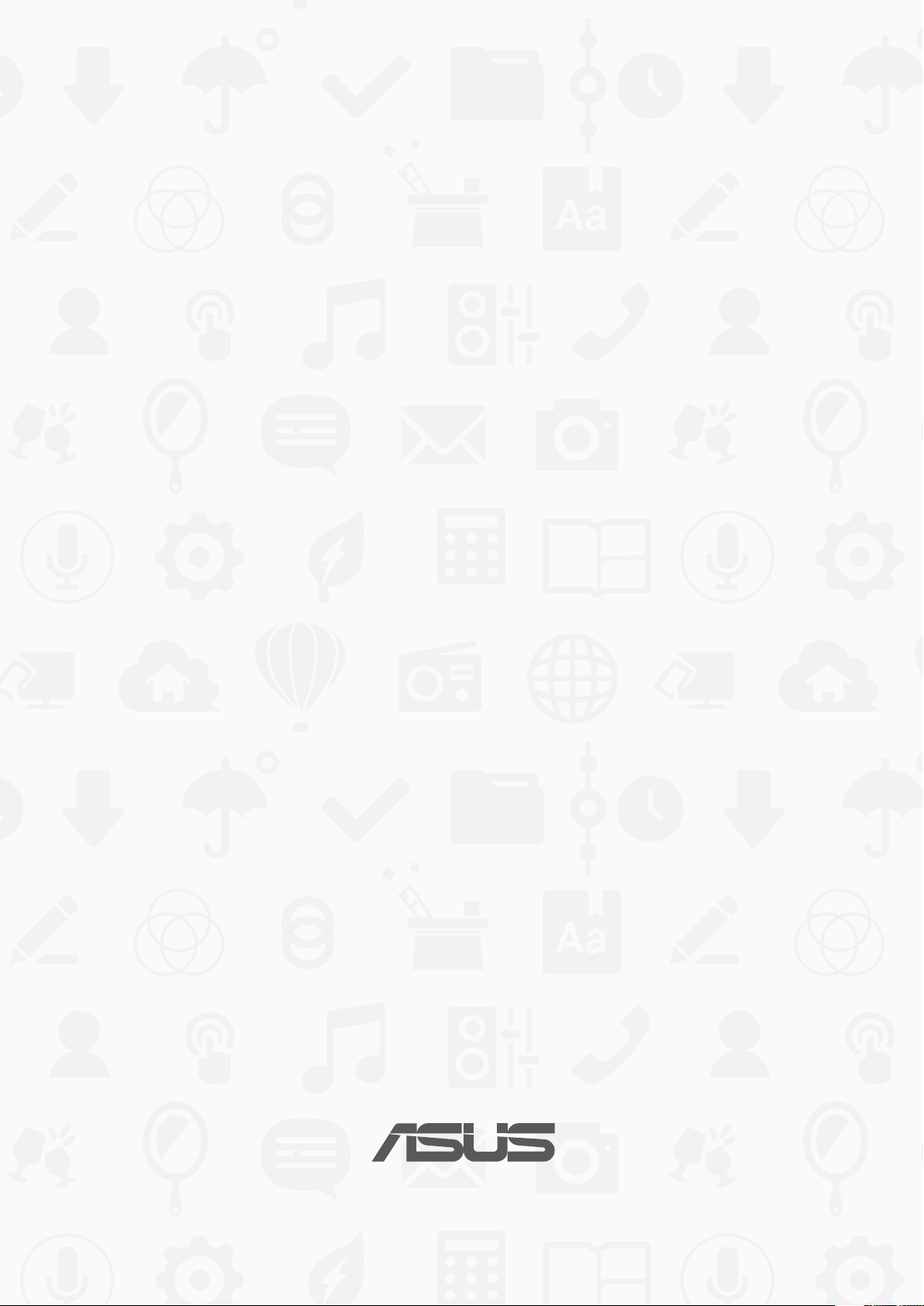
ASUS Tablet
ELEKTROONILINE
KASUTUSJUHEND
Page 2

EE10438
Juuli 2015
Esimene väljaanne
Autoriõiguste teave
Käesoleva kasutusjuhendi ühtegi osa, kaasa arvatud selles kirjeldatud tooteid ja tarkvara, ei või reprodutseerida,
edastada, transkribeerida, säilitada otsingusüsteemis ega tõlkida mistahes keelde mistahes vormis, välja arvatud ostja
poolt varundamise eesmärgil säilitatavad dokumendid, ilma ASUSTeK COMPUTER INC. ("ASUS") kirjaliku loata.
ASUS VÄLJASTAB KASUTUSJUHENDI "NII, NAGU SEE ON", ILMA IGASUGUSE OTSESE VÕI KAUDSE GARANTIITA, KAASA
ARVATUD KAUDSED KAUBANDUSLIKKUSE VÕI KONKREETSEKS EESMÄRGIKS SOBIVUSE GARANTIID VÕI TINGIMUSED.
MITTE MINGIL JUHUL EI OLE ASUS, SELLE DIREKTORID, AMETNIKUD, TÖÖTAJAD VÕI AGENDID VASTUTAVAD MINGITE
KONKREETSETE, JUHUSLIKE VÕI KAUDSETE KAHJUDE EEST (KAASA ARVATUD SAAMATA JÄÄNUD KASUMIGA SEOTUD
KAHJUD, ÄRIAKTIIVSUSE LANGUS, ANDMETE KAOTAMINE, ÄRITEGEVUSE PEATUMINE JMS), ISEGI KUI ASUST ON
TEAVITATUD SELLISTE KAHJUDE TEKKIMISE VÕIMALUSEST KÄESOLEVAS KASUTUSJUHENDIS VÕI TOOTEL ESINEVA VEA
TÕTTU.
Käesolevas kasutusjuhendis esinevad tootenimed ja ettevõtete nimed võivad, aga ei pruugi olla, vastavate ettevõtete
registreeritud kaubamärgid või autoriõigused ning neid kasutatakse ainult selgitamise eesmärgil ja omanike huvides ilma
kavatsuseta õigusi rikkuda.
KÄESOLEVAS KASUTUSJUHENDIS ESITATUD SPETSIFIKATSIOONE JA TEAVET KASUTATAKSE AINULT INFORMATIIVSEL
EESMÄRGIL NING TEAVE VÕIB IGAL AJAL ETTETEATAMATA MUUTUDA, MISTÕTTU EI SAA SEDA TÕLGENDADA KUI ASUSE
KOHUSTUST. ASUS EI VÕTA MINGIT VASTUTUST KÄESOLEVAS KASUTUSJUHENDIS NING SELLES KIRJELDATUD TOODETES
JA TARKVARAS ESINEVATE VIGADE VÕI EBATÄPSUSTE EEST.
Autoriõigus © 2015 ASUSTeK COMPUTER INC. Kõik õigused on reserveeritud.
Vastutuse piirang
Võib tekkida olukord, kus kas ASUSe vea või muu kohustuse tõttu on teil õigus saada ASUSelt hüvitist. Sellisel juhul,
hoolimata teie ASUS'ile esitatud nõude alusest, ei vastuta ASUS rohkema eest kui kehavigastused (kaasa arvatud surm)
ning reaalse vara ja materiaalse isikliku vara kahjustamine; või muud tegelikud ja kaudsed kahjud, mis tulenevad lüngast
garantiis või õiguslike kohustuste täitmatajätmisest käesoleva garantii kohaselt, kuni iga toote lepingus toodud hinnani.
ASUS hüvitab käesoleva garantii kohaselt teile ainult kulud, kahjud või nõuded, mis põhinevad lepingul, lepinguvälisel
kahjul või lepingurikkumisel.
See piirang kehtib ka ASUSe tarnijatele ja edasimüüjatele. See on maksimum, mille eest ASUS, selle tarnijad ja teie
edasimüüja ühiselt vastutavad.
ASUS EI OLE MINGITEL TINGIMUSTEL JÄRGNEVA EEST VASTUTAV: (1) KOLMANDATE OSAPOOLTE KAHJUNÕUDED TEILE;
(2) TEIE ANDMETE KADUMINE VÕI KAHJUSTUMINE; VÕI (3) SPETSIAALSED, JUHUSLIKUD VÕI KAUDSED KAHJUD VÕI
MAJANDUSLIKUD KAUDSED KAHJUD (KAASA ARVATUD KASUMI VÕI SÄÄSTUDE KAOTAMINE), ISEGI KUI ASUST, TEMA
TARNIJAID VÕI TEIE EDASIMÜÜJAT ON SELLISEST VÕIMALUSEST TEAVITATUD.
Teenindus ja tugi
Külastage meie mitmekeelset veebilehte aadressil http://support.asus.com
2
Page 3
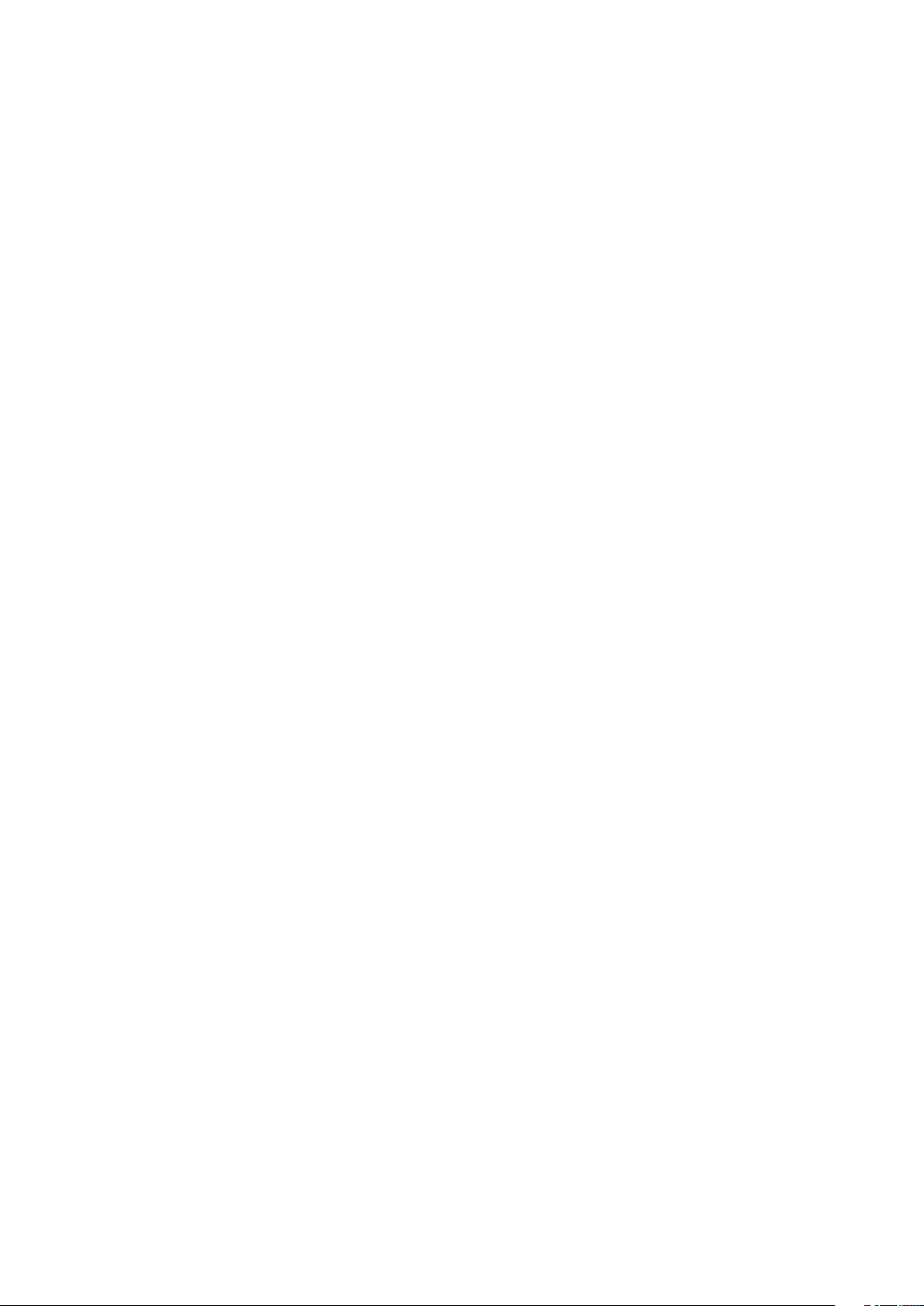
Sisukord
Juhendis kasutatavad märksõnad ................................................................................................... 7
Hooldamine ja ohutus ......................................................................................................................... 7
1 Zeni kasutamiseks ettevalmistamine
Osad ja nende otstarve ................................................................................................9
Mälukaardi paigaldamine.................................................................................................................10
Mikro-SIM-kaardi paigaldamine (ainult valitud mudelitel) .................................................. 14
ASUS Tablet laadimine .......................................................................................................................17
ASUSe tahvelarvuti sisse- ja väljalülitamine .............................................................................. 19
Põhiomadused .....................................................................................................................................20
Esimene kasutamine ..........................................................................................................................21
Puuteplaadi kasutamine ...................................................................................................................23
ZenMotion .............................................................................................................................................25
2 Pole paremat kohta kui kodu
Zeni kodu funktsioonid .............................................................................................. 27
Kodukuva ...............................................................................................................................................27
Avakuva isikupärastamine ........................................................................................29
Rakenduste otsteteed ........................................................................................................................29
Vidinad ....................................................................................................................................................30
Taustapildid ........................................................................................................................................... 31
aiendatud avakuva ..............................................................................................................................32
Režiim Easy (Lihtne) ............................................................................................................................32
Kuupäeva ja kellaaja seadmine ......................................................................................................34
Helina ja märguandehelide seadmine .........................................................................................34
Kiirsätted .................................................................................................................................................35
Lukustuskuva .............................................................................................................. 37
Lukustuskuva kohandamine ...........................................................................................................37
iirpääsunuppude isikupärastamine ..............................................................................................38
3 Hoiame sidet
Kõnede vastuvõtuviis (ainult valitud mudelitel) .....................................................43
Helistamine ............................................................................................................................................43
Kõne vastuvõtmine .............................................................................................................................47
Kõnelogide haldamine ......................................................................................................................47
Muud valikud helistamisel ...............................................................................................................49
Mitme kõne haldamine .....................................................................................................................50
õne salvestamine .................................................................................................................................53
3
Page 4
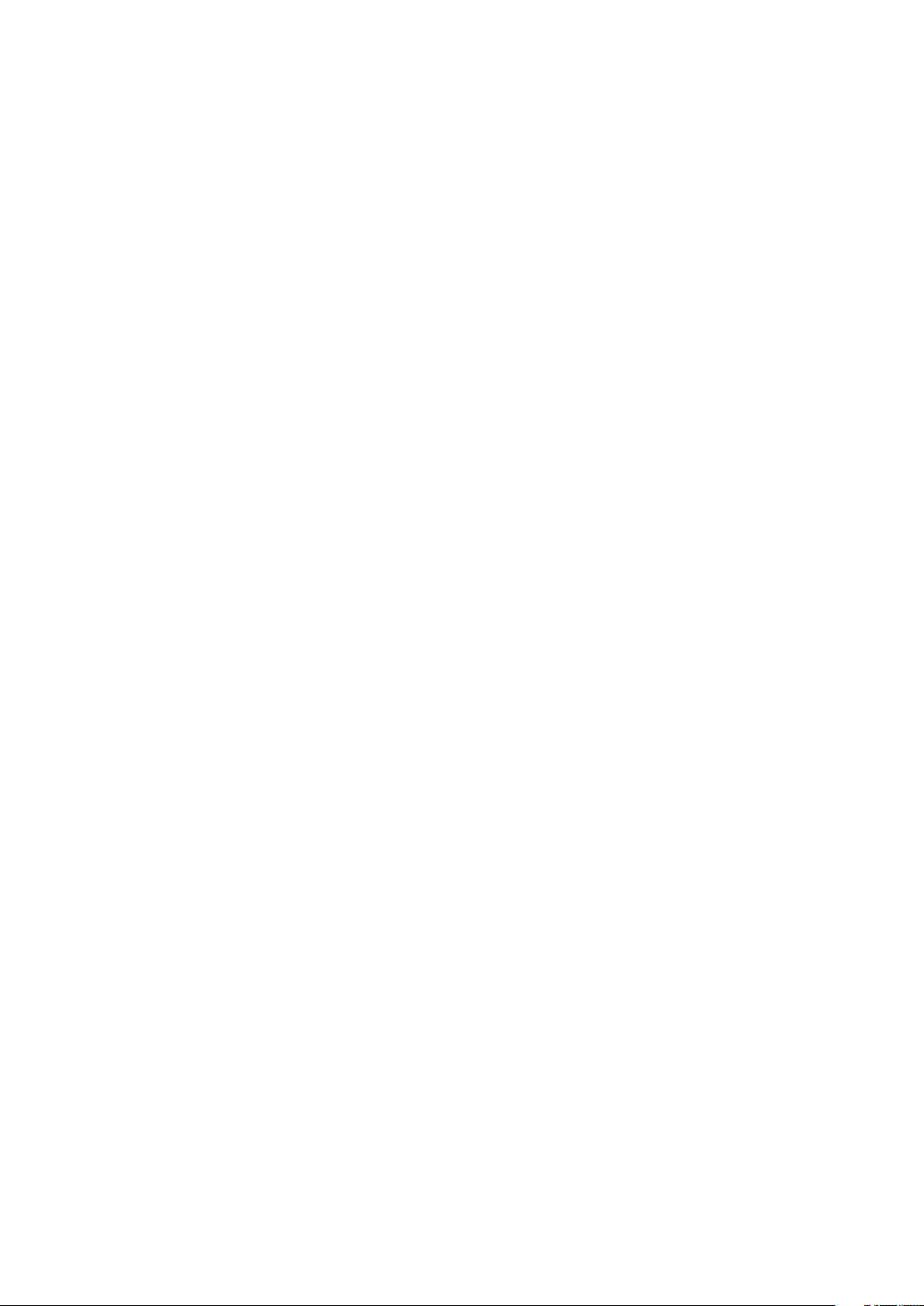
Kontaktide haldamine ................................................................................................54
Kontaktirakenduse käivitamine .....................................................................................................54
Kontaktide sätted ................................................................................................................................54
Proili häälestamine ...........................................................................................................................54
Kontaktide lisamine ............................................................................................................................55
VIPide häälestamine ...........................................................................................................................57
Lemmikkontaktidele tähistamine .................................................................................................60
Kontaktide importimine ...................................................................................................................61
Kontaktide eksportimine .................................................................................................................. 61
lokkimisloendi haldamine ................................................................................................................ 62
otsiaalvõrgustiku kontaktid .............................................................................................................62
Kõnelogide varundamine/taastamine (ainult valitud mudelitel) ......................................63
Saada sõnumeid jms...................................................................................................65
Sõnumside (ainult valitud mudelitel) ...........................................................................................65
Omlet Chat .............................................................................................................................................68
4 Teie tähtsaimad hetked
Pildistamine ................................................................................................................79
Kaamera rakenduse käivitamine....................................................................................................79
Kaamera esmakordne kasutamine................................................................................................80
Kaamera lisafunktsioonid .................................................................................................................84
Galerii kasutamine .....................................................................................................90
ailide kuvamine sotsiaalvõrgustikust või pilvemälust ...........................................................90
oto asukoha kuvamine ......................................................................................................................91
Failide jagamine galeriist ..................................................................................................................92
Failide galeriist kustutamine ...........................................................................................................92
Pildi redigeerimine ..............................................................................................................................92
Funktsiooni MiniMovie kasutamine .............................................................................................94
Funktsiooni PlayTo kasutamine ......................................................................................................95
5 Töötage kõvasti, mängige veelgi kõvemini
Brauser.........................................................................................................................97
Brauserirakenduse käivitamine ......................................................................................................97
Lehekülje jagamine ............................................................................................................................98
Veebilehtede hilisem lugemine .....................................................................................................98
ue vahelehe lisamine .........................................................................................................................98
ehekülgede tähistamine järjehoidjatega....................................................................................98
utikas võrgus lugemine .....................................................................................................................99
rauseri vahemälu tühjendamine ................................................................................................. 100
E-post .........................................................................................................................100
E-posti konto algseadistamine .................................................................................................... 100
E-posti kontode lisamine ............................................................................................................... 101
Gmaili konto algseadistamine ..................................................................................................... 101
Kalender ....................................................................................................................102
Sündmuste loomine ........................................................................................................................ 102
Konto lisamine kalendrisse ........................................................................................................... 102
Sündmuse lisamine konto kaudu ............................................................................................... 103
ündmuste meeldetuletuste aktiveerimine ............................................................................. 103
4
Page 5
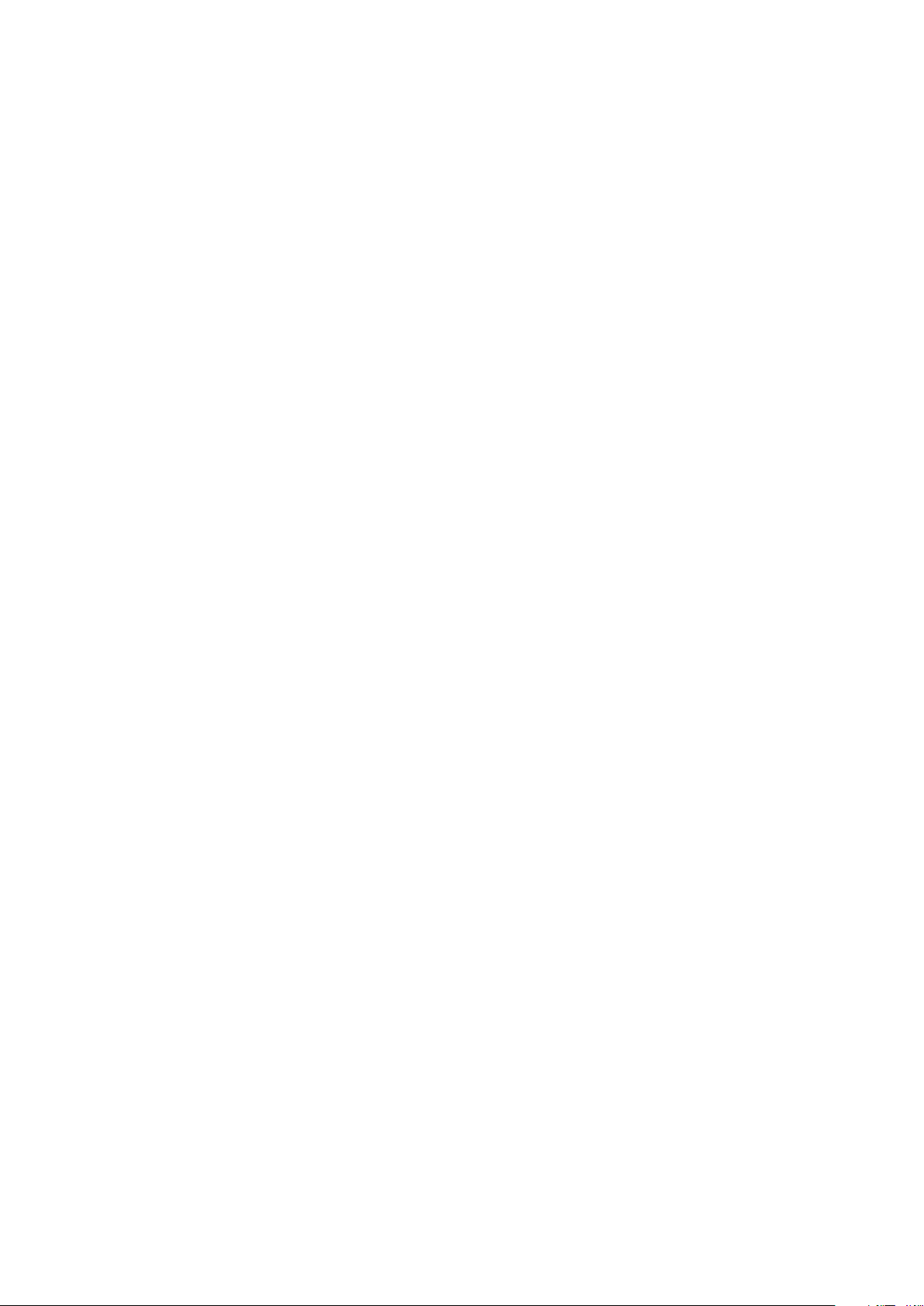
What’s Next ...............................................................................................................104
Sündmuste meeldetuletuste saamine ...................................................................................... 104
ündmuste kutsete vastuvõtmine ja tagasi lükkamine ........................................................ 105
Sündmuste märguannete saamine ........................................................................................... 106
Värskete ilmateadete saamine .....................................................................................................107
Do It Later ..................................................................................................................108
Ülesannete lisamine ........................................................................................................................ 108
Ülesannete korraldamine tähtsuse järgi .................................................................................. 108
Tagasihelistamine nüüd (ainult valitud mudelitel) .............................................................. 109
Veebilehtede hilisem lugemine .................................................................................................. 109
Vasta nüüd (ainult valitud mudelitel) ........................................................................................109
Ülesannete kustutamine ................................................................................................................ 109
Supernote ..................................................................................................................110
Uue märkmiku loomine ................................................................................................................. 111
Märkmiku jagamine pilves ............................................................................................................ 111
Märkmete jagamine pilves ............................................................................................................ 111
Failihaldur .................................................................................................................112
Sisemällu sisenemine ...................................................................................................................... 112
Välisesse mäluseadmesse sisenemine ...................................................................................... 112
Juurdepääs pilvemälule ................................................................................................................. 112
Pilv .............................................................................................................................113
ASUS WebStorage ............................................................................................................................ 113
Andmeedastus ..........................................................................................................114
ASUS tugi ...................................................................................................................115
6 Lõbu ja meelelahutus
Peakomplekti kasutamine .......................................................................................117
Helijuhtme seadmega ühendamine .......................................................................................... 117
Play Mängud .............................................................................................................118
Play Mängudi kasutamine ............................................................................................................. 118
Muusika .....................................................................................................................119
Rakenduse Music käivitamine ..................................................................................................... 119
Laulude esitamine ............................................................................................................................ 119
Pilvemuusika voogesitus ............................................................................................................... 120
Esitusloendi loomine ....................................................................................................................... 121
Muusikapalade esitamine muude seadmetega .................................................................... 122
7 Ühenduses püsimine
Wi-Fi ...........................................................................................................................123
Wi-Fi aktiveerimine .......................................................................................................................... 123
Seadme ühendamine Wi-Fi-võrguga ........................................................................................ 123
Bluetooth® .................................................................................................................124
Bluetooth®i aktiveerimine ............................................................................................................. 124
Paari loomine ASUSe tahvelarvuti ja Bluetooth®-seadme vahel ..................................... 125
ASUSe tahvelarvuti ja Bluetooth®-seadme vahelise paari katkestamine ..................... 125
5
Page 6
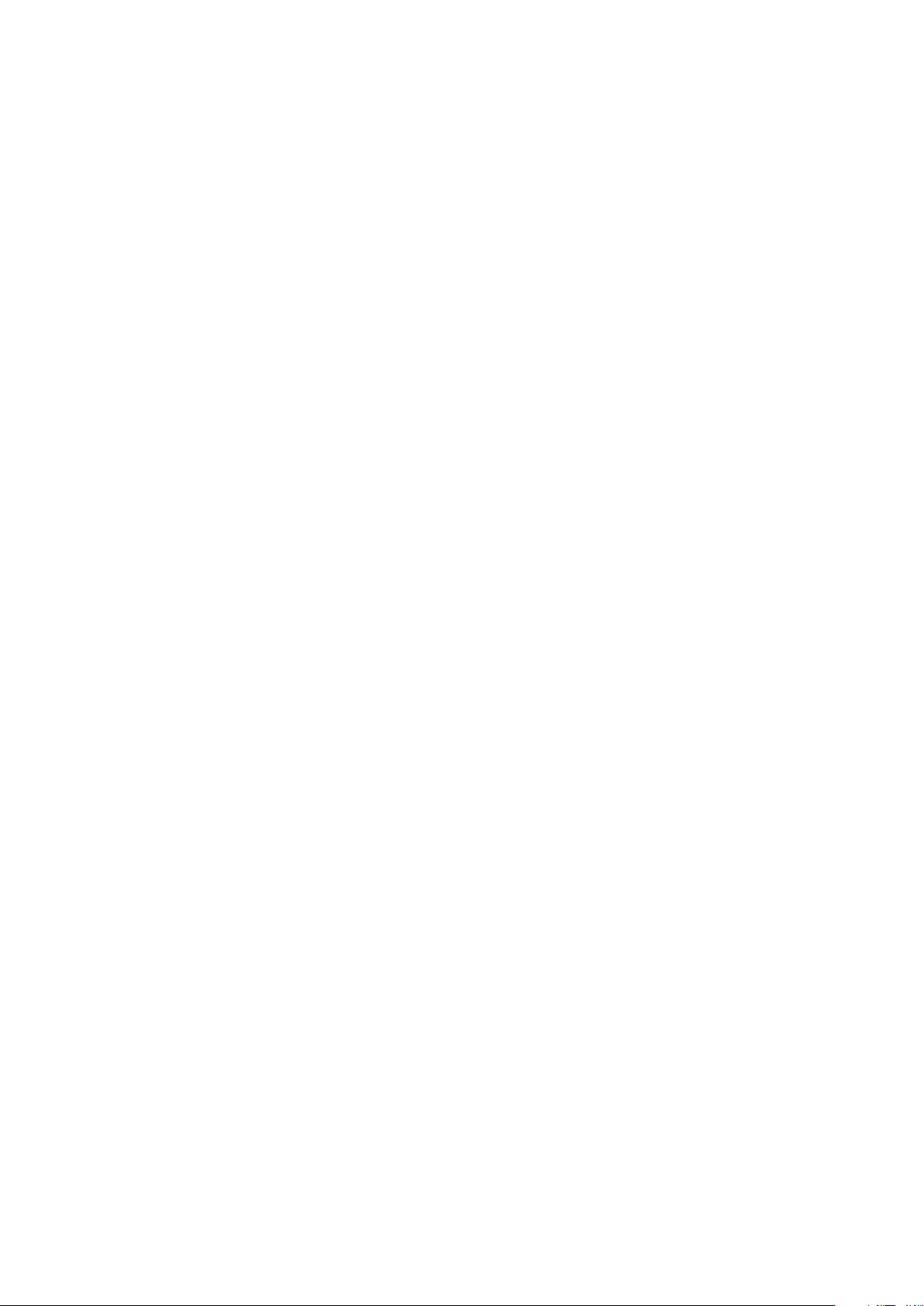
Ühenduse jagamine .................................................................................................126
Wi-Fi pääsupunkt ..............................................................................................................................126
Ühenduse jagamine üle Bluetoothi ........................................................................................... 127
PlayTo .........................................................................................................................128
PlayTo käivitamine ........................................................................................................................... 128
8 Reisimine ja kaardid
Ilm ..............................................................................................................................129
Ilmateate rakenduse käivitamine ............................................................................................... 129
Rakenduse Weather kodukuva .................................................................................................... 130
Kell .............................................................................................................................131
Rakenduse Clock käivitamine ...................................................................................................... 131
Äratuskell ............................................................................................................................................. 132
Stopper ................................................................................................................................................. 132
Taimer ................................................................................................................................................... 133
9 ZenLink
ZenLinki tutvustus ....................................................................................................135
Jagamislink ......................................................................................................................................... 136
Arvutilink ............................................................................................................................................. 137
Kauglink ............................................................................................................................................... 139
10 Zen Everywhere (Zen on kõikjal)
Zeni eritööriistad ......................................................................................................143
alkulaator ............................................................................................................................................. 143
Kiirmärkmed ....................................................................................................................................... 145
Helisalvestus ....................................................................................................................................... 146
Audioviisard ........................................................................................................................................148
Splendid ............................................................................................................................................... 149
Energiasäästja .................................................................................................................................... 152
11 MZeni hooldamine
Seadme uuendamine ...............................................................................................155
Opsüsteemi uuendamine .............................................................................................................. 155
Mäluruum ............................................................................................................................................ 155
Varundamine ja lähtestamine ......................................................................................................155
ASUSe tahvelarvuti kaitsmine ...................................................................................................... 156
Lisad
Märkused ...................................................................................................................160
6
Page 7
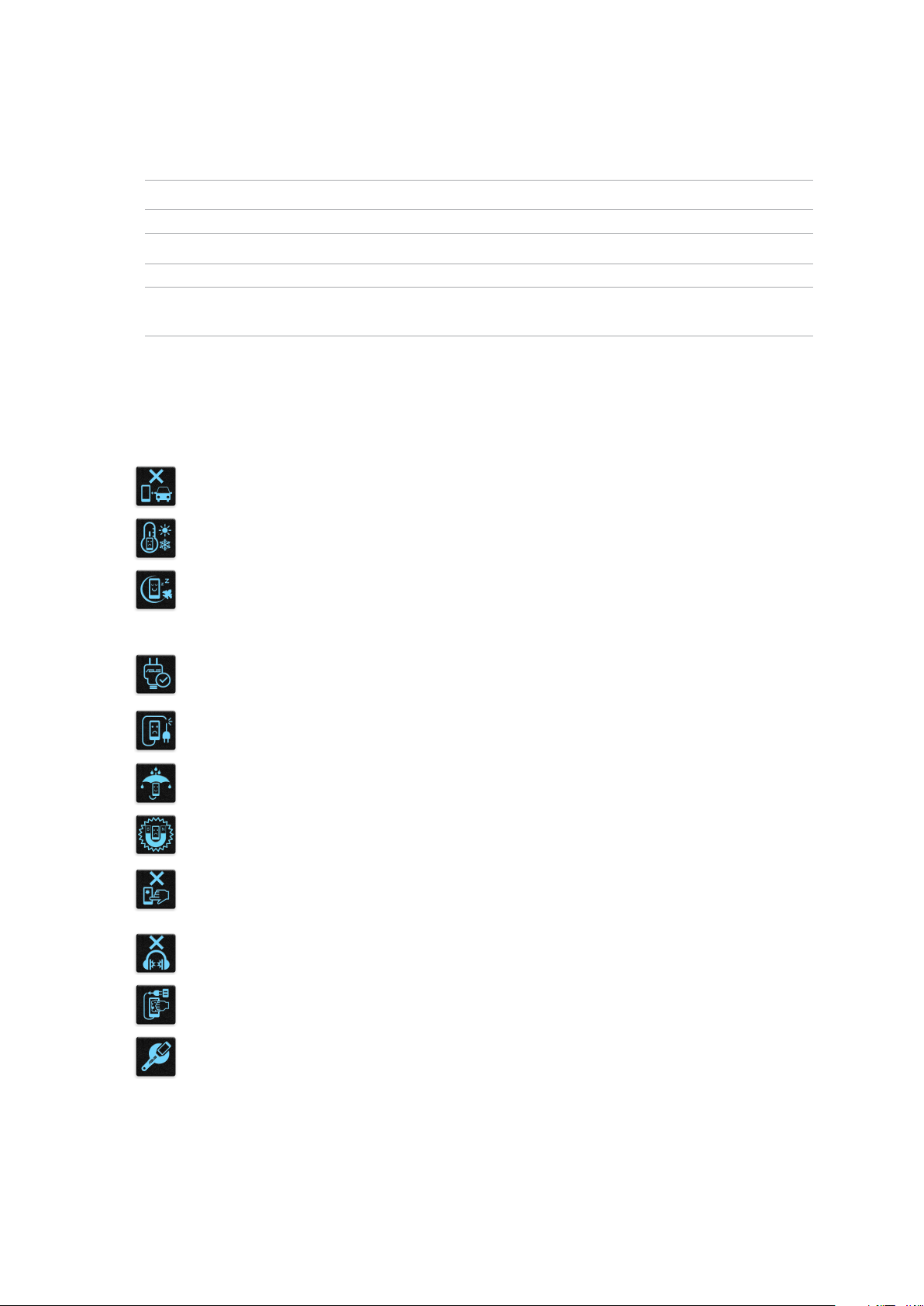
Juhendis kasutatavad märksõnad
Tähtsa teabe esiletõstmiseks on selles juhendis oluline tekstiosa esitatud esitatud järgmiselt.
OLULINE! See teade sisaldab olulist teavet, mida tuleb toimingu lõpuleviimiseks järgida.
MÄRKUS: See teade sisaldab lisateavet ja täiendavaid näpunäiteid, mis aitavad toiminguid lõpule viia.
TÄHELEPANU! See teade sisaldab olulist teavet, mida tuleb järgida, et tagada turvalisus oluliste
toimingute lõpuleviimisel ning vältida ASUS Tablet andmete ja komponentide kahjustamist.
Hooldamine ja ohutus
Juhised
Kõige olulisem on liiklusohutus. Soovitame tungivalt seadet autojuhtimise või mis
tahes masina käitamise ajal mitte kasutada.
Seda seadet tohib kasutada vaid keskkonnas, kus õhutemperatuur on 0°C (32°F) kuni
35 °C (95°F).
Kohas, kus mobiilseadmete kasutamine pole lubatud, lülitage seade välja.
Järgige alati reegleid ja eeskirju, mis kehtivad näiteks lennukis, kinos, haiglas,
meditsiiniseadmete lähedal, gaasi- või kütusehoidla lähedal, ehitusplatsil,
lõhkamiskohas ja muudel piirangualadel.
Ühendage seade ainult ASUSe tunnustatud toiteploki ja kaabliga. Vaadake seadme
põhjal olevat silti ja veenduge, et toiteplokk vastab teie toitevõrgu pingele.
Ärge kasutage kahjustatud toitekaableid, tarvikuid ja välisseadmeid.
Hoidke seade kuivana. Ärge kasutage ega jätke sadet vedelike lähedusse, vihma kätte
ja niiskesse kohta.
Võite panna seadme röntgenaparaati (näiteks lennujaama turvakontrollis kasutatavad
konveierlindid), kuid vältige seadme kokkupuudet magnetdetektori ja metalliotsijaga.
Seadme ekraan on tehtud klaasist. Kui klaas puruneb, ärge seadet enam kasutage
ning ärge puudutage klaasikilde. Saatke seade kohe ASUSe kvalitseeritud
hoolduskeskusse remonti.
Kõrvakuulmise kahjustamise vältimiseks ärge kuulake valju heli pika aja jooksul.
Enne seadme puhastamist eemaldage see vooluvõrgust. Puhastage seadme ekraani
ainult puhta tsellulooskäsna või seemisnahast lapiga.
Saatke seade ASUSe kvalitseeritud hoolduskeskusse remonti.
7
Page 8
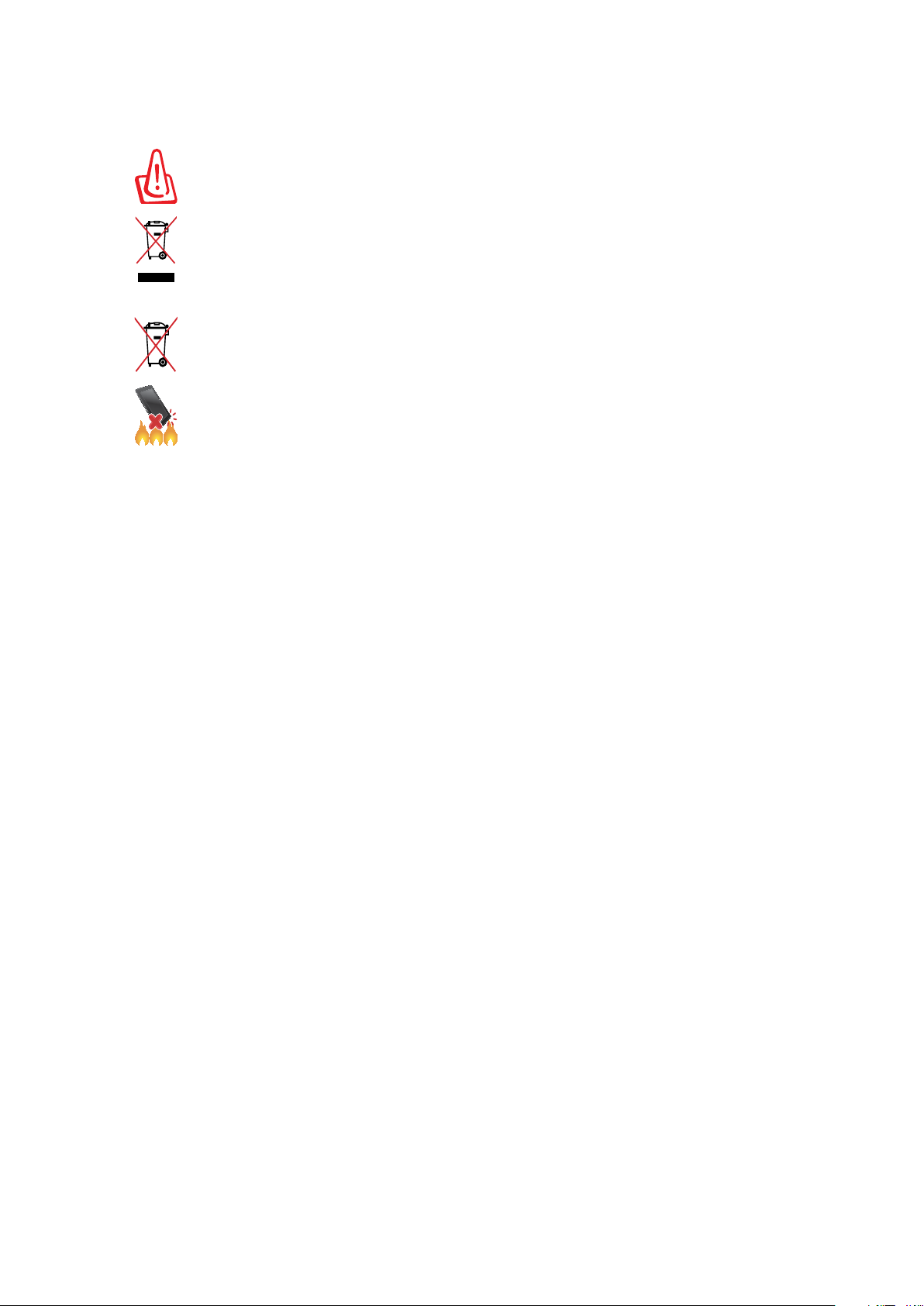
Nõuetekohane hävitamine
Kui aku asendatakse sobimatut tüüpi tootega, siis võib see plahvatada. Hävitage
kasutatud akud vastavalt juhistele.
ÄRGE pange kasutuselt kõrvaldatud ASUS Tableti tava-majapidamisjäätmete hulka.
Selle toote valmistamisel on kasutatud materjale, mis on korduvkasutatavad ja
ümbertöödeldavad. Läbikriipsutatud ratastega prügikasti sümbol näitab, et toodet
(elektrilist või elektroonilist seadet ning elavhõbedat sisaldavat nööppatareid) ei tohi
olmeprügi hulka visata. Vt kohalikke elektroonikatoodete kõrvaldamise eeskirju.
ÄRGE visake kasutuselt kõrvaldatud akut tavaliste majapidamisjäätmete hulka.
Läbikriipsutatud ratastega prügikasti sümbol näitab, et akut ei tohi olmeprügi hulka
visata.
ÄRGE visake Tahvelarvuti ASUS Tableti tulle. ÄRGE lühistage kontakte. ÄRGE püüdke
Tahvelarvuti ASUS Tableti lahti võtta.
8
Page 9
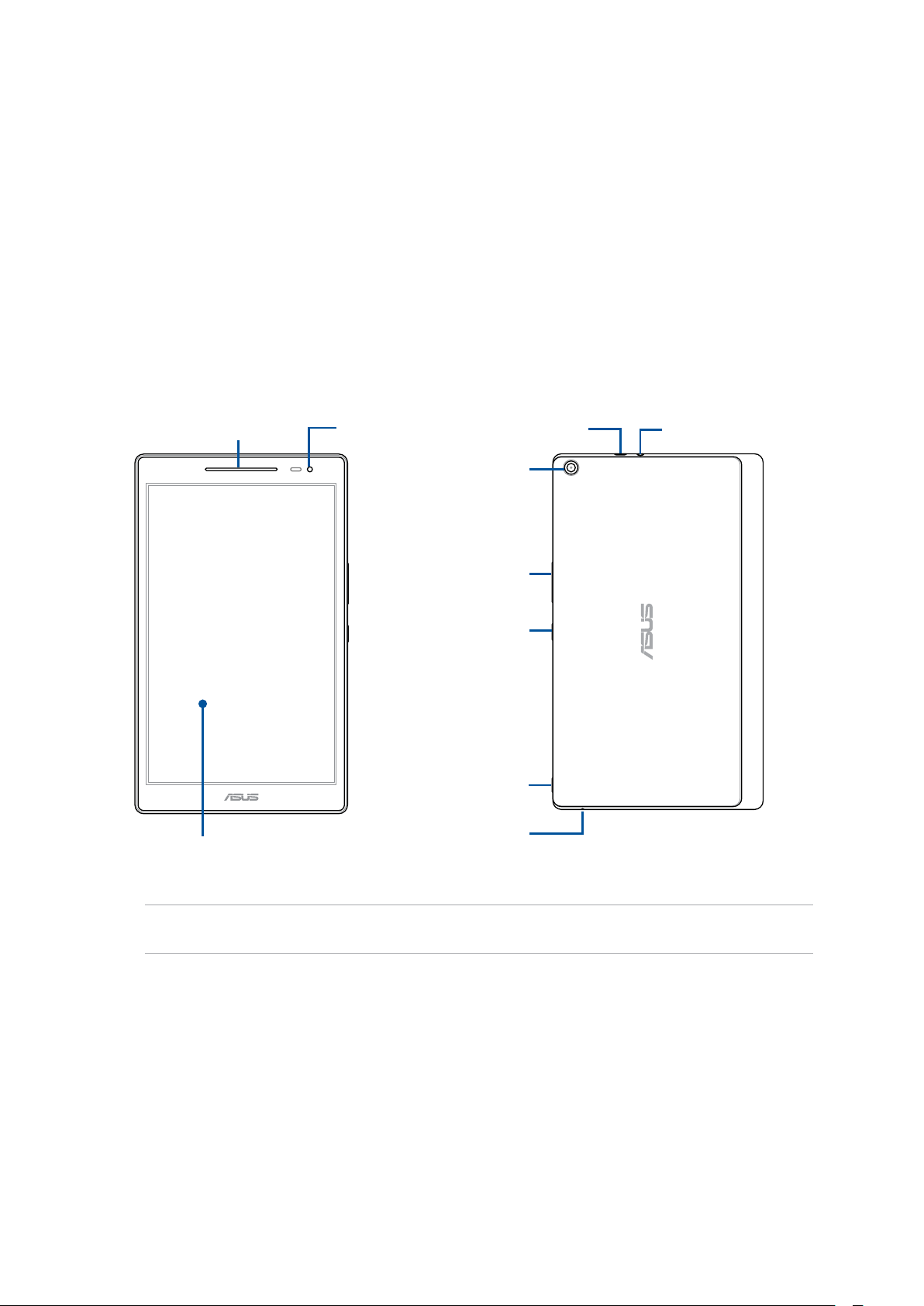
1 Zeni kasutamiseks ettevalmistamine
1
Zeni kasutamiseks ettevalmistamine.
Osad ja nende otstarve
Teie seade käivitub silmapilkset ning on kohe valmis kasutamiseks.
Audiosüsteem
Puutetundlik
ekraanipaneel
Eesmine
kaamera
Mikro-USB 2.0 pesa
Tagumine kaamera
Helitugevuse nupp
Toitenupp
Uure
Mikrofon
Kõlari/Peakomplekti
pistikupesa
OLULINE! Hoidke seade, eriti aga puuteekraan, alati kuivana. Vesi ja muud vedelikud võivad põhjustada
puuteekraani tõrkeid.
1. peatükk Zeni kasutamiseks ettevalmistamine
9
Page 10
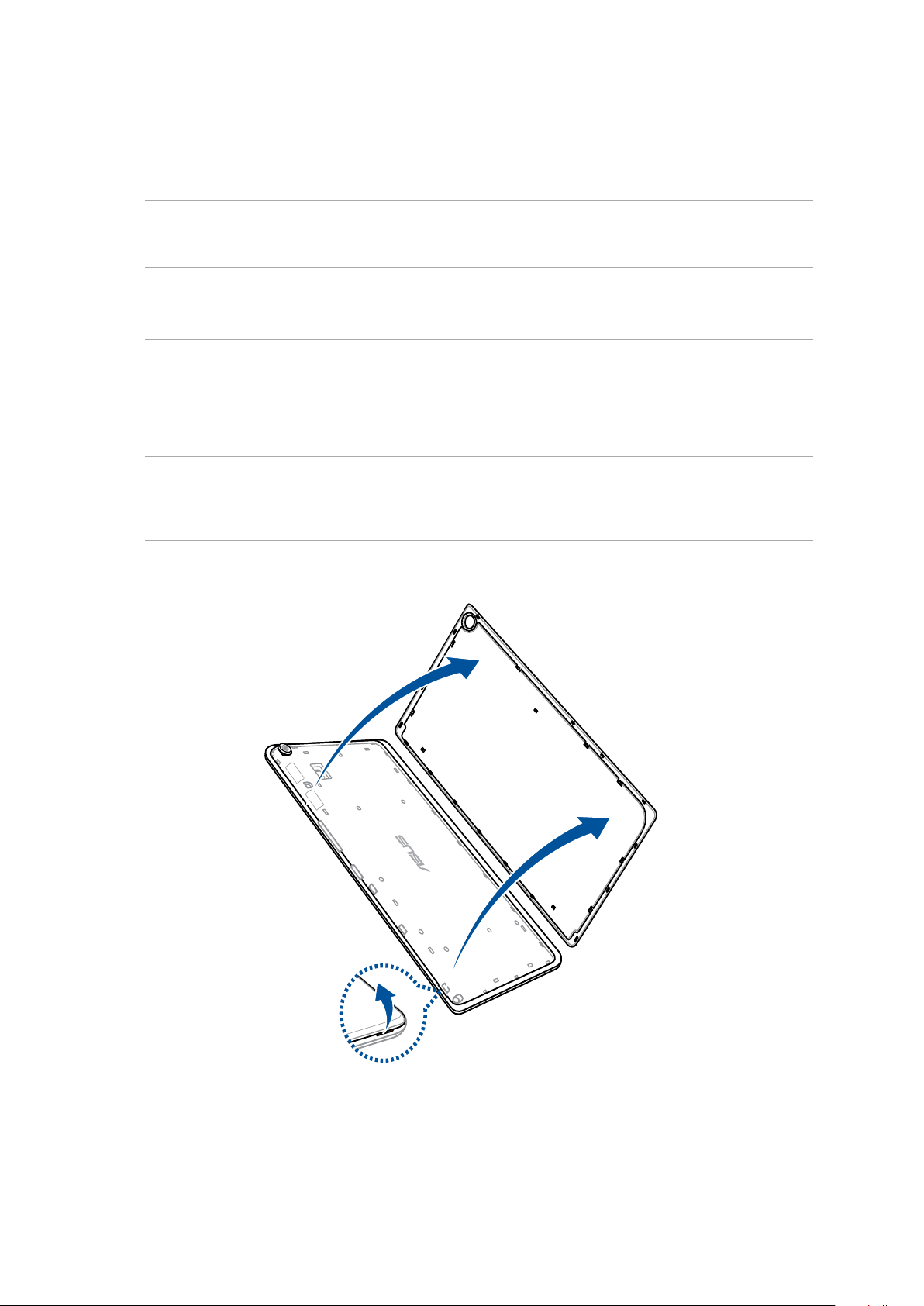
Mälukaardi paigaldamine
ASUSe tahvelarvutiga saab kasutada mälukaarte microSD™, microSDHC™ ja microSDXC™, mahuga
kuni 128 GB (kuni 64 GB Wi-Fi mudelitel).
MÄRKUS. Mõned mälukaardid ei tarvitse teie ASUSe tahvelarvutiga ühilduda. Andmete kaotsimineku
ning seadme, mälukaardi või mõlema kahjustamise vältimiseks kasutage seadmes ainult sellega
ühilduvat mälukaarti.
TÄHELEPANU! Käsitsege mälukaarti väga ettevaatlikult. ASUS ei vastuta mälukaardist tingitud andmete
kaotsimineku või kahjude eest.
Mälukaardi paigaldamine
1. Tehke kindlaks alumises parempoolses osas olev soon ja tõmmake tagakaant väljapoole kuni
see on täielikult eemaldunud.
ETTEVAATUST!
• Olge kaane eemaldamisel ettevaatlik, et vältida tagakaane või oma küünte vigastamist.
• Ärge püüdke tagakaant avada jõuga, ärge seda väänake ega läbi torgake.
1. peatükk Zeni kasutamiseks ettevalmistamine
10
Page 11
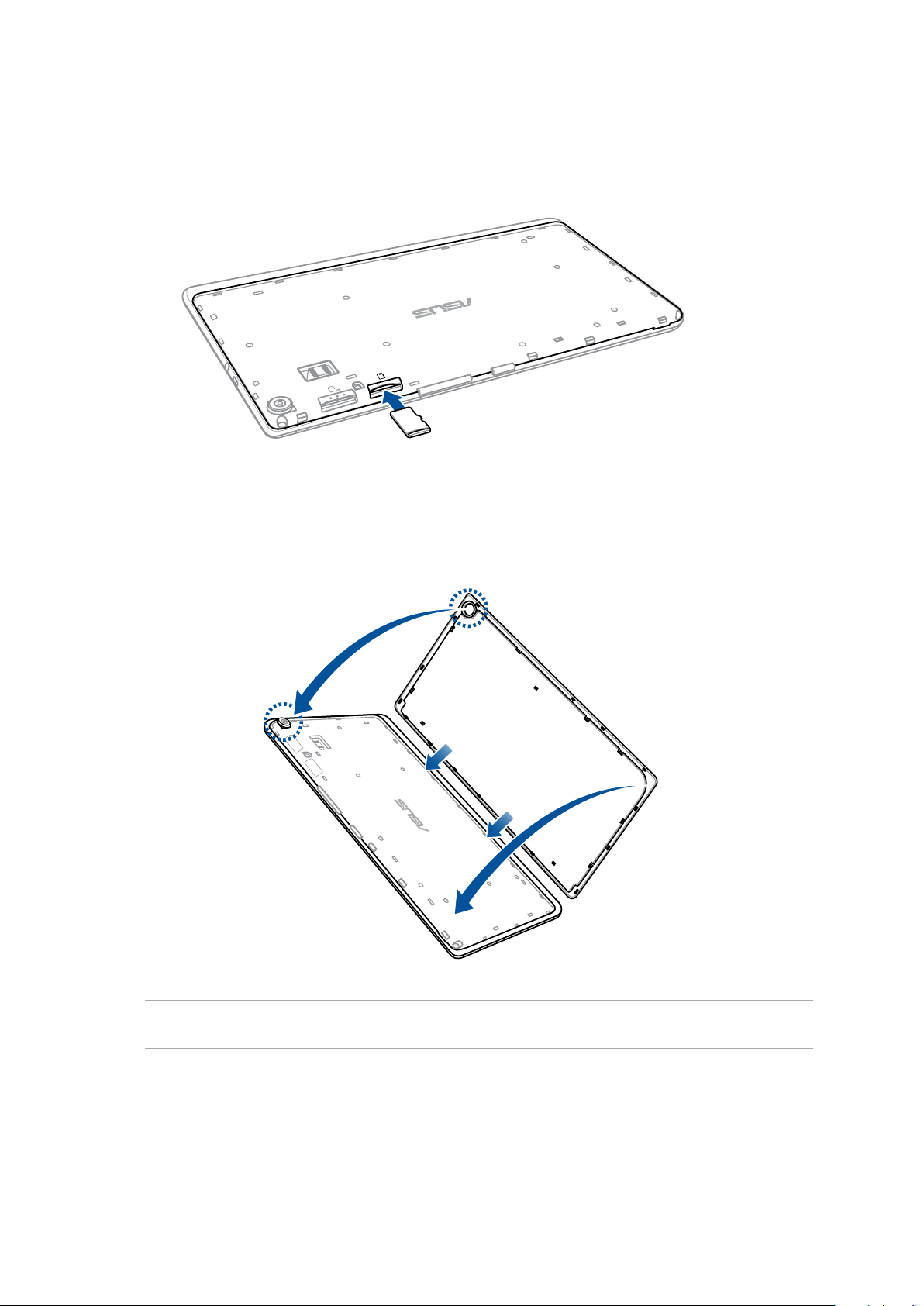
2. Asetage mälukaart kaardipesaga kohakuti ja lükake kaart pessa.
3. Lükake mälukaart lõpuni pessa, kuni kaart on kindlalt paigaldatud.
4. Pange tagakate oma kohale tagasi.
MÄRKUS. Pärast vormindatud mälukaardi paigaldamist võite selle sisu avada, valides ASUS >
Failihaldur > SD-mälukaart.
1. peatükk Zeni kasutamiseks ettevalmistamine
11
Page 12
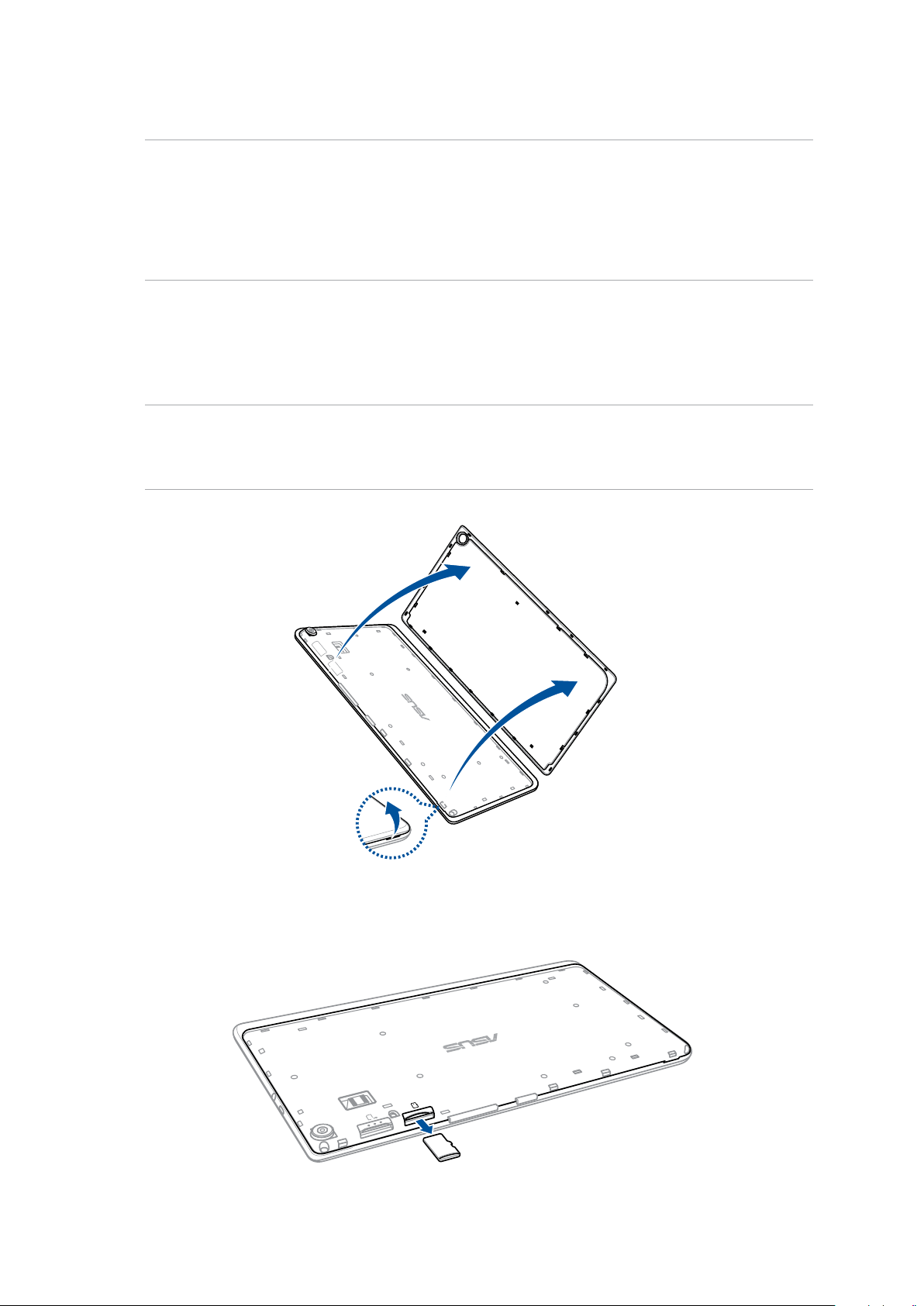
Mälukaardi eemaldamine
TÄHELEPANU!
• Käsitsege mälukaarti väga ettevaatlikult. ASUS ei vastuta mälukaardist tingitud andmete
kaotsimineku või kahjude eest.
• Mälukaardi seadmest eemaldamiseks vabastage mälukaart nõuetekohaselt. Mälukaardi pesast
vabastamiseks valige Home (Kodu) > Kõik rakendused> Seaded > Mäluruum > Unmount
external storage (Eemalda välismälu).
Mälukaardi eemaldamine
1. Tehke kindlaks alumises parempoolses osas olev soon ja tõmmake tagakaant väljapoole kuni
see on täielikult eemaldunud.
ETTEVAATUST!
• Olge kaane eemaldamisel ettevaatlik, et vältida tagakaane või oma küünte vigastamist.
• Ärge püüdke tagakaant avada jõuga, ärge seda väänake ega läbi torgake.
2. Eemaldamiseks vajutage kaart sisse ja tõmmake seejärel välja.
1. peatükk Zeni kasutamiseks ettevalmistamine
12
Page 13
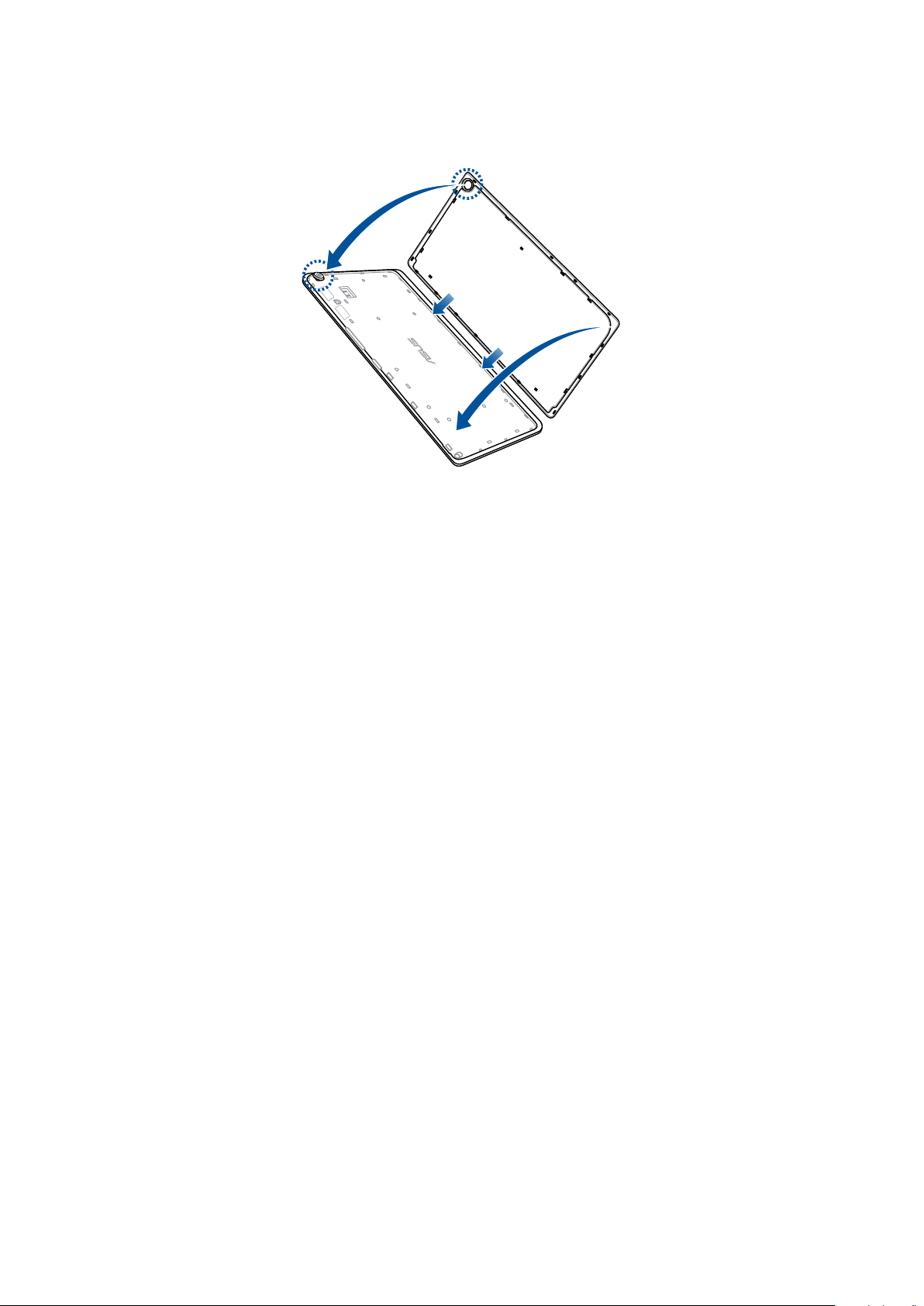
3. Pange tagakate oma kohale tagasi.
1. peatükk Zeni kasutamiseks ettevalmistamine
13
Page 14
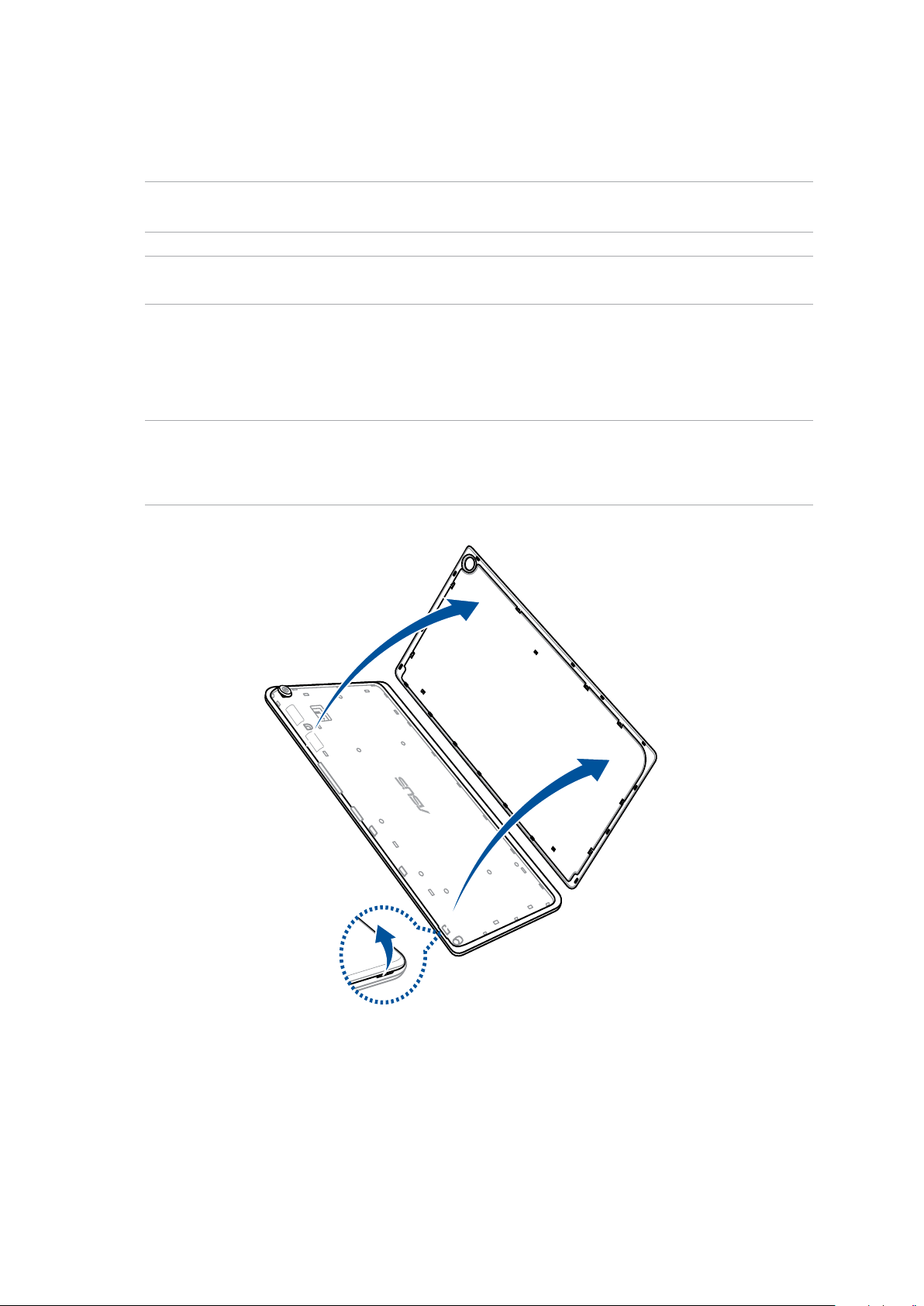
Mikro-SIM-kaardi paigaldamine (ainult valitud mudelitel)
Mikro-SIM-kaardi pesa võimaldab kasutada LTE- WCDMA- ja EDGE/GSM-võrku.
MÄRKUS. Liitmiku vigastamise vältimiseks veenduge, et kasutate standardset SIM-kaarti ilma
SIM-adapterita, ärge kasutage lõigatud kaarti.
ETTEVAATUST! Käsitsege mikro-SIM-kaarte väga ettevaatlikult. ASUS ei vastuta teie mikro-SIMkaardiga seotud andmete kaotsimineku ja riknemise eest.
Mikro-SIM-kaardi paigaldamiseks tehke järgmist.
1. Tehke kindlaks alumises parempoolses osas olev soon ja tõmmake tagakaant väljapoole kuni
see on täielikult eemaldunud.
ETTEVAATUST!
• Olge kaane eemaldamisel ettevaatlik, et vältida tagakaane või oma küünte vigastamist.
• Ärge püüdke tagakaant avada jõuga, ärge seda väänake ega läbi torgake.
1. peatükk Zeni kasutamiseks ettevalmistamine
14
Page 15
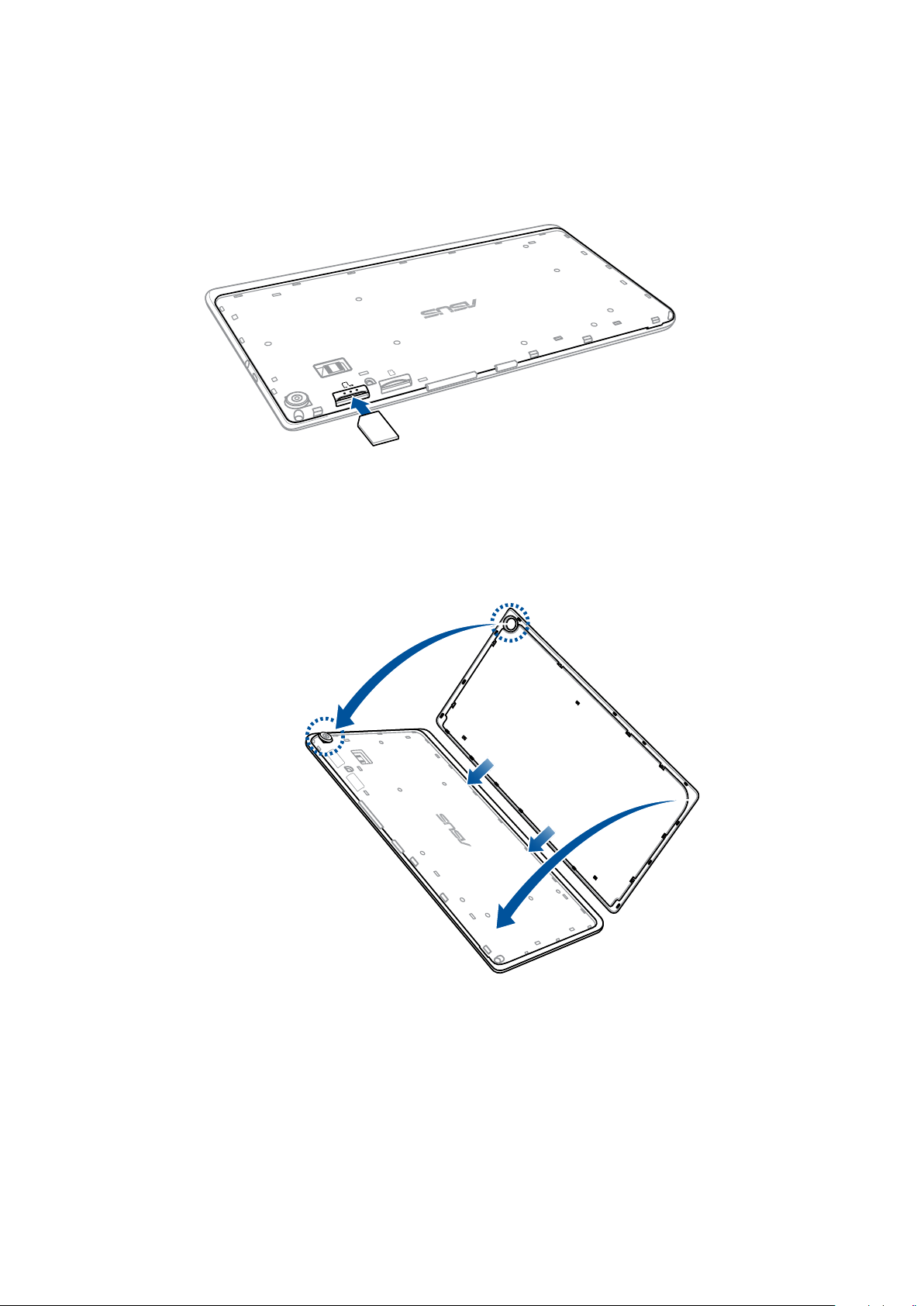
2. Seadke mikro-SIM-kaart mikro-SIM-kaardi pesaga kohakuti ja lükake sisse.
3. Lükake mikro-SIM-kaart lõpuni sisse, kuni see pessa kinnitub.
4. Pange tagakate oma kohale tagasi.
1. peatükk Zeni kasutamiseks ettevalmistamine
15
Page 16
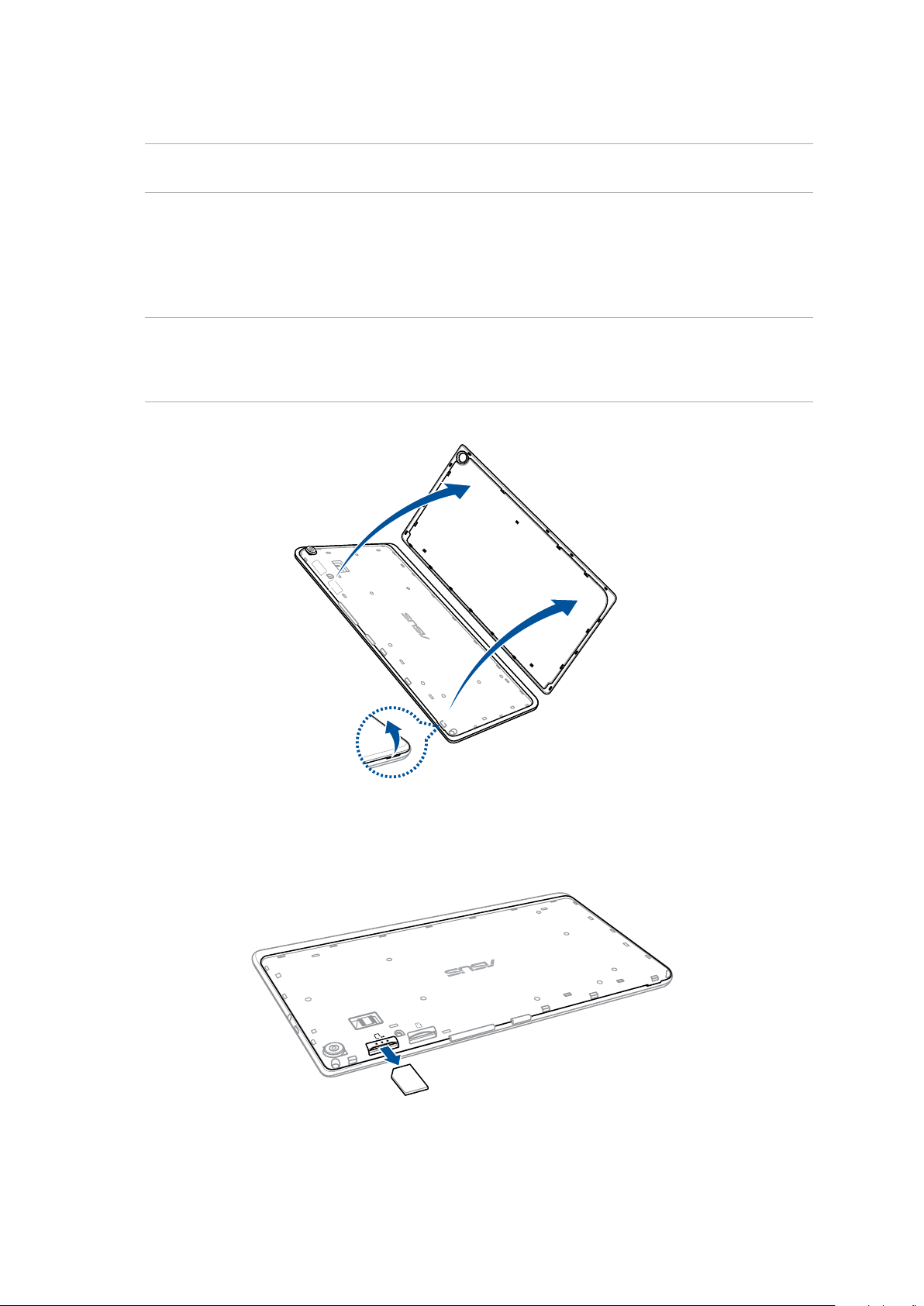
Mikro-SIM-kaardi eemaldamine (ainult valitud mudelitel)
ETTEVAATUST! Käsitsege mikro-SIM-kaarte väga ettevaatlikult. ASUS ei vastuta teie mikro-SIMkaardiga seotud andmete kaotsimineku ja riknemise eest.
Mikro-SIM-kaardi eemaldamiseks tehke järgmist.
1. Tehke kindlaks alumises parempoolses osas olev soon ja tõmmake tagakaant väljapoole kuni
see on täielikult eemaldunud.
ETTEVAATUST!
• Olge kaane eemaldamisel ettevaatlik, et vältida tagakaane või oma küünte vigastamist.
• Ärge püüdke tagakaant avada jõuga, ärge seda väänake ega läbi torgake.
2. Eemaldamiseks vajutage mikro-SIM-kaart sisse ja tõmmake seejärel välja.
1. peatükk Zeni kasutamiseks ettevalmistamine
16
Page 17
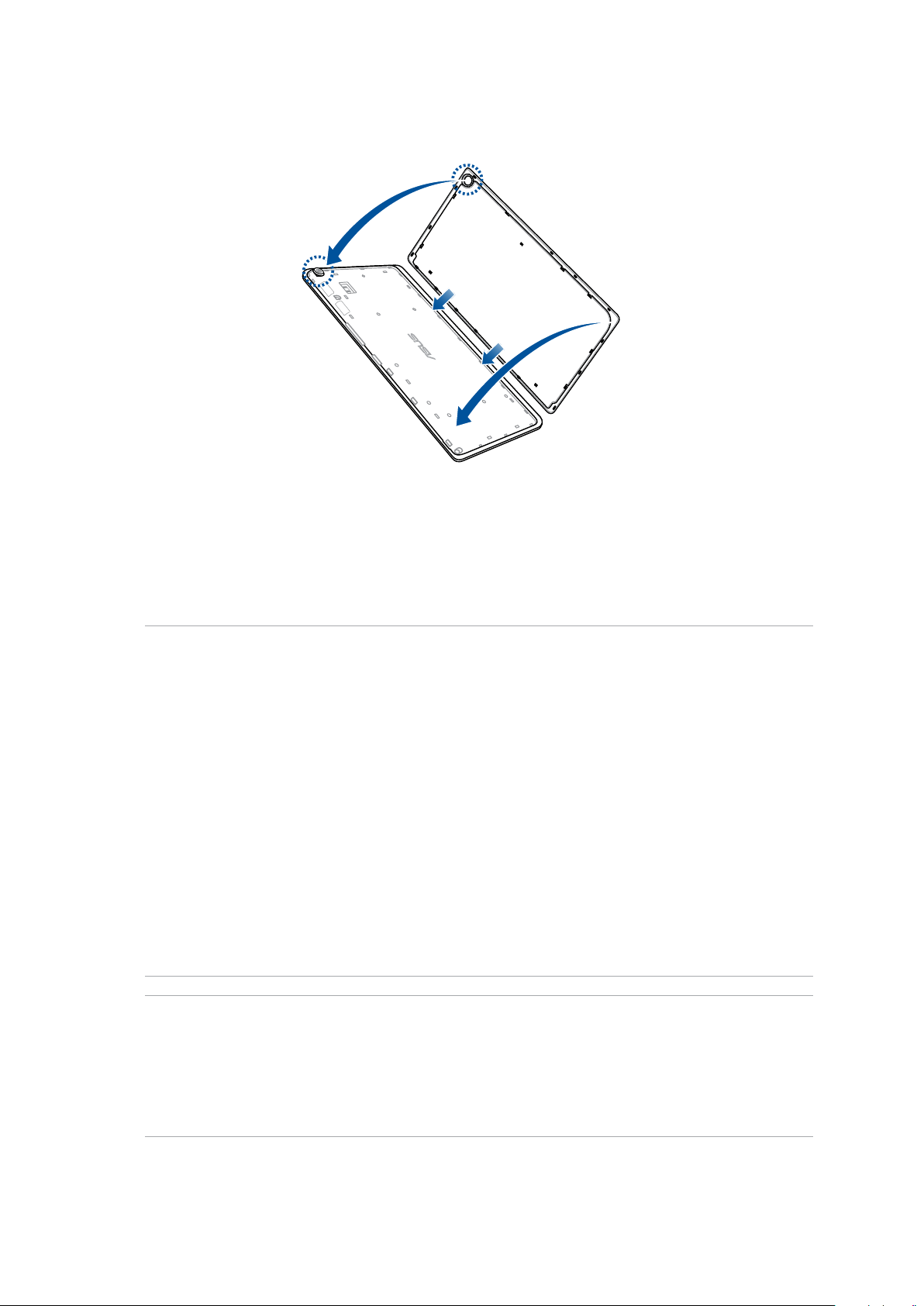
3. Pange tagakate oma kohale tagasi.
ASUS Tablet laadimine
Teie ASUSe tahvelarvuti aku on algselt osaliselt laetud, kui enne esimest kasutamist tuleb aku täis
laadida. Enne seadme aku laadimist lugege järgmisi olulisi märkusi ja hoiatusi.
OLULINE!
• Kasutage ASUSe tahvelarvuti laadimiseks ainult komplekti kuuluvat toiteplokki ja mikro-USB-kaablit.
Muu toiteploki ja kaabli kasutamine võib seadet kahjustada.
• Eemaldage toiteploki ja mikro-USB-kaabli kaitsekile enne koos seadmega kasutamist.
• Ühendage toiteplokk sellega ühilduva vooluvõrgu pistikupesaga. Võite toiteploki ühendada
100~240 V pingega pistikupesaga.
• Akulaadija väljundpinge on DC 5.2 V ja voolu tugevus 1.35 A.
• Kui kasutate Tahvelarvuti ASUS Tableti akulaadijaga ühendatud olekus, peab maanduskontaktiga
pistikupesa olema seadme lähedal ja kergesti ligipääsetav.
• Ärge kasutage ASUSe tahvelarvutit vedelike läheduses, vihmas ega niiskes kohas.
• Ärge kasutage ASUSe tahvelarvutit kütteseadmete läheduses ega kohas, kus temperatuur võib
kõrgele tõusta.
• Hoidke ASUSe tahvelarvutit eemal teravatest esemetest.
• Ärge pange ASUSe tahvelarvuti peale esemeid.
TÄHELEPANU!
• Laadimise ajal võib teie ASUSe tahvelarvuti soojeneda. See on tavaline, kuid kui teie seade hakkab
liialt kuumenema, eemaldage mikro-USB-kaabel seadme küljest ning saatke seade koos toiteploki ja
kaabliga ASUSe volitatud hoolduskeskusse.
• ASUSe tahvelarvuti, toiteploki ja mikro-USB-kaabli kahjustuste vältimiseks veenduge alati enne
laadimist, et mikro-USB-kaabel, toiteplokk ja seade on nõuetekohaselt ühendatud.
1. peatükk Zeni kasutamiseks ettevalmistamine
17
Page 18
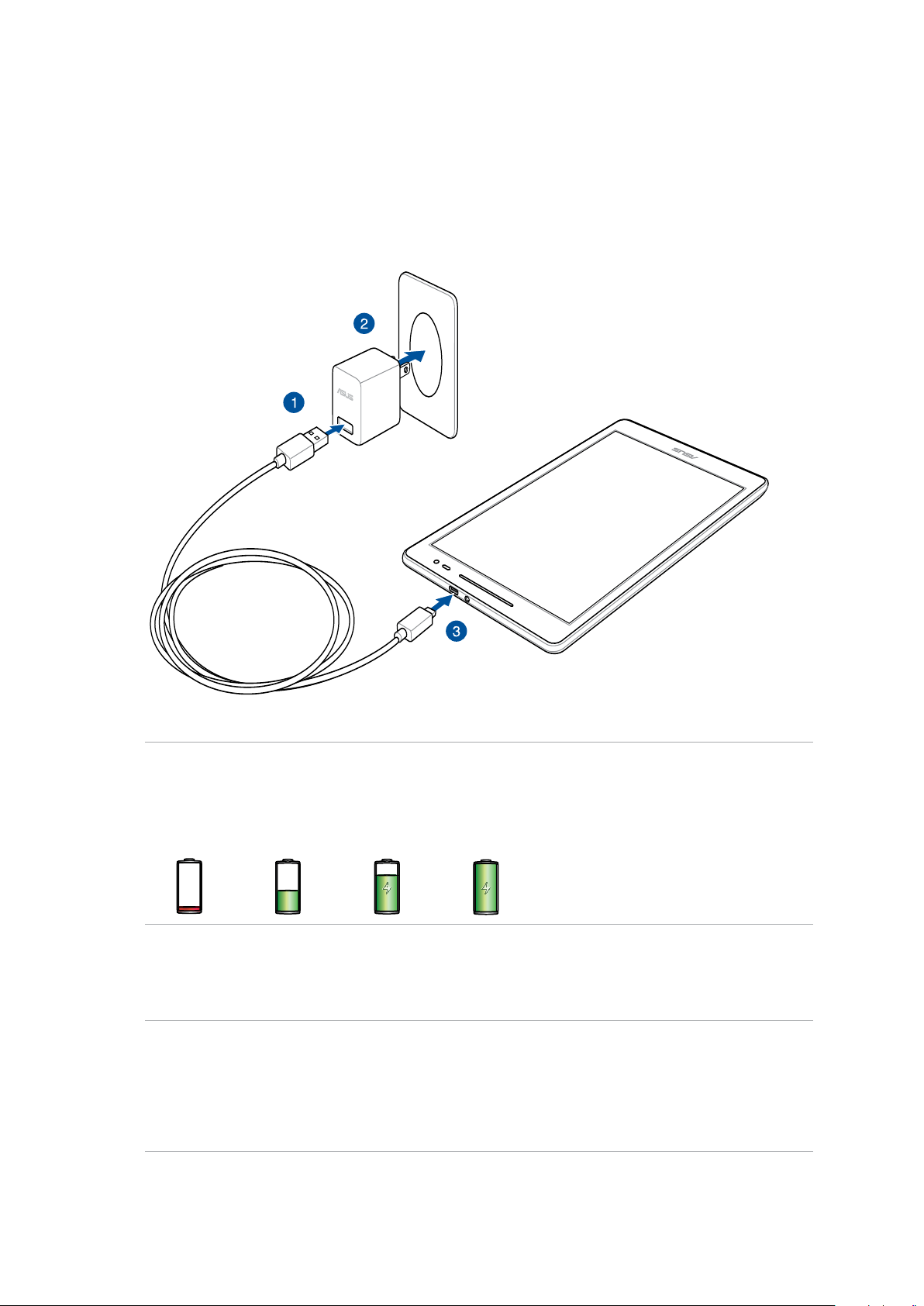
ASUS Tableti laadimiseks tehke järgmist.
1. Ühendage mikro-USB-kaabel akulaadijaga.
2. Ühendage akulaadija maanduskontaktiga pistikupessa.
3. Ühendage mikro-USB liitmik ASUS Tabletiga.
OLULINE!
• Enne ASUS Tableti esmakordset kasutuselevõttu akutoitel laadige seda kaheksa (8) tundi.
• Seade näitab aku energiavaru järgmiste ikoonide abil
Tühi Ei lae Laeb Täis
4. Kui aku on täis, eemaldage esmalt USB-kaabel ASUSe tahvelarvuti küljest ning seejärel
eemaldage toiteplokk vooluvõrgust.
MÄRKUSED.
• Laadimise ajal võite seadet kasutada, kuid sel juhul kestab aku täislaadimine kauem kui tavaliselt
• Arvuti USB-pesa kaudu aku täislaadimine võib kesta tunduvalt kauem.
• Kui teie arvuti USB-pordi võimsusest ei piisa ASUSe tahvelarvuti laadimiseks, kasutage seadme
laadimiseks vooluvõrguga ühendatud toiteplokki.
1. peatükk Zeni kasutamiseks ettevalmistamine
18
Page 19
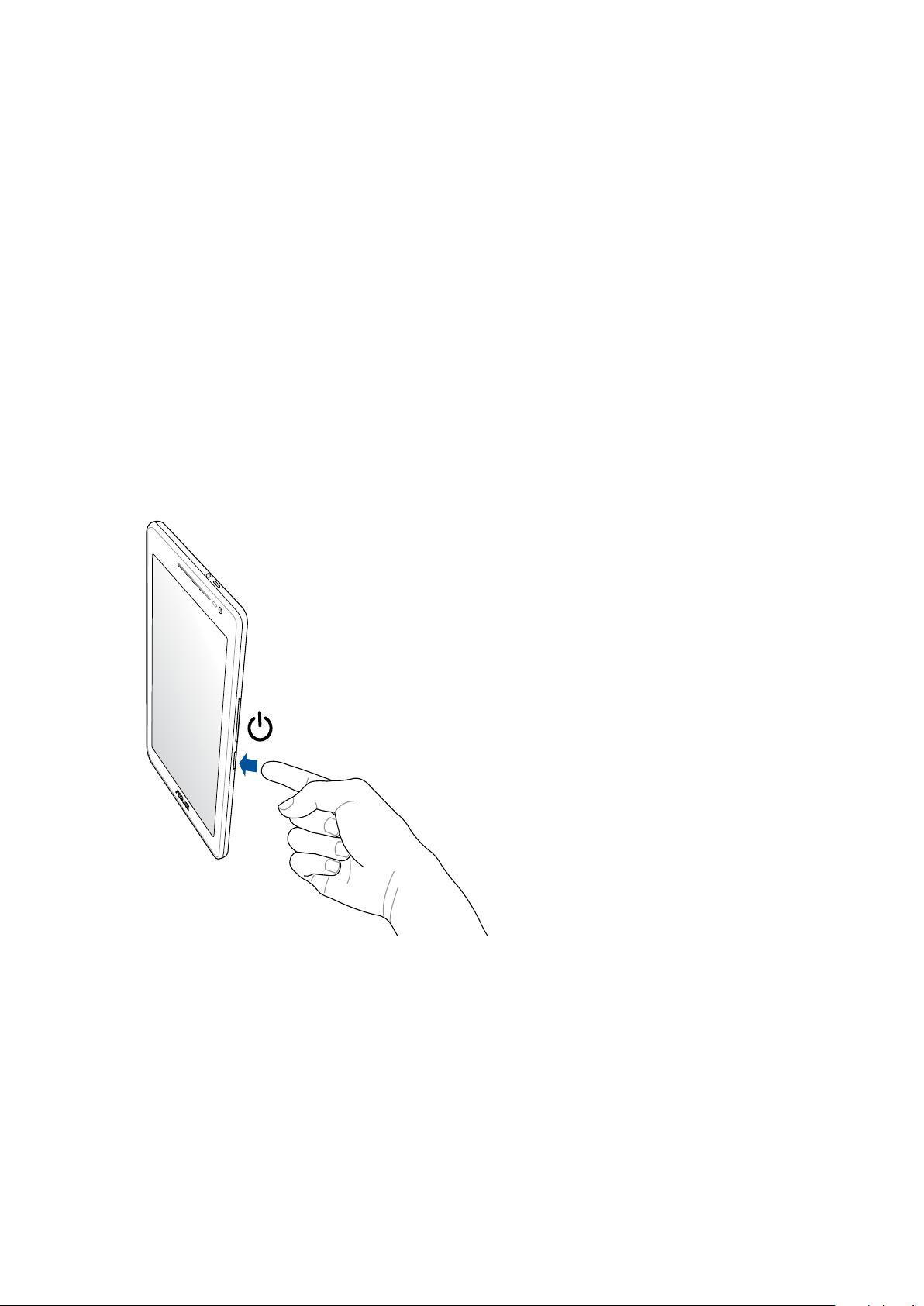
ASUSe tahvelarvuti sisse- ja väljalülitamine
Seadme sisselülitamine
Seadme sisselülitamiseks hoidke voolunuppu all, kuni seade käivitub.
Seadme väljalülitamine
Seadme väljalülitamiseks
1. Kui ekraan on välja lülitatud, vajutage selle sisselülitamiseks voolunuppu. Kui ekraan on
lukustatud, avage ekraanilukustus.
2. Hoidke voolunuppu all ja avanevas aknas toksake Lülita välja ning seejärel OK.
Unerežiim
Seadme lülitamiseks unerežiimile vajutage voolunuppu, nii et ekraan lülitub välja.
1. peatükk Zeni kasutamiseks ettevalmistamine
19
Page 20
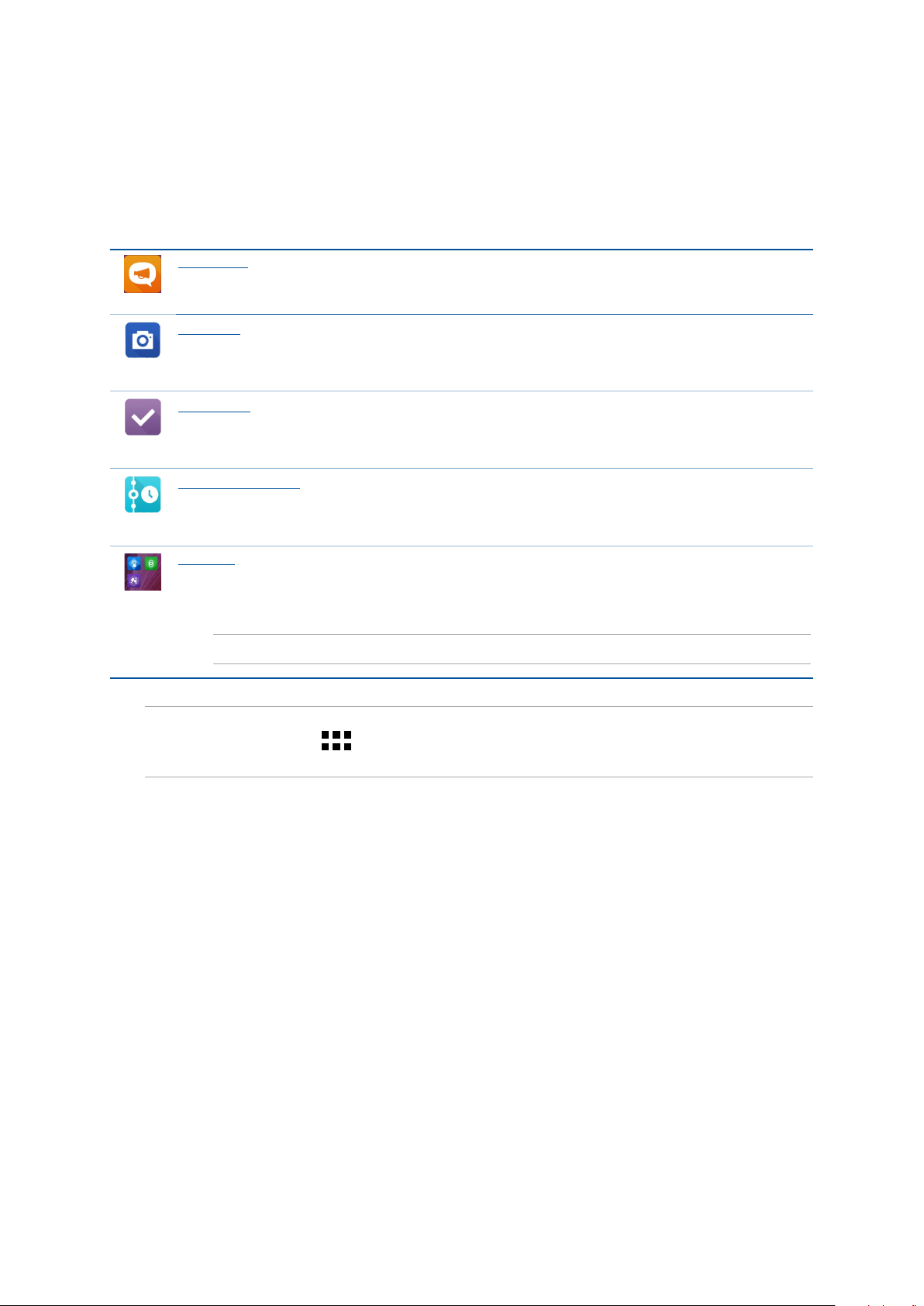
Põhiomadused
Tutvuge ASUS Zeni 2.0 mugava intuitiivselt kasutatava kasutajaliidesega!
ASUS Zen UI 2.0 on kaunis ja intuitiivne kasutajaliides, mis on installitud ainult ASUSe
tahvelarvutitesse. Kasutajaliides sisaldab erirakendusi, mis töötavad koos muude rakendustega või
nende osana, et ASUSe tahvelarvuti kasutamine oleks teie jaoks lihtsam ja mugavam.
ASUS tugi
Leidke vastuseid jaotisest KKK (Korduma kippuvad küsimused) või andke tagasisidet
kasutajafoorumis.
Kaamera
PixelMaster on tehnoloogia, mis aitab teil elu hindamatuid hetki jäädvustada säravate ja
kvaliteetsete fotode ja videotena.
Tee hiljem
See funktsioon võimaldab teil e-kirjade, SMSide, huvitavate veebilehtede või muu
olulisega tegelda hiljem, kui selleks saabub sobiv hetk.
Mida järgmiseks?
Koondab info koosolekute, e-kirjade ning muude meeldetuletuste kohta otse avakuvale,
lukustuskuvale ning rakendusse What’s Next (Mida järgmiseks?).
ZenLink
Pigistage välja maksimaalne jõudlus ZenLink'ist, mis koosneb Remote Link'i, Share Link'i ja
PC Link'i rakendustest. Need rakendused võimaldavad luua ühendusi teiste seadmetega
failide edastamiseks ja vastuvõtmiseks.
Märkus! ZenLinki rakenduste kasutatavus oleneb ASUSe tahvelarvuti mudelist.
Märkus! ASUS Zen UI 2.0 rakenduste kasutatavus võib oleneda piirkonnast ja ASUSe tahvelarvuti
mudelist. Toksake avakuval , et kontrollida, millised rakendused on selles ASUSe tahvelarvutis
kasutatavad.
1. peatükk Zeni kasutamiseks ettevalmistamine
20
Page 21
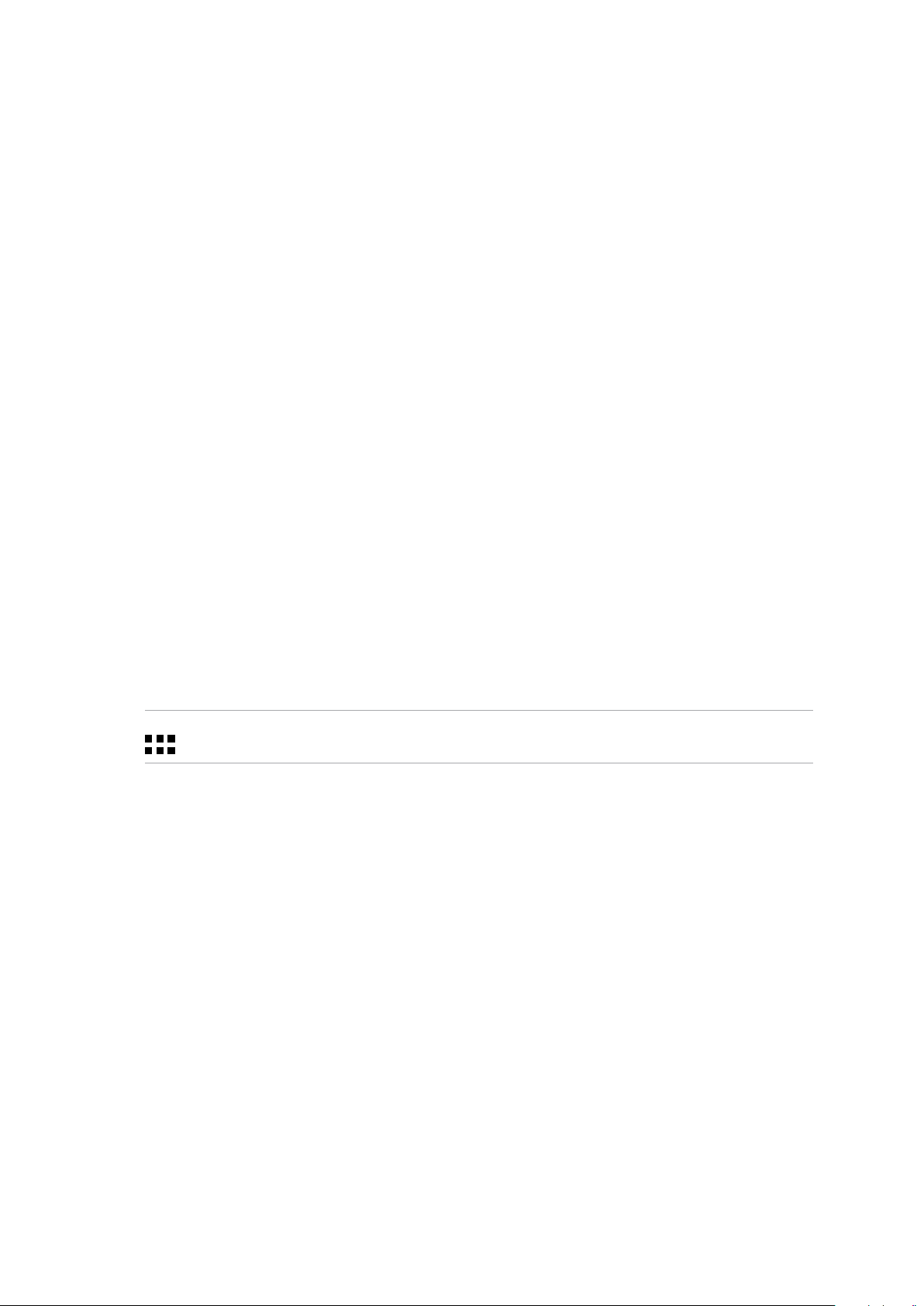
Esimene kasutamine
Kui te oma ASUSe tahvelarvuti esmakordselt sisse lülitate, käivitub seadistusprogramm, mis juhib
teid läbi seadistusprotsessi. Valige ekraanile kuvatavaid juhiseid järgides sobiv keel ja sisestusviisid,
seadistage mobiilvõrk ja Wi-Fi, sünkroonige kontod ning häälestage oma asukoha teenused.
Seadistage seadmes oma Google'i või ASUSe konto; kui teil ei ole veel Google'i või ASUSe kontot,
võite need kohe luua.
Google'i konto
Google'i konto võimaldab teil ära kasutada Android OSi pakutavaid funktsioone.
• Info haldamine ja vaatamine asukohast sõltumata.
• Kõigi andmete automaatne varundamine.
• Google'i teenuste mugav kasutamine asukohast sõltumata.
ASUSe konto
ASUSe konto võimaldab teil nautida järgmisi teenuseid
• Personaalne ASUSe tugiteenus ja võimalus pikendada registreeritud toodete garantiiaga.
• 5 GB tasuta salvestusruumi pilves.
• Kõik uuendused nii seadmele kui püsivarale.
MÄRKUS. Seadistusprogrammi võite igal ajal käivitada, kui soovite seadet uuesti häälestada. Avage
ning valige Kõik rakendused > Häälestusvi.
1. peatükk Zeni kasutamiseks ettevalmistamine
21
Page 22
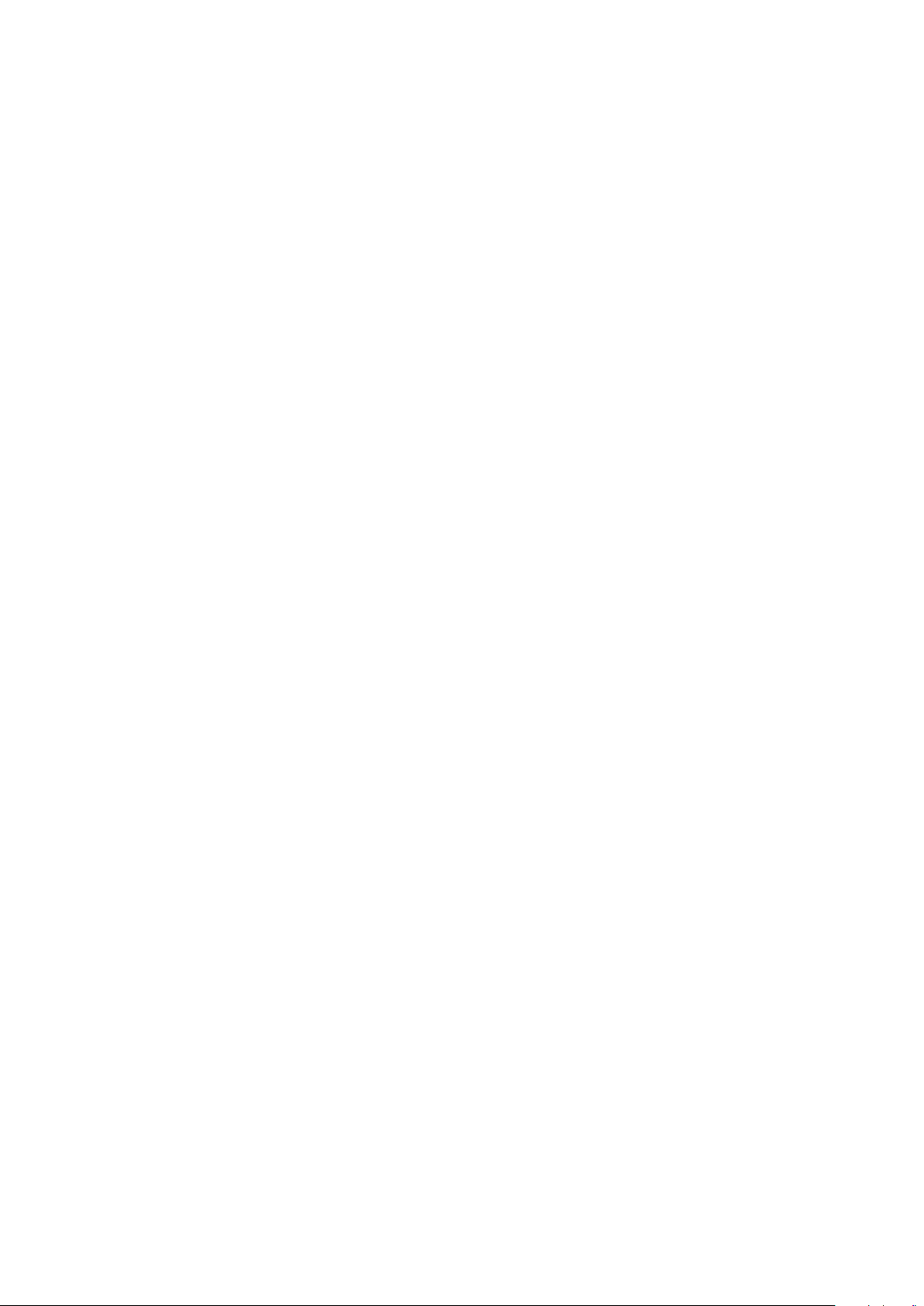
Kuidas säästa akuenergiat
Teie ASUSe tahvelarvuti vajab tööks laetud akut. Altpoolt leiate häid näpunäiteid ASUSe
tahvelarvuti akuenergia säästmiseks.
– Sulgege kõik töötavad rakendused, mida ei kasutata.
– Kui te seadet ei kasuta, vajutage voolunuppu, et lülitada seade unerežiimile.
– Avage energiasäästu rakendus ja aktiveerige nutikas säästurežiim.
– Seadke audio režiimi Smart (Nutikas).
– Vähendage ekraani eredust.
– Hoidke helitugevus väiksena.
– Lülitage Wi-Fi välja.
– Lülitage Bluetooth välja.
– Lülitage PlayTo välja.
– Lülitage GPS välja.
– Lülitage ekraani automaatpööramine välja.
– Keelake seadmes kõik automaatsed sünkroonimised.
1. peatükk Zeni kasutamiseks ettevalmistamine
22
Page 23
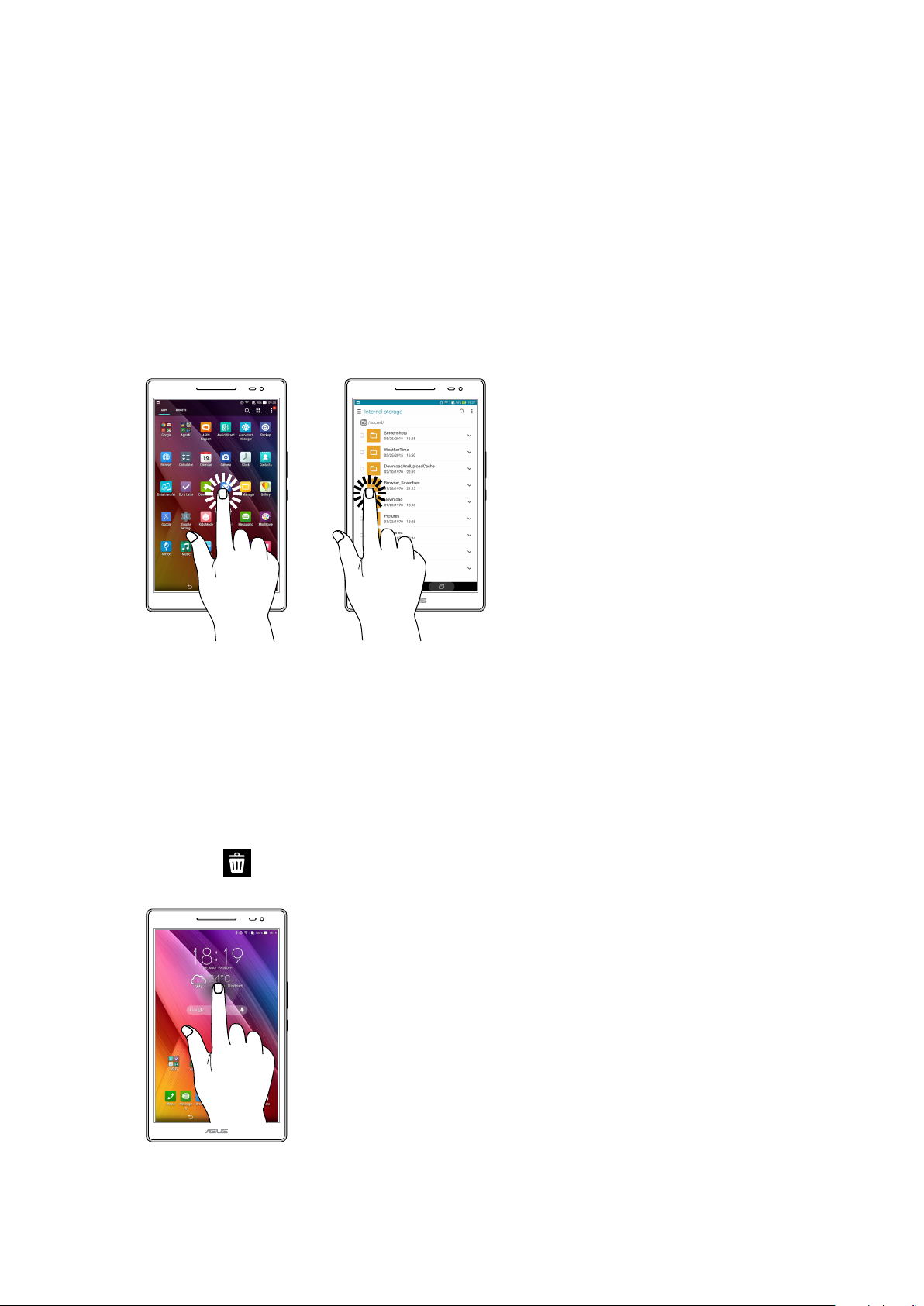
Puuteplaadi kasutamine
Viibete abil saab ASUSe tahvelarvutis käivitada programme, avada teatud sätteid ja seadmes
liikuda.
Rakenduste käivitamine ja üksuste valimine
Valige üks järgmistest.
• Rakenduse käivitamiseks toksake seda.
• Üksuse, näiteks failihalduri käivitamiseks toksake seda.
Üksuste liigutamine ja kustutamine
Valige üks järgmistest.
• Rakenduse või vidina asukoha muutmiseks hoidke sõrme selle ikoonil ja lohistage ikoon teise
kohta.
• Rakenduse või vidina kustutamiseks avaekraanilt koputage ja hoidke seda, seejärel lohistage
see kausta Eemalda.
1. peatükk Zeni kasutamiseks ettevalmistamine
23
Page 24
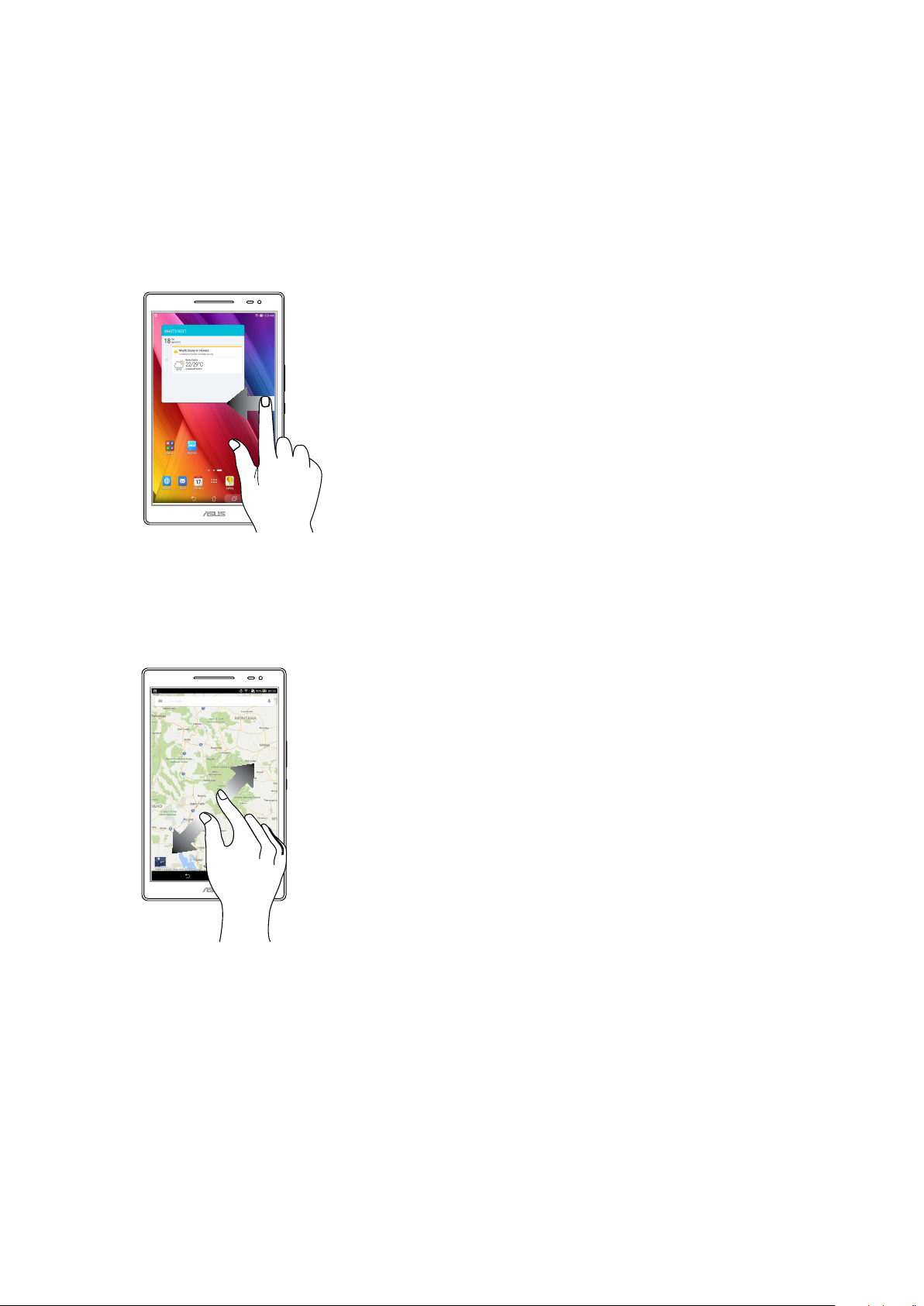
Lehekülgede või kuvade vahel liikumine
Valige üks järgmistest.
• Kuvade vahel liikumiseks või galeriis piltide sirvimiseks viibake sõrmega vasakule või paremale.
• Veebi või loendi sirvimiseks kerige sõrmega üles- või allapoole.
Suurendus
Lükake kaks sõrme puutepaneelil laiali, et suurendada kujutist kaustas Gallery (Galerii) või Maps
(Kaardid) või suumida sisse veebilehel.
1. peatükk Zeni kasutamiseks ettevalmistamine
24
Page 25
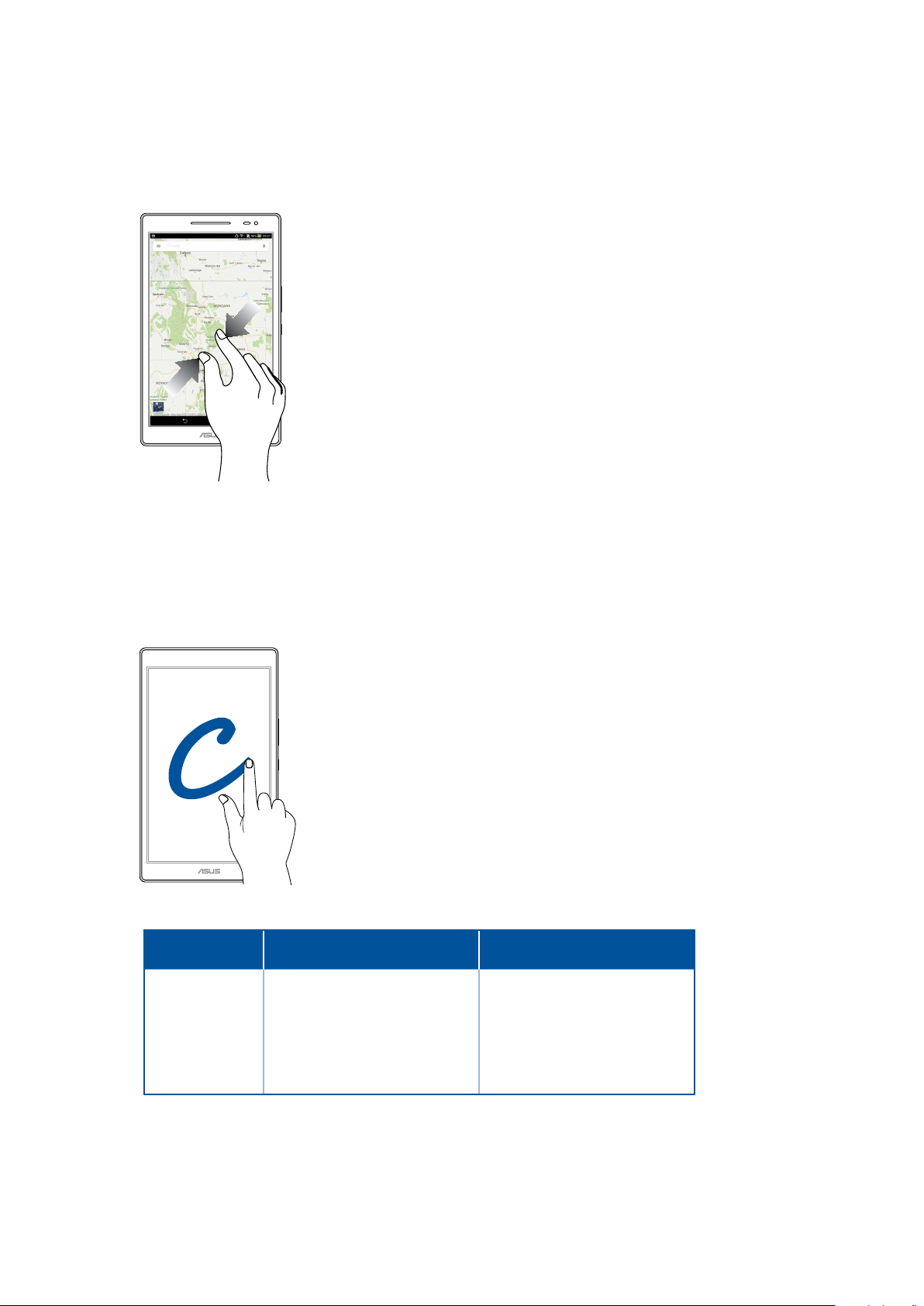
Vähendus
Viige kaks sõrme puutepaneelil kokku, et vähendada kujutist kaustas Gallery (Galerii) või Maps
(Kaardid) või suumida välja veebilehelt.
ZenMotion
Sel ajal kui puutepaneel on välja lülitatud, saate nende lihtsate ja intuitiivsete žestidega käivitada
ASUSe tahvelarvuti rakendusi tähtede sõrmega kirjutamise teel.
Täht
C
S
V
W
Z
e
Ainult Wi-Fi mudelitel
Kaamera
Kalender
Galerii
Brauser
ASUSe kiirendi
E-post
3G/LTE mudelitel
(telefoni funktsiooniga)
Kaamera
Sõnum
Valimisklahvistik
Brauser
ASUSe kiirendi
E-post
1. peatükk Zeni kasutamiseks ettevalmistamine
25
Page 26

1. peatükk Zeni kasutamiseks ettevalmistamine
26
Page 27
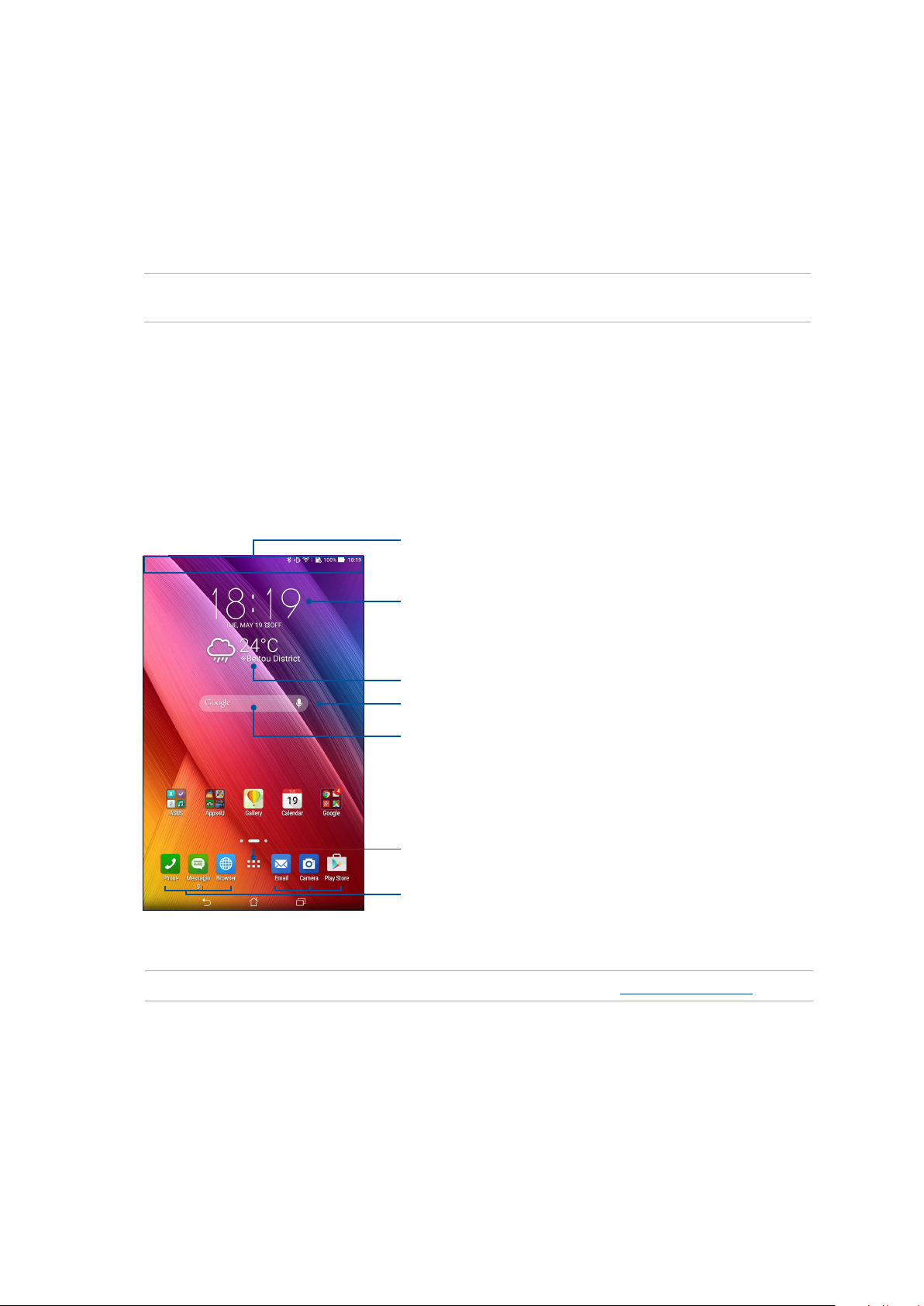
2 Pole paremat kohta kui kodu
Pole paremat kohta kui kodu
2
MÄRKUS. Eri mudelite puhul kuvatakse ekraanile erinevaid rakendusi. Järgmine ekraanipilt on ainult
viitav.
Zeni kodu funktsioonid
Kodukuva
Oluliste sündmuste, rakenduste ja süsteemiuuenduste meeldetuletused, ilmateated ning
tekstsõnumid teile olulistelt inimestelt saabuvad otse teie seadme kodukuvale.
Nipsake sellelt alalt alla, et kuvada üksus (Süsteemiteated) ja
üksus (Kiirsätted)
Toksake, et kuvada Kell seaded
Toksake, et uuendada rakenduse Ilm sätteid
Koputage, et avada Häälotsing
Koputage, et avada leht Google Search (Google'i otsing)
Toksake, et avada kuva Kõik rakendused
Toksake, et avada rakendus
Märkus! Juhiseid avakuvale lehekülgede lisamise kohta vaadake jaotisest Laiendatud avakuva.
2. peatükk Pole paremat kohta kui kodu
27
Page 28

Ikoonide tähendus
Järgmised ikoonid võivad ilmuda seadme tegumiribale ning näitavad teie ASUSe tahvelarvuti
hetkeolekut.
Mobiilvõrk (ainult valitud mudelitel)
Näitab kasutatava mobiilivõrgu signaali tugevust.
Sõnumid
Annab märku lugemata sõnumist.
Näitab Wi-Fi-ühenduse signaalitugevust.
Aku tööaeg
Näitab teie ASUSe tahvelarvuti aku olekut.
Mikro-SD-kaart
Näitab, et teie ASUSe tahvelarvutisse on sisestatud mikro-SD-kaart.
Ekraanipildid
Näitab, et tegite tõmmise ASUSe tahvelarvuti ekraanikuvast.
Lennurežiim
Näitab, et teie ASUSe tahvelarvuti on režiimil Airplane (Lennurežiim).
Wi-Fi-pääsupunkt
Näitab, et teie ASUSe tahvelarvuti Wi-Fi pääsupunkt on aktiveeritud.
Nutikas säästurežiim
Näitab, et režiim Smart Saving (Nutikas säästurežiim) on aktiveeritud.
MÄRKUS. Lisateavet vaadake funktsiooni Power Saver (Akusäästur) alt.
Vaikne režiim
Näitab, et režiim Silent (Vaikne režiim) on aktiveeritud.
Värinarežiim
Näitab, et aktiveeritud on värinarežiim.
Allalaadimise olek
Näitab rakenduse või faili allalaadimisolekut.
Lugemisrežiim
Näitab, et aktiveeritud on lugemisrežiim.
MÄRKUS. Lisateavet vaadake funktsiooni Lugemisrežiim alt.
2. peatükk Pole paremat kohta kui kodu
28
Page 29
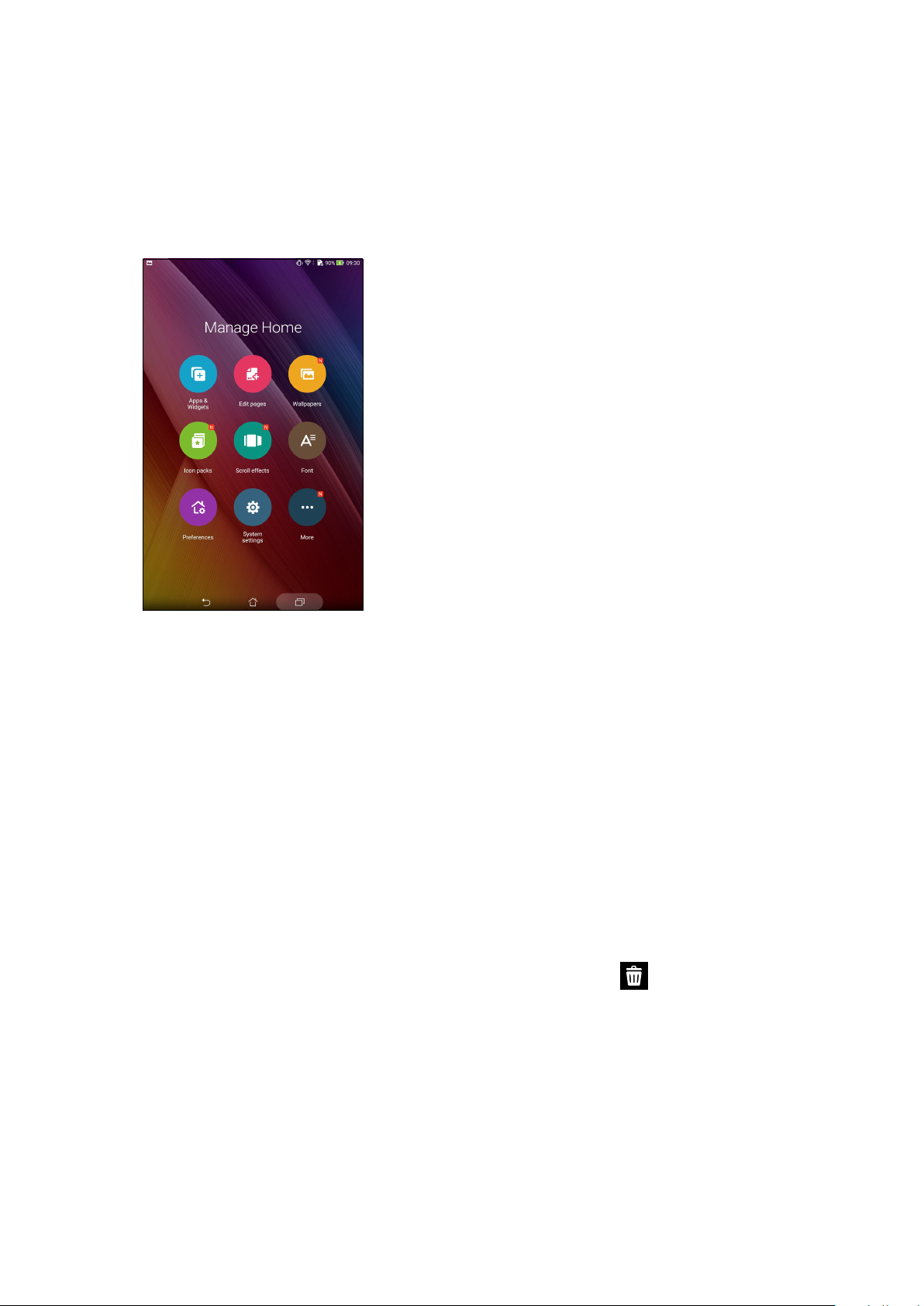
Avakuva isikupärastamine
Muutke oma seadme kodukuva isikupärasemaks. Valige pilkupüüdev taustapilt, lisage otseteid
rakenduste kiireks käivitamiseks ning vidinaid, et oluline info oleks alati käepärast. Samas võite
ka kodukuvale lehekülgi lisada, et hõlbustada juurdepääsu rakendustele või vidinatele ning neid
paremini hallata.
Rakenduste otsteteed
Avakuval olevate rakenduste otseteede abil saab sageli kasutatavaid ja lemmikrakendusi kiiremini
avada. Otseteid on võimalik lisada, eemaldada ja kaustadesse koondada.
Rakenduse otsetee lisamiseks
1. Hoidke sõrme kodukuva tühjal alal ning valige Rakendused.
2. Kõikide rakenduste kuval hoidke sõrme rakendusel ja lohistage see tühja kohta kodukuval.
Rakenduse otsetee eemaldamiseks
Kodukuval hoidke sõrme rakendusel ja lohistage see üleval oleva ikooni Eemalda peale.
Avakuvalt eemaldatud rakendused jäävad alles kuvale Kõik rakendused.
2. peatükk Pole paremat kohta kui kodu
29
Page 30
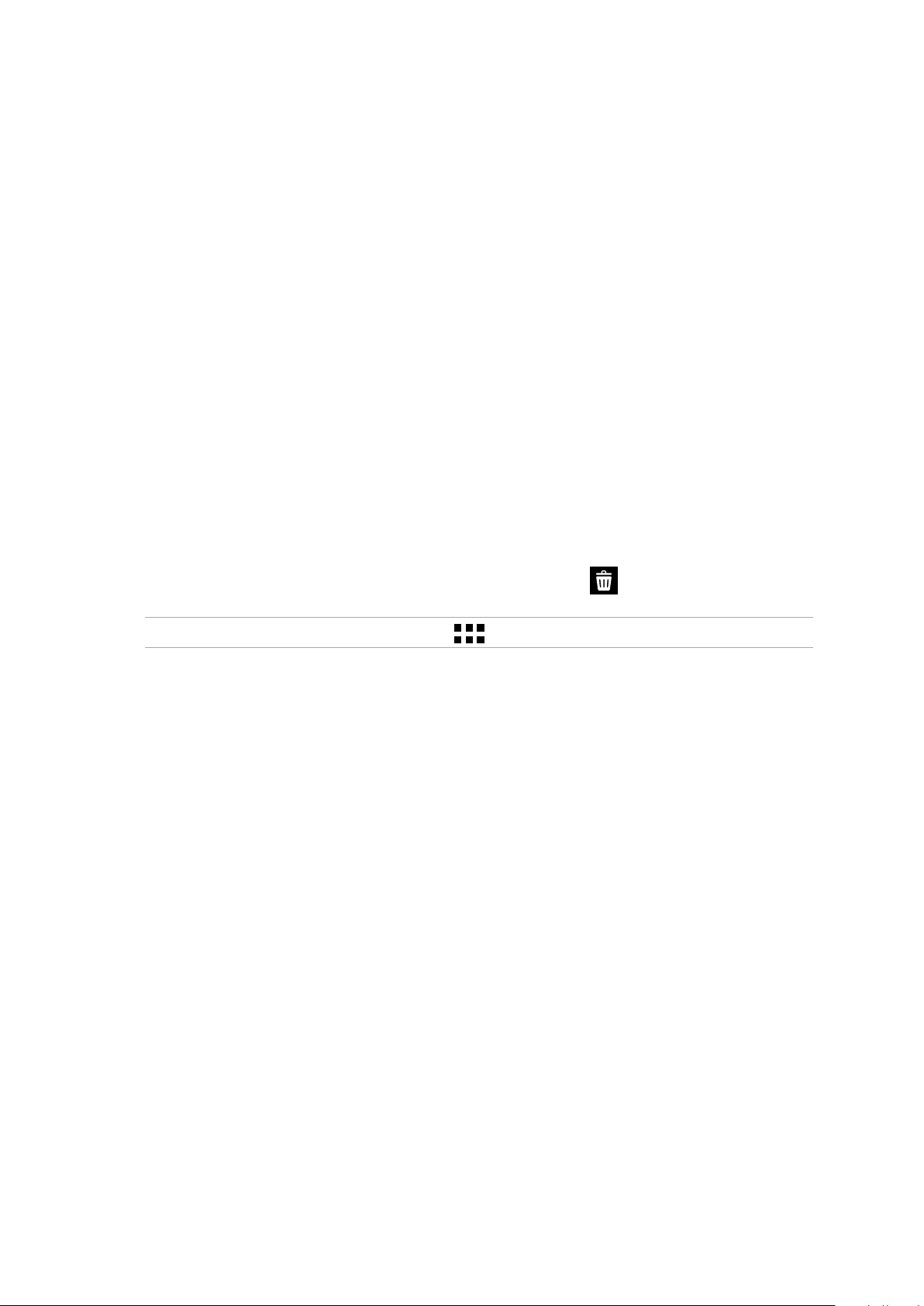
Rakendust otseteede kogumine kausta
Otseteede korrastamiseks avakuval võite luua kaustasid.
1. Kausta loomiseks toksake avakuval olevat rakendust ja lohistage see teise rakenduse peale.
2. Toksake loodud kausta ja toksake Nimetu kaust, et anda kaustale nimi.
Vidinad
Avakuvale saab paigutada ka väikeseid dünaamilisi rakendusi, nn vidinaid. Vidinad annavad kiire
ülevaate näiteks ilmateatest, kalendrist, seadme aku olekust jpm.
Vidinate lisamine
Vidina lisamiseks
1. Hoidke sõrme kodukuva tühjal alal ning valige Vidinad.
2. Kuval Vidinad hoidke sõrme vidinal ja lohistage see tühja kohta kodukuval.
Rakenduse otsetee eemaldamiseks
Kodukuval hoidke sõrme vidinal ja lohistage see üleval oleva ikooni Eemalda peale.
MÄRKUS. Lisaks võite kodukuval toksata ikooni , et vaadata lehekülgi Kõik rakendusedja Vidinad.
2. peatükk Pole paremat kohta kui kodu
30
Page 31

Taustapildid
Paigutage oma rakendused, ikoonid ja muud Zeni osad efektselt taustapildile. Loetavuse ja selguse
parandamiseks võite taustapildile lisada läbikumava taustatooni. Kodukuva elavdamiseks võite
kasutada taustapildina animatsioone.
Muutke liuguri abil taustapildi läbipaistvust
Taustatooni valimine
Toksake taustatooni valimiseks
Toksake taustapildi valimiseks
Koputage, et valida kujutis salvestatud fotodelt või
kujutistelt
Taustapildi ja taustatooni kasutamine
Taustapildi ja taustatooni kasutamiseks
1. Hoidke sõrme kodukuva tühjal alal ning valige Taustapildid.
2. Valige taustapildile asukoht: kodukuvale, lukustuskuvale või kodukuvale ja lukustuskuvale.
Kui te ei soovi taustapildile lisada taustatooni, jätkake punktist 5.
3. Märkige ära Taustavärvus ning muutke läbipaistvust.
4. Toksake ja valige värvus.
5. Valige taustapilt, seejärel toksake Rakenda.
2. peatükk Pole paremat kohta kui kodu
31
Page 32

Animeeritud taustapildi kasutamine
Animeeritud taustapildi valimiseks
1. Hoidke sõrme kodukuva tühjal alal ning valige Taustapildid.
2. Valige taustapildile asukoht: kodukuvale, lukustuskuvale või kodukuvale ja lukustuskuvale.
3. Valige animeeritud taustapilt, seejärel toksake Rakenda.
MÄRKUS. Taustapildi sätete muutmiseks võite valida ka > Seaded > Kuva.
Laiendatud avakuva
Avakuva laiendamine
Seadme avakuva on võimalik laiendada, et saada lisaruumi suurema hulga rakenduste otseteede ja
vidinate jaoks.
1. Hoidke sõrme avakuva tühjal alal ja valige Lehe muutmine.
2. Toksake , et lisada uus lehekülg. Kui soovite laiendatud kodukuvalt lehekülje eemaldada,
lohistage see peale.
Režiim Easy (Lihtne)
ASUS tahvelarvutis navigeerimine on mugavam, kasutades režiimi Easy (Lihtne) ja intuitiivset
kasutajaliidest, mille suured ikoonid ja suured fondid tagavad parema loetavuse ja
kasutamiskogemuse. Saate ka režiimis Easy (Lihtne) kiiresti põhitoiminguid teha nagu helistamine,
sõnumite saatmine ja palju muud.
Režiimi Easy (Lihtne) lubamine
Režiimi Easy (Lihtne) lubamiseks
1. Avage kuva Sätted tehes üht järgmistest.
• Käivitage Kiirsätted ja toksake .
• Toksake > Sätted.
2. Kerige kuva Sätted allapoole ning valige Režiim Easy (Lihtne).
3. Lülitage režiim Easy (Lihtne) ON (SISSE).
2. peatükk Pole paremat kohta kui kodu
32
Page 33

Otseteede lisamine
Režiimis Easy (Lihtne) saate avaekraanil lisada kuni kaheteistkümne (12) rakenduse otseteed.
1. Nipsake avaekraanil paremale, seejärel koputage ikooni .
2. Valige ekraanil All apps (Kõik rakendused) rakendus, mida soovite loendisse lisada.
Otseteede eemaldamine
Tehke järgmist:
1. Koputage ikooni , seejärel valige rakendus või rakendused, mida soovite loendist eemaldada.
2. Koputage ikooni Delete (Kustuta), et eemaldada rakenduse otsetee.
2. peatükk Pole paremat kohta kui kodu
33
Page 34

Kuupäeva ja kellaaja seadmine
Vaikimisi sünkroonitakse avaekraanil automaatselt kuupäev ja kellaaeg, kui olete internetiga
ühendatud.
Kuupäeva ja kellaaja sätete muutmiseks tehke järgmist.
1. Avage kuva Sätted tehes üht järgmistest.
• Käivitage Kiirsätted ja toksake .
• Toksake > Sätted.
2. Kerige kuva Sätted allapoole ning valige Kuupäev ja kellaaeg.
3. Tühjendage märkeruut Automaatne kuupäev ja kellaaeg.
4. Valige ajavöönd ning seadke kuupäev ja kellaaeg käsitsi.
5. Soovi korral võite kellaajale valida 24-tunni vormingu.
6. Valige sobiv kuupäevavorming.
MÄRKUS. Vadake lisaks jaotist Clock (Kell).
Helina ja märguandehelide seadmine
Häälestage oma teadete helimärguanded sõnumite, meilide ja sündmuste jaoks. Saate ka lubada
või keelata puutehelid või ekraaniluku helimärguande.
Heli sätete muutmiseks tehke järgmist.
1. Avage kuva Sätted tehes üht järgmistest.
• Käivitage Kiirsätted ja toksake .
• Toksake > Sätted.
2. Kerige sätete ekraanil alla ja valige suvand Sound & notication (Helid ja märguanded).
3. Muutke sätted endale meeldivaks.
2. peatükk Pole paremat kohta kui kodu
34
Page 35

Kiirsätted
Kiirsätete teadete paneel võimaldab ühe puutega juurdepääsu teie ASUSe tahvelarvuti teatud
juhtmevaba ühenduse funktsioonidele ja sätetele. Iga funktsiooni jaoks on eraldi nupp. Paneeli
Kiirsätted avamiseks libistage sõrme ASUSe tahvelarvuti ekraani paremast ülanurgast allapoole.
Kiirsätete paneeli käivitamiseks nipsake ASUS tahvelarvuti ülaosast kahe sõrmega alla.
MÄRKUS. Sinine nupp tähendab, et funktsioon on aktiveeritud; aktiveerimata funktsioonide nupud on
hallid. Roheline nupp on mõeldud utiliitide jaoks, mida saab kiirelt avada ka paneeli Kiirsätete teated
kaudu.
Koputage seda ala, et lülituda kiirsätete paneelile
Koputage, et redigeerida kiirsätteid
Toksake, et funktsioone kiirsätetes aktiveerida või välja lülitada
Koputage kasutajakonto vahetamiseks
Liigutage ekraani ereduse muutmiseks vasakule või
paremale
Toksake nendel nuppudel, et vastavaid utiliite kiirkäivitada
Toksake nendel nuppudel, et vastavaid funktsioone
aktiveerida või välja lülitada.
2. peatükk Pole paremat kohta kui kodu
35
Page 36

Nuppude lisamine ja eemaldamine
Nuppude lisamiseks ASUSe kiirsätete teadete paneelile ja nuppude eemaldamiseks
1. Käivitage kiirsätted ja toksake .
2. Toksake funktsiooni kõrval olevat ruutu, et funktsioon ASUSe kiirsätete teadete paneelile lisada
või sellelt eemaldada.
MÄRKUS. Täidetud märkeruut tähendab, et funktsiooninupp on lisatud ASUSe kiirsätete teadete
paneelile, täitmata märkeruut tähendab aga vastupidist.
3. Vajutage , et naasta ja vaadata üle hetkel kasutatav ASUS Quick Settings (Kiirsätted)
teadaannete paneel.
Süsteemiteadete kasutamine
Süsteemiteadete all näete teie ASUSe tahvelarvuti viimaseid uuendusi ja süsteemimuutusi. Enamik
muutustest puudutavad andmeid ja opsüsteemi.
Paneeli Süsteemiteated avamiseks libistage sõrme ASUSe tahvelarvuti ekraani vasakust ülanurgast
allapoole.
Toksake, et funktsioone kiirsätetes aktiveerida või välja lülitada
Koputage kasutajakonto vahetamiseks
Toksake, et kõik loetletud teated kustutada
Viibake teadet paremale või vasakule, et see
loendist kõrvaldada
Toksake teatel, mida soovite täpsemalt vaadata
2. peatükk Pole paremat kohta kui kodu
36
Page 37

Lukustuskuva
Lukustuskuva ilmub ekraanile tavaliselt seadme sisselülitamisel ja unerežiimist äratamiselt. Pärast
lukustuskuval viipamist avaneb Android®i opsüsteemi kuva.
Seadme lukustuskuva on võimalik kohandada mobiilandmetele ja rakendustele juurdepääsu
reguleerimiseks.
Lukustuskuva kohandamine
Kui soovite algseid Swipe valiku lukustususkuva sätteid muuta, toimige järgmiselt
1. Käivitage kiirsätted ja toksake .
2. Kerige läbi aken Seaded ja valige Lukustuskuva.
3. Järgmises aknas koputage Ekraanilukk.
4. Toksake ekraaniluku valikut, mida soovite kasutada.
MÄRKUS. Lisateavet vaadake funktsiooni ASUSe tahvelarvuti kaitsmine alt.
2. peatükk Pole paremat kohta kui kodu
37
Page 38

Kiirpääsunuppude isikupärastamine
Vaikimisi on seadme lukustuskuval järgmised rakenduste kiirpääsunupud: sõnumid ja kaamera.
Vaikesätete ja nende nuppude otstarbe muutmiseks, et käivitada lukustuskuvalt muid rakendusi,
toimige järgmiselt.
1. Käivitage kiirsätted ja toksake .
2. Kerige läbi aken Seaded ja valige Lukustuskuva.
3. Toksake Kiire juurdepääs.
4. Kuva Kiirpääs all valige nupp, mida soovite kohandada.
5. Toksake rakendust, mille soovite häälestatava kiirpääsunupuga käivitada.
MÄRKUS. Kerige häälestatavate rakenduste loendit üles või alla, kuni leiate otsitava rakenduse.
2. peatükk Pole paremat kohta kui kodu
38
Page 39

Häälotsing
Rakendus Häälotsing võimaldab teil öelda ASUSe tahvelarvutile häälkäsklusi. Rakenduse Voice
Search abil saate häälkäsklustega juhtida järgmisi funktsioone.
• Andmete ja teabe Internetist otsimine ASUSe tahvelarvutiga
• ASUSe tahvelarvutis rakenduste käivitamine
• Liikumisjuhised sihtkohta saabumise kohta
OLULINE! Selle funktsiooni kasutamiseks peab ASUSe tahvelarvuti olema ühendatud Internetiga.
Häälotsingu käivitamine
1. Käivitage rakendus Häälotsing tehes üht järgmistest.
• Toksake Google'i otsinguribal .
• Toksake > Häälotsing.
2. Kui mikrofoni ikoon muutub punaseks, öelge häälkäsklus
MÄRKUS. ASUSe tahvelarvutiga rääkides kõnelge selgelt ja kasutage lühifraase. Alustage käskluse
andmist ASUSe tahvelarvuti funktsiooni puudutava tegusõnaga.
2. peatükk Pole paremat kohta kui kodu
39
Page 40

Häälotsingu tulemuste kohandamine tahvelarvuti otsingu all
Kui soovite määrata teie Google'i kontolt ja ASUSe tahvelarvuti andmetest kogutud häälotsingu
tulemuste parameetreid, võite seda teha järgmiselt.
1. ASUSe tahvelarvuti kodukuval toksake > Häälotsing.
2. Toksake > Seaded.
2. peatükk Pole paremat kohta kui kodu
40
Page 41

3. Vajutage Tahvelarvuti otsing.
4. Häälotsing kasutamisel märgistage otsingugruppide märkeruudud, mida soovite otsingule
lisada.
2. peatükk Pole paremat kohta kui kodu
41
Page 42

2. peatükk Pole paremat kohta kui kodu
42
Page 43

3 Hoiame sidet
Hoiame sidet
3
Kõnede vastuvõtuviis (ainult valitud mudelitel)
Helistamine
See ASUSe tahvelarvuti võimaldab helistada mitmel viisil. Helistage tuttavatele, valides numbri
kontaktide loendist, kasutage nutikat numbrivalimist või sisestage kiirvalimisnumber, et helistada
sageli valitud kontaktidele.
MÄRKUS. Kontaktide haldamiseks kasutage rakendust Kontaktid. Lisateavet vaadake jaotisest
Kontaktide haldamine.
Rakenduse Telefon käivitamine
Tehke avakuval üht järgmistest, et avada telefonirakendus.
• Toksake .
• Toksake > Phone (Telefon).
Telefoninumbri valimine
1. Valige telefoninumber otse telefonirakendusest.
2. Toksake avakuval ASUS > Contacts (Asus > Kontaktid) ning kasutage seejärel numbriklahve.
MÄRKUS. Helistamisnuppude kujutised olenevad sellest, kuidas olete mikro-SIM-kaartide sätteid
muutnud.
Numbrilaiendi valimine
Kui soovite kasutada numbrilaiendit, võite häälviipade vahele jätmiseks teha üht järgmistest.
3. peatükk Hoiame sidet
43
Page 44

Viip numbrilaiendi valimise kinnitamiseks
Võite sisestada kinnitusviiba numbrilaiendi sisestamiseks pärast põhinumbri valimist.
1. Telefonirakenduses sisestage põhinumber.
2. Hoidke sõrme märgil #, et sisestada kinnitusviip, mida ekraanil tähistab semikoolon (;).
3. Vajadusel toksake Yes (Jah), et kinnitage numbrilaiendi sisestamist.
Numbrilaiendi automaatne valimine
Võite sisestada lühikese või pika pausi pärast põhinumbri valimist, mille möödumisel valib seade
automaatselt numbrilaiendi.
1. Telefonirakenduses sisestage põhinumber.
2. Hoidke sõrme märgil *, et sisestada paus, mida ekraanil tähistab koma (,).
MÄRKUS. Kui soovite lisada pikema pausi, sisestage märk * veel üks kord.
3. Sisestage numbrilaiend.
4. Kõne lõpetamiseks toksake .
Nutikas kontaktidele helistamine
Kui olete sisestanud paar esimest numbrit või tähte, ltrib Smart Dial teie kontaktide loendit ja
helistamislogi ning pakub välja võimalikud vasted. Võite vaadata, kas vastete hulgas on number,
mille soovisite valida, ning kohe helistamist alustada.
1. Käivitage telefonirakendus ja sisestage kontakti number või nimi.
2. Toksake vastete loendis kontakti, kellele soovite helistada. Kui loendis kontakti pole, sisestage
kogu number või nimi.
MÄRKUS. Helistamisnuppude kujutised olenevad sellest, kuidas olete mikro-SIM-kaartide sätteid
muutnud.
3. peatükk Hoiame sidet
44
Page 45

Kontaktide numbrite kiirvalimine
Häälestage Kiirvalimine klahvid, et helistada vajalikele numbritele vaid ühe klahvi toksamise teel
telefonirakenduses.
MÄRKUS. Numbrit 1 kasutatakse vaikimisi teie kõneposti numbri valimiseks. Kõneposti kuulamiseks
toksake 1, kui vastav teenus on teil mobiilivõrgu operaatorilt tellitud.
Kiirvalimisnumbri loomine
Võite klahvidele 2 kuni 9 lisada kiirvalimifunktsiooni numbrite jaoks, millele sagedamini helistate.
1. Telefonirakenduses tehke üht järgmistest.
• Hoidke sõrme numbril 2 kuni 9 ja kui ilmub kinnituskuva Kiirvalimine, toksake OK.
• Toksake > Speed dial (Kiirvalimine), et avada kiirvalimise kuva.
3. Valige kontaktide loendist kontakt. Valitud kiirvalimise number salvestatakse kiirvalimise
kuvale.
Kiirvalimisnumbri kustutamine
Kiirvalimisnumbri kustutamiseks tehke järgmist.
1. Toksake telefonirakenduses > Speed dial (Kiirvalimine), et avada kiirvalimise kuva.
2. Hoidke sõrme kiirvalimisnumbril ja seejärel toksake Remove (Kõrvalda).
3. Toksake kinnitamiseks OK (Nõus).
Kiirvalimisnumbri teise numbriga asendamine
Kiirvalimisklahvidele vastavaid numbreid saab asendada teise numbriga.
1. Toksake telefonirakenduses > Speed dial (Kiirvalimine), et avada kiirvalimise kuva.
2. Hoidke sõrme kiirvalimisnumbril ja seejärel toksake Replace (Asenda).
3. Valige kontaktide loendist kontakt.
4. Toksake kinnitamiseks OK (Nõus).
3. peatükk Hoiame sidet
45
Page 46

Koju helistamine
Välismaal viibides võimaldab säte Home dialing (Koju helistamine) teil hõlpsalt koju helistada.
MÄRKUS. Rändlusteenuse kasutamine toob kaasa lisatasusid. Enne rändlusteenuse kasutamist küsige
tariiteavet oma mobiilioperaatorilt.
1. Avage kuva Sätted tehes üht järgmistest.
• Käivitage Kiirsätted ja toksake .
• Toksake > Sätted.
2. Toksake Call settings (Kõnesätted) > Home dialing (Koju helistamine).
3. Märkige ära Home dialing (Koju helistamine).
4. Toksake Home dialing settings (Koju helistamise sätted), häälestage sätted ja kui olete
lõpetanud, toksake OK (Nõus).
MÄRKUS. Teavet muude helistamise sätete kohta vaadake jaotisest Helistamise sätted.
Helistamine rakenduse Kontaktid kaudu
Kasutage kontaktirakendust helistamiseks kontaktide loendist.
1. Käivitage kontaktirakendus.
2. Toksake kontakti nime, kellele soovite helistada.
3. Kui seadmes on kaks SIM-kaarti, toksake SIM-kaarti, mida soovite helistamiseks kasutada.
4. Kõne lõpetamiseks toksake .
MÄRKUS. Kui soovite näha kõigi kontaktikontode kõiki kontakte, toksake Contacts to display
(Kuvatavad kontaktid) ja märkige ära kõik kontod.
Lemmikkontaktidele helistamine
Kui olete loendisse Lemmikud lisanud kontakte, saate neile telefonirakenduse kaudu kiirelt
helistada.
1. Käivitage kontakti- või telefonirakendus.
2. Toksake , et avada loend Favorites (Lemmikud), ja toksake kontakti, kellele soovite
helistada.
3. Kõne lõpetamiseks toksake .
3. peatükk Hoiame sidet
46
Page 47

Kõne vastuvõtmine
Kui teile helistatakse, hakkab ASUSe tahvelarvuti puuteekraan helendama. Vastuvõetava kõne kuva
oleneb ASUSe tahvelarvuti olekust.
Kõnele vastamine
Kõnele vastamiseks on olenevalt ASUSe tahvelarvuti olekust kaks erinevat võimalust.
• Kui seade on aktiivne, toksake Answer (Vasta) või vastamisest keeldumiseks toksake Decline
(Keeldu).
• Kui seade on lukustatud, lohistage ikoon vastamiseks ikooni peale või vastamisest
keeldumiseks ikooni peale.
Tagasihelistamise sätted
Kui te ei saa kõnele kohe vastate, võite vastavale numbrile helistamise määrata hiljem helistamise
toiminguks. Hiljem, sobival ajal saate toimingu käivitada ja lõpule viia rakenduse Tee hiljem kaudu.
1. Kui teile helistatakse, libistage sõrme ekraanil alt ülespoole.
2. Toksake Can’t talk now, will call you later (Praegu ei saa vastata, helistan hiljem). Seade
saadab helistajale SMS-sõnumi.
3. Numbrile helistamiseks toksake kodukuval ASUS > Do It Later (Tee hiljem).
MÄRKUS. Lisateavet tagasi helistamise kohta vaadake jaotisest Tagasihelistamine nüüd.
Kõnelogide haldamine
Kõnelogi kaudu on teil võimalik valida vastamata kõnede numbreid, salvestada numbreid
kontaktide loendisse, helistajaid blokkida ning hiljuti valitud numbreid uuesti valida.
Tagasihelistamine pärast vastamata kõnet
Vastamata kõned võite lisada hiljem helistamise toiminguks. Sobival ajal saate vastamata kõnesid
rakenduse Do It Later (Tee hiljem) kaudu vaadata ja tagasi helistada.
1. Toksake telefonirakenduses , et kuvada kõnelogid.
2. Valige kõnelogi ja toksake > Call later (Helista hiljem).
3. Numbrile helistamiseks toksake kodukuval ASUS > Do It Later (Tee hiljem).
MÄRKUS. Lisateavet tagasi helistamise kohta vaadake jaotisest Tagasihelistamine nüüd.
3. peatükk Hoiame sidet
47
Page 48

Kõnede blokkimine
Kõnelogist saate lisada numbreid või kõnesid blokitud numbrite loendisse.
1. Toksake telefonirakenduses , et kuvada kõnelogid.
2. Valige number, mille soovite blokkida, toksake > Add to block list (Lisa blokkimisloendisse)
ja toksake OK.
Kõnede salvestamine kontaktide loendisse
Kõnelogidest saate lisada numbreid kontaktide loendisse.
1. Toksake telefonirakenduses , et kuvada kõnelogid.
2. Hoidke sõrme kõnelogis kõnel ning toksake Add to contacts (Lisa kontaktidele).
3. Toksake Create new contact (Loo uus kontakt), et kontaktiloendisse luua uus kirje.
Toksake Add to existing contact (Lisa praegusele kontaktile), valige kontakt ja toksake OK
(Nõustu), kui soovite kontakti praeguse numbri uuega asendada.
Viimati valitud numbri kordusvalimine
Viimati valitud numbri uuesti valimiseks tehke järgmist.
1. Toksake telefonirakenduses , et kuvada kõnelogid.
2. Toksake Call (Helista), et kuvada viimati valitud numbrid, ja toksake uuesti Call (Helista), et
number uuesti valida.
3. Kõne lõpetamiseks toksake .
3. peatükk Hoiame sidet
48
Page 49

Muud valikud helistamisel
Kui kõne on pooleli, toksake ning toksake seejärel mõnel valikul.
Mikrofon
Lülitab kõne ajal mikrofoni sisse või välja. Kui mikrofon on välja lülitatud või vaigistatud,
siis te kuulete teist kõne osapoolt, kuid tema teid ei kuule.
Valjuhääldi
Lülitab valjuhääldi sisse või välja.
Kõne ootele
Lülitab käimasoleva kõne ootele.
Konverentskõne
Kui olete telefonioperaatorilt tellinud konverentskõne teenuse, võimaldab see ikoon
käimasolevale kõnele lisada kontaktide hulgast osalisi.
MÄRKUSED.
• Konverentskõnes osalejate arv oleneb tellitud konverentskõne teenusest. Lisateavet selle
teenuse võimaluste kohta küsige oma mobiilioperaatorilt.
• Vaadake üksikasju konverentskõne kohta jaotisest Mitme kõne haldamine.
SuperNote
Käivitab rakenduse SuperNote, millega saab kõne ajal teha märkmeid.
MÄRKUS. Lisateavet vaadake funktsiooni SuperNote alt.
Salvesta
See funktsioon salvestab telefonikõne.
OLULINE! Enne kõne salvestamist tuleb kehtivate seaduste kohaselt enamasti teis(t)e
osapool(t)e käest selleks luba küsida.
MÄRKUS. Täiendavat teavet vaadake jaotisest Kõne salvestamine.
3. peatükk Hoiame sidet
49
Page 50

Mitme kõne haldamine
See ASUSe tahvelarvuti pakub mugavaid funktsioone mitme kõne samaaegseks helistamiseks
või vastu võtmiseks. Lisaks võite alustada konverentskõne, mis sobib näiteks ärikohtumiste,
ajaveetmise jms kõnede jaoks.
Teisele kõnele vastamine
Kõne ajal ASUSe tahvelarvutiga võite kuulda piikse, mis annavad märku teisest sisenevast kõnest.
Toksake puuteekraanil Answer (Vasta), et kõne ajal vastata teisele vastu võetud kõnele.
Ümberlülitus kõnede vahel
Kõnede vahel liikumiseks toksake puuteekraanil .
3. peatükk Hoiame sidet
50
Page 51

Konverentskõne alustamine
See GSM-funktsiooniga ASUSe tahvelarvuti võimaldab pidada kuni viie (5) osalisega
konverentskõnesid. Kõne ajal saate lisada rohkem osalisi kontaktide hulgast ning kõned
konverentskõneks ühendada.
1. Helistage kontaktile või valige number. Oodake, kuni teine pool teie kõnele vastab.
2. Kui teie kõnele on vastatud, toksake ning toksake kontakti või sisestage number, mille
soovite konverentskõnele lisada.
3. Toksake , et lisada järgmine kõne konverentskõnele.
4. Toksake , et lisada rohkem kontakte, ning seejärel toksake , et lisada ka järgmine kõne
pooleli olevale konverentskõnele. Korrake seda, kui soovite konverentskõnele lisada veel mõne
kontakti.
3. peatükk Hoiame sidet
51
Page 52

Konverentskõne haldamine
Konverentskõne ajal saate kontakte ka konverentsirühmast privaatse vestluse jaoks eemaldada
ning kontakte konverentskõnest välja lülitada.
1. Konverentskõne kuval toksake Manage conference call (Halda konverentskõnet), et avada
konverentsiga liidetud kontaktide loend.
2. Kontakti eemaldamiseks konverentskõnest toksake . Kontakti konverentskõnest välja
lülitamiseks toksake .
3. Toksake , et siirduda tagasi konverentskõne kuvale.
3. peatükk Hoiame sidet
52
Page 53

Kõne salvestamine
See ASUSe tahvelarvuti võimaldab telefonivestlusi hilisemaks üle kuulamiseks salvestada.
1. Helistage kontaktile või valige number.
2. Kõne salvestamiseks toksake .
OLULINE! Enne kõne salvestamist küsige kõne teiselt osapoolelt või osalistelt selleks kindlasti luba.
3. Salvestamise peatamiseks toksake . Süsteemiteadete ribale ilmub ikoon .
4. Viibake ekraani vasakust ülanurgast allapoole ja toksake Call recording saved (Salvestatud
kõne), et vaadata salvestatud vestlust.
3. peatükk Hoiame sidet
53
Page 54

Kontaktide haldamine
Võite hallata kontakte ja pidada hõlpsalt ühendust helistamise (ainult valitud mudelitel), SMSsõnumite (ainult valitud mudelitel), e-posti ja sotsiaalvõrgustike abil. Koondage oma kontakte
kiireks ühenduse võtmiseks lemmikute alla või lisage VIP-rühma, et saada teateid saabuvatest
sündmustest, vastamata kõnedest ja lugemata sõnumitest.
Lisaks võite kontakte sünkroonida e-posti- ja sotsiaalvõrgustike kontodega, ühendada kontaktide
infot hõlpsaks juurdepääsuks ühest kohast ning sortida välja kontaktid, kellega soovite ühendust
pidada.
Kontaktirakenduse käivitamine
Tehke avakuval üht järgmistest, et avada kontaktirakendus.
• Toksake ASUS > Contacts (Kontaktid)
• Toksake > Contacts (Kontaktid)
Kontaktide sätted
Valige, kuidas soovite oma kontakte loendis kuvada. Loendis kuvamiseks saab valida näiteks
ainult telefoninumbriga kontaktid ning loendi saab avada ees/perekonnanime järgi sordituna ja
kuvatuna. Lisaks võite valida, millised järgmistest kaartidest kontaktikuvale ilmuvad: Favorites
(Lemmikud), Groups (Rühmad), VIP (Tähtsad).
Kontaktide sätete muutmiseks toksake kontaktirakenduses > Sätted .
Proili häälestamine
Kohandage ASUSe tahvelarvuti ja selle kasutajaproil vastavalt enda eelistustele.
1. Käivitage kontaktirakendus ning toksake Set up my prole (Häälesta proili) või ME.
MÄRKUS. ME saab valida ainult pärast Google'i konto aktiveerimist ASUSe tahvelarvutis.
2. Sisestage enda andmed, nagu mobiili- või kodunumber. Muude andmete lisamiseks toksake
Add another eld (Lisa veel üks väli).
3. Kui andmed on sisestatud, toksake Done (Valmis). Proili andmete vaatamiseks viibake
ekraani paremast ülanurgast allapoole, et avada kiirsätete paneel, ja seejärel toksake teie
nimega nupul.
3. peatükk Hoiame sidet
54
Page 55

Koputage, et vaadata oma proili andmeid
Kontaktide lisamine
Lisage enda seadme, töökoha, Google'i või teiste e-postikontod ning sisestage ka muud olulised
kontaktandmed, nagu telefoninumbrid, e-postiaadressid, VIPide sündmused jms.
1. Käivitage kontaktirakendus ning toksake .
2. Valige Device (Seade).
MÄRKUSED.
• Võite kontakti salvestada ka SIM-kaardile (ainult valitud mudelitel) või e-posti konto alla.
• Kui teil ei ole e-posti kontot, toksake Lisa uus konto, ning looge konto.
3. Sisestage vajalikud andmed, nagu mobiili- või kodunumber, e-posti aadress või rühm, millesse
soovite kontakti paigutada.
4. Kui pärast andmete sisestamist soovite lisada veel telefoninumbreid või e-posti aadresse,
toksake New (Uus).
5. Kui soovite lisada teise kontakti andmed, toksake Add another eld (Lisa veel üks väli).
6. Kui andmed on sisestatud, toksake Done (Valmis).
3. peatükk Hoiame sidet
55
Page 56

Numbrilaiendi lisamine kontakti telefoninumbrile
Saate lisada kontakti numbrile sisetelefoni numbri.
1. Täitke kuval Lisa kontakt vajalikud väljad.
2. Väljale Telefon sisestage põhinumber ja toksake või ning sisestage numbrilaiend.
MÄRKUSED.
• Eraldage põhinumber laiendist komaga (,), kui soovite häälviiba vahele jätta.
• Kui soovite enne helistamisega jätkamist numbrilaiendi kinnitada, eraldage põhinumber laiendist
semikooloniga (;).
3. Numbri salvestamiseks toksake Done (Valmis).
3. peatükk Hoiame sidet
56
Page 57

Kontakti proili kujundamine
Võite kontakti andmeid muuta, lisada kontaktile foto, määrata helina ning kontakti pildistada ning
kasutada pilti proili kaanepildina.
1. Käivitage rakendus Kontaktid ja valige kontakt, kelle andmeid või proili soovite muuta või
kohandada.
2. Tehke muutused kontakti proili leheküljel.
Toksake, et muuta kontakti andmeid
Toksake, et lisada kontaktile kaanefoto galeriist või kaamerast
Võite valida Facebooki proilipildi Facebookist valitud kontakti
kaanepildina
Toksake, et lisada kontaktile foto galeriist või kaamerast
VIPide häälestamine
Rühmitage oma kontaktid VIP-pidena, et saada teavitusi eelseisvate tähtpäevade, sünnipäevade ja
muude oluliste sündmuste kohta. Te saate ka oma VIP-pidelt teateid lugemata sõnumite või meilide
kohta. Kõik need lisatakse rakenduse Mida järgmiseks? märguannete ja meeldetuletuste hulka.
MÄRKUS. Lisateavet vaadake funktsiooni What's Next alt.
Häälestage rakenduse Contacts (Kontaktid) avaekraanilt oma VIP
Rakenduse Contacts (Kontaktid) avaekraanilt VIP-i häälestamiseks:
1. Käivitage rakendus Contacts (Kontaktid), koputage ja hoidke kontakti, keda soovite määrata
VIP-iks, seejärel valige käsk Add to VIP group (Lisa VIP-rühma).
3. peatükk Hoiame sidet
57
Page 58

Häälestage ekraanilt Groups (Rühmad) oma VIP
Ekraanilt Groups (Rühmad) oma VIP-i häälestamiseks:
1. Käivitage kontaktirakendus.
2. Toksake > VIP.
3. VIPide kuval toksake .
4. Valige kontakt või kontaktid, kelle soovite VIPideks lisada, ning toksake Add (Lisa). Kontakt või
kontaktid lisatakse VIP-loendisse.
3. peatükk Hoiame sidet
58
Page 59

VIPi rühma lisamine VIPide kuval
VIPi lisamiseks VIPide kuval tehke järgmist.
1. Käivitage kontaktirakendus.
2. Toksake
3. VIPide kuval toksake .
4. Valige kontakt või kontaktid, kelle soovite VIPideks lisada, ning toksake Add (Lisa). Kontakt või
kontaktid lisatakse VIP-loendisse.
Sündmuse lisamine VIP-kontaktile
Võite VIP-kontaktile lisada sündmuse, näiteks täht- või sünnipäeva ning muu olulise sündmuse.
1. Käivitage rakendus Kontaktid, toksake kontaktil, kellele soovite lisada sündmuse andmeid, ja
toksake .
2. Kontakti andmete kuval toksake Add another eld (Lisa veel üks väli) > Events
(Sündmused).
3. Valige sündmuse kuupäev ja toksake Set (Sea).
4. Veenduge, et välja Group (Rühm) all on valitud VIP. Seejärel toksake Done (Valmis).
5. Kontakti sündmused lisatakse teie sündmuste kalendrisse. Kui soovite sündmuse kohta
märguannet, seadke kalendrirakenduses meeldetuletuse aeg.
MÄRKUSED.
• Rakenduses Kalender seadke sündmustele meeldetuletuse aeg, et võtta vastu rakenduse Mida
järgmiseks? märguandeid ja meeldetuletusi.
• Lisaks saabuvate sündmuste meeldetuletustele saate rakenduse What’s Next (Mida järgmiseks?)
kaudu teateid ka uute e-kirjade/SMS-sõnumite ja vastamata kõnede (ainult valitud mudelitel) kohta.
Vaadake lisateavet What’s Next.
3. peatükk Hoiame sidet
59
Page 60

Lemmikkontaktidele tähistamine
Seadke oma sageli kasutatavad kontaktid lemmikuteks, et neid rakendusest Contacts (Kontaktid)
kiiresti leida.
1. Avage kontaktirakendus tehes üht järgmistest.
a. Toksake kodukuval ASUS > Contacts (Kontaktid).
b. Kuval Kõik rakendused toksake Contacts (Kontaktid).
2. Kuval Kontaktid toksake ja seejärel toksake .
3. Märkige ära kontaktid, kelle soovite lisada lemmikute hulka.
4. Lõpuks toksake Add (Lisa). Kõik lisatud kontaktid ilmuvad lemmikute kuvale.
MÄRKUSED.
• Lemmikute loendi kuvamiseks toksake avakuval ja seejärel toksake . (ainult valitud
mudelitel)
• Lisateavet vaadake jaotisest Lemmikkontaktidele helistamine.
• Võite lemmikkontakte lisada ka VIP-rühma. Lisateavet vaadake jaotisest VIPide häälestamine.
3. peatükk Hoiame sidet
60
Page 61

Kontaktide importimine
Importige mujal, näiteks e-posti kontol või SIM-kaardil, olevad kontaktid ja nende andmed ASUSe
tahvelarvutisse.
1. Tokskae ASUS > Contacts (Kontaktid) ja seejärel toksake > Manage contacts (Halda
kontakte).
2. Toksake Import/export (Impordi/ekspordi) ning tehke importimiseks jägmised valikud.
a. Import SIM-kaardilt (ainult valitud mudelitel)
b. Impordi salvestuskohast
3. Toksake kontot, mille soovite kontaktide hulka importida.
a. E-posti konto
b. Seade
c. SIM-kaart (ainult valitud mudelitel)
4. Märkige ära kontaktid, mida soovite importida. Kui see on tehtud, toksake Import (Impordi).
Kontaktide eksportimine
Võite oma kontaktid eksportida mis tahes konto alla ASUSe tahvelarvutis.
1. Tokskae ASUS > Contacts (Kontaktid) ja seejärel toksake > Manage contacts (Halda
kontakte).
2. Toksake Import/export (Impordi/ekspordi) ning tehke eksportimiseks jägmised valikud.
a. Eksport SIM-kaardile (ainult valitud mudelitel)
b. Ekspordi salvestuskohast
3. Toksake kontaktide valimiseks järgmiste kontode alt
a. Kõik kontaktid
b. E-posti konto
c. Seade
d. SIM-kaart (ainult valitud mudelitel)
4. Märkige ära kontaktid, mida tahate eksportida.
5. Kui see on tehtud, toksake Export (Ekspordi).
3. peatükk Hoiame sidet
61
Page 62

Blokkimisloendi haldamine
Kontaktide või numbrite blokkimine
koostage loend blokitud kontaktidest või numbritest, et soovimatuid kõnesid või sõnumeid vältida.
Blokitud kõned ja sõnumid salvestatakse blokkimisloendi arhiivi.
1. Toksake ASUS > Contacts (Kontaktid) ja seejärel toksake > Manage contacts (Halda
kontakte) > Blocked list (Blokkimisloend).
2. Toksake ja tehke üht järgmistest.
• Kontakti blokkimiseks toksake Choose from contacts (Vali kontaktide hulgast) ning
valige loendist kontakt, mille soovite blokkida.
• Numbri blokkimiseks toksake Enter a number (Sisesta number) ning sisestage blokitav
number.
3. Kui see on tehtud, toksake OK (Nõus).
Kontaktide või numbrite bloki eemaldamine
Võite blokitud kontakti või numbri loendist eemaldada, et sellelt kontaktilt või numbrilt edaspidi
kõnesid ja sõnumeid vastu võtta.
1. Toksake ASUS > Contacts (Kontaktid) ja seejärel toksake > Manage contacts (Halda
kontakte) > Blocked list (Blokkimisloend).
2. Toksake > Remove blocked item (Eemalda blokitud üksus).
3. Valige kontakt või number, mille bloki soovite eemaldada, toksake Remove from block
list (Eemalda blokkimisloendist) ja toksake OK (Nõus).
Sotsiaalvõrgustiku kontaktid
Sotsiaalvõrgustike kontode lisamine seadme kontaktidele võimaldab teil vaadata sõprade proile,
lugeda uudiseid ja postitusi. Olge kursis oma kontaktide tegevusega reaalajas.
OLULINE! Enne sotsiaalvõrgustiku konto lisamist kontaktidele peate sisse logima sotisaalvõrgustiku
kontole ja selle sätted sünkroonima.
3. peatükk Hoiame sidet
62
Page 63

Sotsiaalvõrgustiku konto sünkroonimine
Sünkroonige oma sotsiaalvõrgustiku konto, et lisada sotsiaalvõrgustike kontod ASUSe tahvelarvuti
kontaktidele.
1. Avage kuva Sätted tehes üht järgmistest.
• Käivitage Kiirsätted ja toksake .
• Toksake > Sätted.
2. Kuval Sätted toksake jaotuse Accounts (Kontod) all sotsiaalvõrgustiku kontot.
3. Märkige ära Contacts (Kontaktid), et sotsiaalvõrgustiku konto seadme kontaktidega
sünkroonida.
4. Käivitage kontaktirakendus ja vaadake kontaktide loendit.
5. Ainult sotsiaalvõrgustiku konto kontaktide vaatamiseks toksake Contacts to display
(Kuvatavad kontaktid), eemaldage märge muude kontaktiallikate eest ja jätke
sotsiaalvõrgustiku nimi aktiivseks.
6. Kui see on tehtud, toksake või suvalist kohta ekraanil.
Kõnelogide varundamine/taastamine (ainult valitud mudelitel)
Salvestage oma kõnelogid ASUSe tahvelarvutisse, et saaksite hiljem jälgida vastu võetud, helistatud
ja vastamata jäänud kõnesid. ASUSe tahvelarvutisse salvestatud kõnelogisid võite saata pilveketta
kontole või e-posti aadressile, kasutades sobivat e-postirakenduste.
Varukoopia loomine kõnelogist (ainult valitud mudelitel)
1. Toksake lähtekuval Phone (Telefon) ning seejärel , et klaviatuur peita.
2. Toksake ja seejärel Backup call log (Varuda kõnelogi).
3. Toksake Backup call log to device (Varuda kõnelogi seadmesse), et kõnelogi varukoopia
salvestada ASUSe tahvelarvutisse. Kõnelogi varukoopia saatmiseks e-postiga toksake Backup
call log to device and send out (Salvesta kõnelogi seadmesse ja saada).
4. Sisestage varundusfaili nimi ja toksake OK (Nõus). Kui varundus õnnestus, toksake OK (Nõus).
Kõnelogi varukoopiast taastamine (ainult valitud mudelitel)
1. Toksake lähtekuval Phone (Telefon) ning seejärel , et klaviatuur peita.
2. Toksake ja seejärel Restore call log (Taasta kõnelogi).
3. Toksake kõnelogi, mille soovite taastada, ja toksake OK (Nõus).
4. Kui kõnelogi taastamine õnnestus, toksake OK (Nõus). Toksake ja vaadake taastatud
kõnelogisid.
3. peatükk Hoiame sidet
63
Page 64

Helistamise sätted (ainult valitud mudelitel)
Seade võimaldab teil häälestada kõnede vastuvõtmise ja helistamise sätteid, kõnepiiranguid, koju
helistamist jms.
1. Avage kuva Sätted tehes üht järgmistest.
• Käivitage Kiirsätted ja toksake .
• Toksake > Sätted.
2. Toksake Call settings (Helistamise sätted) ja valige säte, mille omadusi soovite muuta.
Incoming call settings (Kõnede vastuvõtmise sätted)
Phone ringtone
(Telefonihelin)
Vibrate when ringing (Värin
helina ajal)
Call forwarding (Kõne
suunamine)
Call rejection message
(Vastamisest keeldumise
sõnum)
Headset settings for
incoming calls (Kõnele
vastamine peakomplektiga)
Määrake oma SIM-kaardi jaoks telefonihelin.
Aktiveerige, kui soovite, et ASUSe tahvelarvuti väriseks telefonihelina
ajal.
Kõnede suunamiseks teisele numbrile, kui täidetud on mõni järgmistest
tingimustest: Always forward (Suuna kõik kõned), Forward when
busy (Suuna, kui telefon on kinni), Forward when unanswered
(Suuna, kui telefon ie vasta) ja Forward when unreachable (Suuna,
kui telefon on levist väljas).
Valige või looge sõnum, mille soovite helistajale saata, kui te ei saa
kõnele vastata.
Kui ASUSe tahvelarvutiga on Bluetoothi või juhtme abil ühendatud
peakomplekt, võite seadistada kõnede kohese või ooteajaga
automaatse vastuvõtmise.
Outgoing call settings (Väljahelistamise sätted)
Dial pad touch tones
(Klaviatuuri puutehelid)
Connection alert settings
(Ühenduse märguande
sätted)
Fixed Dialing Numbers (FDN)
(Lubatud numbrid)
Home dialing (Koju
helistamine)
Märkige ära või eemaldage märge telefonirakenduses klahvihelide sisse
või välja lülitamiseks.
Võimaldab sisse või välja lülitada ühenduse märguandevärina.
Kasutage seda sätet väljahelistamise piiramiseks ainult lubatud
numbrite loendis FDN olevatele või teatud eesliitega numbritele. Küsige
teavet FDN-teenuse kasutatavuse kohta oma mobiilioperaatorilt.
Võimaldab aktiveerida ja häälestada koju helistamise funktsiooni.
Lisateavet vaadake jaotisest Koju helistamine.
Other settings (Muud sätted)
Call duration (Kõne kestus) Võimaldab kuvada telefonikõne kestuse. Mobiilioperaatorid mõõdavad
kõne kestust erinevalt.
Voice mail (Kõnepost) Võimaldab häälestada kõneposti sätteid, kui kõneposti teenus on
mobiilioperaatorilt tellitud.
Additional settings (Täiendavad sätted)
TTY mode (TTY režiim) Võimaldab sisse ja välja lülitada TTY (masinakiri/telefonitekst) režiimi,
mis on kurtidele mõeldud suhtlustööriist.
Internet call settings (Internetikõnede sätted)
SIP accounts (SIP-kontod) Võimaldab interneti kaudu peetavate videokõnede jaoks seadistada
SIP-konto. Küsige lisateavet SIP-konto tellimise kohta oma
mobiilioperaatorilt.
Use Internet calling (Kasuta
internetikõnesid)
Interneti kaudu peetavate videokõnede sätete muutmine.
3. peatükk Hoiame sidet
64
Page 65

Saada sõnumeid jms
Sõnumside (ainult valitud mudelitel)
Sõnumirakendus võimaldab teil sõnumeid saata ning sõnumitele kohe või hiljem vastata,
kasutades seadmes olevaid SIM-kaarte. Lisaks võite sõnumilõime ja vestlusi e-postiga teistele edasi
saata.
Sõnumirakenduse käivitamine
Tehke avakuval üht järgmistest, et avada sõnumirakendus.
• Toksake .
• Toksake > Messaging (Sõnumside).
Sõnumite saatmine
1. Käivitage sõnumirakendus ning toksake .
2. Väljale Saaja sisestage number või toksake , et valida loendist kontakt.
3. Väljale Tippige sõnum sisestage sõnumi tekst.
4. Seejärel valige SIMi konto, mille abil soovite sõnumi saata.
Sõnumile vastamine
1. Toksake avakuval või lukustuskuval sõnumi märguannet.
2. Väljale Tippige sõnum sisestage sõnumi tekst.
3. Seejärel valige SIMi konto, mille abil soovite sõnumile vastata.
Sõnumite blokkimine
Võite blokkida näiteks reklaamteated jm spämmisõnumid ning sõnumeid saatjatelt, kelle sõnumeid
te ei soovi vastu võtta.
1. Toksake Home screen (avakuval) ning seejärel toksake sellise saatja sõnumilõimel, kellelt
te ei soovi sõnumeid saada.
2. Toksake > Blocked messages (Blokitud sõnumid) ja seejärel Add to block list (Lisa
blokkimisloendisse).
3. Kinnitamiseks toksake OK (Nõus).
3. peatükk Hoiame sidet
65
Page 66

Sõnumilõime edasi saatmine (ainult valitud mudelitel)
Võite sõumilõime või vestluse edasi saata ning seadistada märguande olulistele sõnumitele
vastamiseks vestluse ajal.
1. Toksake Home screen (avakuval) .
2. Toksake sõnumilõime ja seejärel toksake > Forward SMS conversation (Saada SMS-vestlus
edasi).
3. Toksake Vali kõik või toksake mõnel teisel lõime sõnumil, ning toksake Edasta.
4. Väljal Saaja toksake , et valida kontakti e-posti aadress või mobiilinumber.
5. Kui see on tehtud, vaige SIM-i konto, mille abil soovite sõnumi saata. Vestlus saadetakse edasi
MMS-sõnumina (multimeediumsõnum).
MÄRKUSED.
• Selle funktsiooni kasutamiseks peab teie mobiilileping võimaldama MMSide saatmist.
• Andmeside peab olema seadmes lubatud. Toksake kodukuval > Sätted> Veel >
Mobiilivõrgud, ning märkige ära Andmed lubatud.
• Vestluste edasi saatmisega võib kaasneda lisatasusid.
Hiljem vastamine (ainult valitud mudelitel)
Võite olulistest sõnumitest luua hiljem vastamise toimingu ning neile vastata sobival ajal rakenduse
Tee hiljem kaudu.
1. Toksake sõnumikuval .
2. Toksake Vasta hiljem. Sõnum lisatakse teie Do It Later (Tee hiljem) ülesannete hulka.
3. E-kirja avamiseks ja sellele vastamiseks toksake kodukuval ASUS > Do It Later (Tee hiljem).
Märkus. Teavet sõnumitele hiljem vastamise kohta vaadake jaotisest Vasta nüüd (ainult valitud
mudelitel).
Muud sõnumside valikud (ainult valitud mudelitel)
Kui olete avanud sõnumilõime või koostate sõnumit, võite toksata ja valida mõne järgmistest
toimingutest.
Add subject (Lisa
teema)
Insert smiley (Lisa
emotikon)
Insert text templates
(Sisesta tekstimall)
Delete messages
(Kustuta sõnumid)
Sätted
Toksake, et anda sõnumile pealkiri.
Võimaldab sõnumi tekstile lisada emotikoni.
Võimaldab sõnumi sisule lisada varem koostatud teksti.
Toksake seda käsku ja valige sõnumid, mille soovite lõimest kustutada.
Toksake seda käsku, et muuta sõnumi sätteid.
3. peatükk Hoiame sidet
66
Page 67

Kontaktide andmete linkimine
Kui te lisate sotsiaalvõrgu või meilikontod, sünkroonitakse need andmed automaatselt rakendusega
Contacts (Kontaktid). Teatud juhtudel võib osa kontaktide andmetest ilmuda mitmes kohas või
erinevate nimede või hüüdnimede variatsioonidena rakenduses Contacts (Kontaktid). Saate käsitsi
kõiki neid andmeid linkida ja ühendada ning paigutada neid ühte kohta või proili.
1. Käivitage rakendus Contacts (Kontaktid), koputage ja hoidke kontakti, kelle andmeid soovite
linkida, seejärel valige käsk Link contact (Lingi kontakt).
2. Kontakti proili lehel koputage ikooni .
3. Valige kõik kontaktide proilid, mis tuleks teie arvates linkida ühe proiliga, seejärel koputage
käsku Link (LingI). Saate nüüd kõik oma kontaktide andmed ühes proilis kuvada ja välja tuua.
3. peatükk Hoiame sidet
67
Page 68

Omlet Chat
Omlet Chat on avatud platvormil põhinev sõnumivahetus- ja jagamisrakendus, mis võimaldab teil
sõpradega reaalajas vestelda. Rakendus sisaldab ka andmehalduse vahendeid andmete turvaliseks
salvestamiseks privaatsele pilvekontole.
MÄRKUS.
• Rakendus Omlet Chat võib olla saadaval vaid teatud riikides.
• Omlet Chati kasutamiseks peate esmalt külastama intenetipoodi Play Store ja Omlet Chati
uuendama. Omlet Chati uuendamiseks vajate Google'i kontot.
Omlet Chati konto registreerimine
Omlet Chati kasutajaks võite registreeruda järgmiste kontode abil:
• mobiiltelefoni number
• e-posti konto
• Gmaili konto
• Facebooki konto
Mobiiltelefoninumbri registreerimine
Omlet Chati sisselogimiseks kasutage oma mobiiltelefoninumbrit.
Mobiiltelefoninumbri registreerimiseks
1. Toksake ja seejärel rakendust Omlet Chat.
2. Kuval Omlet Introduction toksake Skip (Jäta vahele), kui soovite tutvustuse vahele jätta, või
viibake vasakule, et lugeda infot rakenduse Omlet Chat põhifunktsioonide kohta.
3. Konto registreerimise lehel valige riik ja sisestage oma mobiiltelefoninumber; seejärel toksake
Järgmine. Rakendus Omlet Chat saadab registreerimise jätkamiseks teile tekstsõnumi, milles
on PIN-kood.
4. Tippige PIN sisse ja toksake Järgmine.
5. Tippige sisse oma nimi ja toksake Get Started (Alusta).
6. Kui soovite, et Omlet Chat uuendaks automaatselt kontaktiloendist teie sõprade andmeid,
toksake Okay! Let’s do it! (Nõus, teeme nii) Kui soovite sõpru lisada ise, toksake No thanks
(Tänan, ei).
MÄRKUS. Teie Omleti kontaktid lisatakse automaatselt seadme kontaktirakenduse kontaktide
loendisse. Vaadake lisainfot jaotisest Omleti kontaktide vaatamine seadme kontaktirakenduses.
3. peatükk Hoiame sidet
68
Page 69

Google™' i konto kasutamine
Registreerumiseks Google™'i konto abil tehke järgmist.
1. Toksake ja seejärel rakendust Omlet Chat.
2. Kuval Registreeru toksake Connect a dierent account here (Ühenda teine konto) ning
seejärel toksake Google.
3. Toksake OK (Nõus), et kasutada oma seadme registreerimiseks Google'i kontot.
4. Tippige sisse oma nimi ja toksake Get Started (Alusta).
5. Kui soovite, et Omlet Chat uuendaks automaatselt kontaktiloendist teie sõprade andmeid,
toksake Okay! Let’s do it! (Nõus, teeme nii) Kui soovite sõpru lisada ise, toksake No thanks
(Tänan, ei).
MÄRKUS. Teie Omleti kontaktid lisatakse automaatselt seadme kontaktirakenduse kontaktide
loendisse. Vaadake lisainfot jaotisest Omleti kontaktide vaatamine seadme kontaktirakenduses.
6. Toksake , et avada Omlet Chati menüü.
E-posti konto kasutamine
Registreerumiseks e-posti konto abil tehke järgmist.
1. Toksake ja seejärel rakendust Omlet Chat.
2. Kuval Registreeru toksake Connect a dierent account here (Ühenda teine konto) ning
seejärel toksake E-mail.
3. Sisestage oma e-postikonto ja toksake Next (Edasi). Rakendus Omlet Chat saadab
kinnitussõnumi teie e-posti kontole.
4. Avage e-posti rakenduses Omleti saadetud kinnitussõnum ja toksake linki, et konto
aktiveerida.
5. Tippige sisse oma nimi ja toksake Get Started (Alusta).
6. Kui soovite, et Omlet Chat uuendaks automaatselt kontaktiloendist teie sõprade andmeid,
toksake Okay! Let’s do it! (Nõus, teeme nii) Kui soovite sõpru lisada ise, toksake No thanks
(Tänan, ei).
MÄRKUS. Teie Omleti kontaktid lisatakse automaatselt seadme kontaktirakenduse kontaktide
loendisse. Vaadake lisainfot jaotisest Omleti kontaktide vaatamine seadme kontaktirakenduses.
7. Toksake , et avada Omlet Chati menüü.
3. peatükk Hoiame sidet
69
Page 70

Facebook®i konto kasutamine
Registreerumiseks Facebooki konto abil tehke järgmist.
1. Toksake ja seejärel rakendust Omlet Chat.
2. Kuval Registreeru toksake Connect a dierent account here (Ühenda teine konto) ning
seejärel toksake Facebook. Avage rakenduse Omlet Chat kaudu Facebooki kuva, et Facebooki
sisse logida.
3. Logige Facebooki sisse ja toksake OK (Nõus).
4. Tippige sisse oma nimi ja toksake Get Started (Alusta).
5. Kui soovite, et Omlet Chat uuendaks automaatselt kontaktiloendist teie sõprade andmeid,
toksake Okay! Let’s do it! (Nõus, teeme nii) Kui soovite sõpru lisada ise, toksake No thanks
(Tänan, ei).
MÄRKUS. Teie Omleti kontaktid lisatakse automaatselt seadme kontaktirakenduse kontaktide
loendisse. Vaadake lisainfot jaotisest Omleti kontaktide vaatamine seadme kontaktirakenduses.
6. Toksake , et avada Omlet Chati menüü.
Omleti kutsete saatmine
Kutsuge oma sõpru Omlet Chati kasutama, saates neile e-posti või Facebooki kaudu Omleti kutseid.
Omleti kutsete saatmine Facebooki kaudu
Omleti kutsete saatmiseks Facebooki kaudu tehke järgmist.
1. Omlet Chati kuval toksake , et kuvada Omlet Chati menüü.
2. Toksake Contacts (Kontaktid) ning seejärel toksake Add/Invite friends (Lisa/kutsu sõpru).
3. Kuval Add contacts (Lisa kontakte) toksake Invite Facebook friends (Kutsu Facebooki sõpru).
4. Logige Facebooki sisse ja toksake OK (Nõus), et lubada Omlet Chatile juurdepääsu teie
kontole.
5. Toksake kontaktide valimiseks + ning seejärel toksake Send (Saada).
Omleti kutsete saatmine e-posti teel
1. Omlet Chati kuval toksake , et kuvada Omlet Chati menüü.
2. Toksake Contacts (Kontaktid) ning seejärel toksake Add/Invite friends (Lisa/kutsu sõpru).
3. Kuval Add contacts (Lisa kontakte) toksake Invite address book friends (Kutsu
aadressiraamatu sõpru).
4. Märkige kutsutavad kontaktid ja ning seejärel toksake .
3. peatükk Hoiame sidet
70
Page 71

Omlet Chati kasutamine
Saatke tekst- ja multimeediumsõnumeid, et pidada lõbusaid, loovaid ja interaktiivseid vestlusi.
Vestluse alustamiseks tehke järgmist.
1. Omlet Chati kuval toksake , et kuvada Omlet Chati menüü, ja siis toksake Contacts
(Kontaktid).
2. Toksake kontaktil, kellega soovite vestelda, ja seejärel toksake .
Vestluse sõnumi saatmine
Vestluse sõnumi saatmiseks tippige oma sõnum väljale What’s up (Mis toimub?) ja toksake .
Häälsõnumi saatmine
Häälsõnumi saatmiseks hoidke sõrme ikoonil ja öelge samal ajal oma sõnum; saatmiseks
eemaldage sõrm ikoonilt .
Virtuaalkleebise saatmine
Virtuaalkleebise saatmiseks toksake ning valige sobiv virtuaalkleebis.
MÄRKUS. Lisakleebiseid võite alla laadida Sticker Store'ist. Virtuaalkleebiste allalaadimiseks toksake
> ja siis .
3. peatükk Hoiame sidet
71
Page 72

Sahtlirakenduste kasutamine
Omlet Chat sisaldab lisaomadustega sahtlirakendusi, mis võimaldavad jagada lõbusaid ja
omapäraseid multimeediumsõnumeid.
Sahtlirakenduste kasutamiseks toksake vestluslõimes ja valige multimeediumsõnumi
saatmiseks rakendus sahtlirakenduste loendist.
Toksake kaamera käivitamiseks ja
kaameraga tehtud pildi saatmiseks
Toksake, et lisada
sahtlirakenduste
loendisse rakendusi
Toksake salvestatud
pildist kleebise
loomiseks.
Toksake foto redigeerimiseks ja saatmiseks
Toksake ASUSe tahvelarvutist valitud
pildi saatmiseks.
Toksake GIF-failide
valimiseks Internetist
ja GIF-faili saatmiseks
sõnumilõime
Toksake, et lisada
sahtlirakenduste
loendisse rakendusi.
Toksake, et luua Bbbleri kleebis
ja saate see vestluslõime.
Veel sahtlirakendusi
Sahtlirakenduste loendis on vaikerakenduste kõrval ka muid rakendusi, mida saate Omlet
Chatis kasutada. Toksake vestluslõimes lihtsalt ning seejärel toksake , et vaadata muid
sahtlirakendusi.
Muude sahtlirakenduste kasutamine
Muude sahtlirakenduste kasutamiseks toksake ning seejärel toksake rakendust, et see
käivitada.
Sahtlirakenduste lisamine loendisse
Koputage ikooni täiendavate rakenduste kuvamiseks, seejärel koputage ikooni rakenduse
kinnitamiseks.
MÄRKUS. Sahtlirakenduste valik võib oleneda teie asukohast.
3. peatükk Hoiame sidet
72
Page 73

Jagatud fotode vaatamine galeriirakenduses
Teie või sõprade Omlet Chati jututoas jagatud fotod salvestatakse kohe teie seadmesse. Jagatud
fotosid saate vaadata galeriirakenduse abil.
Jagatud fotode vaatamiseks tehke järgmist.
1. Käivitage galeriirakendus tehes üht järgmistest.
a. Toksake lähtekuval ASUS > Gallery (Galerii).
b. Kuval All Apps (Kõik rakendused) toksake rakendust Gallery (Galerii).
2. Galerii põhikuval toksake ja valige järgmiste võimaluste vahel:
a. kõik jagatud fotod
b. jututuba
c. jagaja
3. peatükk Hoiame sidet
73
Page 74

Kõigi jagatud fotode vaatamine
Toksake All shared photos (Kõik jagatud fotod), et vaadata kõiki teie enda ja Omlet Chati
kontaktide jagatud fotosid.
Jututoas jagatud fotode vaatamine
Toksake Chat room (Jututuba), et vaadata jututoas või Social Hotspotis jagatud fotosid.
3. peatükk Hoiame sidet
74
Page 75

Jagaja jagatud fotode vaatamine
Toksake Sharer (Jagaja), et vaadata mõne Omlet Chati kontakti jagatud fotosid.
Omleti kontaktide kuvamine kontaktirakenduses
Lisaks suhtlemisele Omleti kontaktidega rakenduses Omlet Chat, võimaldab rakendus Omleti
kontakte vaadata ja nendega suhelda ka kontaktirakenduse kaudu. Omleti kontaktide ühendamine
kontaktirakendusega lihtsustab suhtlemist Omleti kontaktidega ka siis, kui rakendus Omlet Chat ei
ole käivitatud.
Omleti kontaktide vaatamiseks kontaktirakenduses tehke järgmist.
1. Avage kontaktirakendus tehes üht järgmistest.
a. Toksake kodukuval ASUS > Contacts (Kontaktid).
b. Kuval Kõik rakendused toksake Contacts (Kontaktid).
3. peatükk Hoiame sidet
75
Page 76

2. Toksake ripploendit Contacts to display (Kuvatavad kontaktid), et vaadata kontakti rühmi.
3. Eemaldage märge kõigi kontaktirühmade eest peale Omlet Chat ja seejärel toksake ekraani.
Seadme kontaktide kuva sisaldab nüüd kõiki Omleti kontakte.
4. Toksake Omleti kontakti, et valida ja vaadata kontakti üksikasju või selle kontaktiga otse
vestelda.
3. peatükk Hoiame sidet
76
Page 77

Omlet Chati sünkroonimine pilvega
Kui teil on Dropbox®, Box® või Baidu PCS pilvekonto, võimaldab rakendus Omlet Chat teie
privaatseid vestlusi ja vestluslogisid vahetult üles laadida.
Enne kui Omlet Chat teie andmeid üles laadib, peate oma pilvekonto rakendusega Omlet Chat
sünkroonima. Selleks tehke järgmist.
1. Omlet Chati menüüs toksake Sätted.
2. Toksake Cloud Storage (Pilveketas) ja valige üks järgmistest pilveteenustest:
a. Dropbox
b. Box
c. Baidu PCS
d. OneDrive
e. Google Drive
3. Sisestage pilvekontole sisselogimiseks oma kasutajanimi ja parool. Järgige juhiseid pilvekonto
sünkroonimiseks rakendusega Omlet Chat.
3. peatükk Hoiame sidet
77
Page 78

3. peatükk Hoiame sidet
78
Page 79

4 Teie tähtsaimad hetked
Teie tähtsaimad hetked
4
MÄRKUS. Järgmine ekraanipilt on ainult viitav.
Pildistamine
Kaamera rakenduse käivitamine
ASUSe tahvelarvuti rakendus Camera võimaldab pildistada ja videoid salvestada. Rakenduse
Camera saate avada järgmiselt.
Lukustuskuval
Lohistage ikooni allapoole, kuni rakendus Camera käivitub.
Kodukuval
Toksake .
Helitugevuse klahvi kasutamine
Kui teie ASUSe tahvelarvuti on unerežiimil, topeltklõpsake helitugevuse nuppu, et seade äratada ja
käivitada rakendus Camera.
MÄRKUS. Enne rakenduse Camera käivitamist helitugevuse nupuga aktiveerige see funktsioon, valides
Seaded > Lukustuskuva ning luibistades Instant camera (Kiirkaamera) lüliti asendisse Sees.
4. peatükk Teie tähtsaimad hetked
79
Page 80

Kaamera esmakordne kasutamine
Pärast kaamera esmakordset käivitamist kuvatakse kaks juhist, mis hõlbustavad kaamera
kasutussevõttu: Juhend ja piltide asukohad.
Juhend
Kui kasutate oma ASUSe tahvelarvuti kaamerat esimest korda, avaneb pärast rakenduse ASUS
kaamera käivitamist järgmine juhendikuva. Sellelt kuvalt edasi liikumiseks toimige järgmiselt.
1. Kui soovite juhendi vahele jätta, toksake Ignoreeri, või kui soovite tutvuda kaamera
põhifunktsioonidega, toksake Käivita.
2. Pärast seda avaneb kuva Image Locations (Piltide asukohad).
Piltide asukohad
Pärast juhendit ilmub kuva Remember Photo Locations (Mäleta pildistamiskohti), mis hõlbustab
automaatsete asukohasiltide lisamist piltidele.
1. Kuval Remember Photo Locations (Mäleta pildistamiskohta) toksake No thanks (Ei, tänan), et
avada kaamerakuva, või toksake Yes (Jah), et seadistada pildistatud fotodele asukohasildid.
2. Asukohasiltide funktsiooni lubamiseks libistage lüliti Asukoht asendisse Sees.
3. Toksake järgmisel kuval Nõustun, et funktsioon aktiveerida ja avada kaamera kuva.
4. peatükk Teie tähtsaimad hetked
80
Page 81

Kaamera kodukuva
ASUSe tahvelarvuti kaamera on varustatud pildistamisolude automaattuvastuse ja automaatse
pildi stabiliseerimise funktsiooniga. Lisaks on kaameral video stabiliseerimise funktsioon, mis
kompenseerib värinad video salvestamise ajal.
Toksake ikooni kaamera käivitamiseks ning ASUSe tahvelarvuti foto- ja videofunktsioonide
uurimiseks.
Sätete muutmine
Ümberlülitamine esi- ja tagakaamera vahel
Kaamera lisasätete kasutamine
Galerii vaatamine
Pildistamine
Videote salvestamine
4. peatükk Teie tähtsaimad hetked
81
Page 82

Pildisätted
Korrigeerige pildistatud fotode välimust, häälestades kaamera sätteid järgmiselt.
OLULINE! Kui soovite sätteid muuta, tehke seda enne pildistamist.
1. Toksake kaamera kodukuval > .
2. Kerige allapoole ja tehke vajalikud hääletused.
Pilt
Nende valikute abil häälestate pildi kvaliteeti.
Pildistamisrežiim
Seadke säriaeg režiimile Timer (Taimer), lubage funktsioon Touch shutter või muutke sätte Burst
(Sarivõte) kiirust selle suvandi all.
Focus & Exposure (Fookus ja säritus)
Lubage funktsioon Touch auto-exposure või Face detection (Näotuvastus) või seadke selle
suvandi all režiimid Metering (Mõõtmine) ja Focus (Fookus).
4. peatükk Teie tähtsaimad hetked
82
Page 83

Video sätted
Korrigeerige salvestatud videote välimust, häälestades kaamera sätteid järgmiselt.
OLULINE! Kui soovite sätteid muuta, tehke seda enne pildistamist.
1. Toksake kaamera kodukuval > .
2. Kerige allapoole ja tehke vajalikud hääletused.
Pilt
Nende valikute abil häälestate video kvaliteeti.
Focus & Exposure (Fookus ja säritus)
Aktiveerige siin Ühe puutega automaatsäritus.
4. peatükk Teie tähtsaimad hetked
83
Page 84

Kaamera lisafunktsioonid
Uurige uusi pildistamise või videote salvestamise viise ning jäädvustage kordumatuid hetki oma
ASUSe tahvelarvuti kaamera lisafunktsioone kasutades.
OLULINE! Kui soovite sätteid muuta, tehke seda enne pildistamist. Eri mudelid võivad pakkuda
erinevaid funktsioone.
HDR
Kõrgdünaamilise vahemiku (HDR) funktsioon võimaldab vähese ning kontrastse valgustuse korral
pildistada detailsemaid fotosid. HDRi on soovitav kasutada pildistamiseks ereda valgustusega
kohas, kuna see aitab foto värve tasakaalustada.
Pildistamine HDRi abil
1. Toksake kaamera kodukuval > HDR.
2. HDRiga pildistamiseks toksake või vajutage helitugevuse klahvi.
Viimistlemine
Lõbutsege oma sugulaste ja sõprade pildistamise ajal ja pärast seda ASUSe tahvelarevuti
funktsiooniga Viimistlemine. Aktiveerituna võimaldab see funktsioon pildistatavate nägusid
kaunimaks muuta, enne kui vajutate katikunuppu.
Kaunistustega fotode pildistamine
1. Rakenduse Camera kuval toksake > Viimistlemine.
2. Koputage ikooni , et reguleerida funktsiooni Beautication (Viimistlemine) sätteid fotol
rakendamiseks.
3. Koputage ikooni pildistamise alustamiseks.
MÄRKUS. Lohistage ikooni ülespoole, et seada mahaloendustaimer.
Funktsiooni Beautication (Viimistlemine) rakendamine fotodele
1. Koputage pisipilti, et kuvada foto eelvaade ja funktsiooni Beautication (Viimistlemine) sätted.
2. Koputage fotot ja koputage ikooni , et valida funktsiooni Beautication (Viimistlemine)
eelistatud säte, seejärel koputage ikooni foto salvestamiseks.
4. peatükk Teie tähtsaimad hetked
84
Page 85

Madal valgustus (ainult valitud mudelitel)
Kasutades funktsiooni PixelMaster, suurendatakse teie kaamera valgustundlikkust kuni 400%,
et täiustada müravähendust ja tõsta värvikontrastsust kuni 200%. Kasutage seda režiimi, et teha
suurepärane foto või video mis tahes esemest, küllaldase loomuliku valgustusega või ilma.
Pildistamine madala valgustusega tingimustes
1. Valige kaamera rakenduste avaekraanil suvandid > Low light (Madal valgustus).
2. Koputage ikooni pildistamise alustamiseks.
Videode jäädvustamine madala valgustusega tingimustes
1. Valige kaamera rakenduste avaekraanil suvandid > Low light (Madal valgustus).
2. Koputage ikooni , et käivitada videosalvestus.
Öö
Teie ASUSe tahvelarvuti funktsioon Öö võimaldab pildistada hästi valgustatud fotosid isegi öösel ja
hämaras.
MÄRKUS. Et pilt ei tuleks ähmane, hoidke oma käed enne ASUSe tahvelarvutiga pildistamist ja
pildistamise ajal hästi paigal.
Öösel pildistamine
1. Rakenduse Camera kuval toksake > Öö.
2. Koputage ikooni ööfotode pildistamise alustamiseks.
Depth of Field
Tehke pehme taustaga makrovõtteid, kasutades funktsiooni Depth of Field (Välja sügavus). See
funktsioon kohandab lähivõtte fotosid eristuvama ja põnevama tulemuse saamiseks.
Väljasügavuse funktsiooni kasutamine pildistamisel
1. Kaamera rakenduste ekraanil valige suvandid > Depth of Field (Väljasügavus).
2. Koputage ikooni pildistamise alustamiseks.
3. Koputage ikooni või , et suurendada või vähendada tausta udusust.
4. Koputage ikooni foto salvestamiseks.
4. peatükk Teie tähtsaimad hetked
85
Page 86

Eect
Pildistage, kasutades erinevaid efekte nagu Pixelize, Cartoon, Vintage, LOMO jm.
MÄRKUS. Efekt tuleb valida enne pildistamist.
Efekti lisamine pildistamisel
1. Kaamera rakenduste ekraanil valige suvandid > Eect (Efekt)
2. Koputage ikooni ja valige efekt fotol rakendamiseks.
3. Koputage ikooni pildistamise alustamiseks.
Efektide rakendamine fotodele
1. Koputage pisipilti, et kuvada foto eelvaade.
2. Koputage fotot ja koputage ikooni , et valida funktsiooni Eect (Efekt) eelistatud säte,
seejärel koputage ikooni foto salvestamiseks.
Autoportree
Võite seadme kvaliteetset tagakaamerat kasutada ka ilma katikunuppu vajutamata Näotuvastus
võimaldab teie ASUSe tahvelarvutil tagakaamera abil leida kuni neli nägu ning seejärel
automaatselt pildistada autoportreesid või grupipilte.
Autoportree pildistamine
1. Rakenduse Camera kuval toksake > Enesefoto.
2. Toksake ja valige, mitut inimest soovite pildistada.
3. Laske seadmel tagakaamerat kasutades leida näod ning oodake, kuni teie ASUSe tahvelarvutist
kostavad nullilugemise piiksud ning kaamera pildistab.
4. Koputage ikooni foto salvestamiseks.
4. peatükk Teie tähtsaimad hetked
86
Page 87

GIF-animatsioon
Funktsiooniga GIF animation võite GIF (Graphics Interchange Format) pilte luua otse oma ASUSe
tahvelarvuti kaameras.
Animeeritud GIF-fotode pildistamine
1. Rakenduse Camera kuval toksake > GIF-animatsioon.
2. Vajutage pikalt ikooni , et käivitada sarivõte GIF animatsiooni jaoks.
3. Valige oma eelistused GIF animatsiooni sätetes.
4. Lõpetamiseks toksake .
Panoraam
Funktsioon Panorama võimaldab pildistada erineva nurgaga. Laiema nurgaga pildistatud fotod
ühendatakse automaatselt.
Panoraamfotode pildistamine
1. Toksake kaamera kodukuval > Panoraam.
2. Koputage ikooni , seejärel panoraamige vasakule või paremale maastiku jäädvustamiseks.
MÄRKUS. ASUSe tahvelarvuti liigutamise ajal ilmub kuva alaossa hulk pisipilte.
4. Lõpetamiseks toksake .
Miniature
Simuleerige DSLR läätsede tilt-shift efekti, kasutades funktsiooni Miniature (Miniatuurne). Selle
funktsiooni kasutamine võimaldab fookustada konkreetseid alasid objektil, lisades bokeh efekti nii
fotodele kui ka videodele, kasutades ASUS tahvelarvutit.
Miniatuursete fotode pildistamine
1. Valige kaamera rakenduste ekraanil suvandid > Miniature (Miniatuurne).
2. Koputage ikooni või , et valida fookustamisala, seejärel kasutage kahte sõrme, et
kohandada fookustamisala suurust ja asukohta.
3. Koputage ikooni või , et suurendada või vähendada tausta udusust. Koputage ikooni
või , et suurendada või vähendada küllastust.
4. Koputage ikooni miniatuursete fotode pildistamiseks.
4. peatükk Teie tähtsaimad hetked
87
Page 88

Eelvõte
Kui valite Time Rewind (Eelvõte), hakkab kaamera pildistama kaks sekundit enne katikunupu
tegelikku allavajutamist. Seega pildistab kaamera hulga fotosid ning võimaldab teil galeriisse valida
parima foto.
MÄRKUS. Funktsiooni Time Rewind saab kasutada ainult koos tagakaameraga.
Pildistamine režiimis Time Rewind
1. Toksake kaamera kodukuval > Tagasikerimine.
2. Koputage ikooni pildistamise alustamiseks.
3. Kohandage aega (sekundites), mille jooksul soovite esitada jäädvustatud fotot reevers- või
kerimiserežiimis.
4. Lõpetamiseks toksake .
Time Rewindi vaaturi kasutamine
1. Pärast katiku nupu vajutamist ilmub ekraanile pildistatud fotost paremale Time Rewindi vaatur.
Pöörake vaaturi nuppu, et äsja tehtud pilte sirvida.
MÄRKUS. Toksake Best, et vaadata ajatelje soovitatud parimat pilti.
2. Valige foto ja toksake Valmis, et foto galeriisse salvestada.
Nutikas kärpimine
Funktsioon Smart remove võimaldab mittevajalikud osad fotolt kohe pärast pildistamist
eemaldada.
Pildistamine nutika kärpimisega
1. Rakenduse Camera kuval toksake > Nutikas eemaldu.
2. Koputage ikooni , et alustada selliste fotode pildistamist, mida saab redigeerida
funktsiooni Smart remove kasutades.
3. Koputage jäädvustatud fotol kontuuri, mis ümbritseb tuvastatud liikuvat objekti, et seda
kustutada.
4. Koputage ikooni foto salvestamiseks.
4. peatükk Teie tähtsaimad hetked
88
Page 89

Kõik naeratavad
Funktsioon All Smiles võimaldab pildiseeria seast välja valida täiusliku naeratuse või kõige veidrama
grimassi. Funktsiooniga pildistatakse pärast katikunupu vajutamist viis järjestikust fotot ning piltide
võrdlemiseks tuvastab programm automaatselt näod.
Pildistamine funktsiooniga All smiles
1. Rakenduse Camera kuval toksake > Kõik naeratavad.
2. Koputage ikooni , et alustada selliste fotode pildistamist, mida saab redigeerida
funktsiooni All Smiles kasutades.
3. Puudutage ojekti nägu, seejärel valige kõige sobivam objekti näoilme.
4. Nipsake ülalt alla, seejärel koputage ikooni foto salvestamiseks.
Aeglustus
ASUSe tahvelarvuti aegvõttevideo funktsioon võimaldab pildistada fotosid automaatseks
aegvideona esitamiseks. Luuakse video, milles tegelikult aeglaselt talletatud ja pika aja vältel
toimunud sündmused toimuvad justkui kiiresti.
Time Laps video salvestamine
1. Rakenduse Camera kuval toksake > Aeglustus.
2. Koputage ikooni , seejärel valige ajaintervall.
3. Toksake , et alustada Time Lapse video salvestamist.
4. peatükk Teie tähtsaimad hetked
89
Page 90

Galerii kasutamine
Rakendusega Galerii saate vaadata oma ASUS Tabletis pilte ja esitada videoid. See rakendus
võimaldab teil oma ASUS Tabletis salvestatud pilte ja videofaile redigeerida, jagada ja kustutada.
Galeriist saate kuvada pilte slaidiesituse jaoks või vaadata pilte ja videofaile kui neile koputate.
Galerii käivitamiseks toksake > Galerii.
Failide kuvamine sotsiaalvõrgustikust või pilvemälust
Galeriis näidatakse vaikimisi kõiki teie ASUSe tahvelarvutis olevaid faile vastavalt nende
albumikaustadele.
Mujal olevate ja ASUSe tahvelarvutiga avatavate failide vaatamiseks
1. Toksake põhikuval .
2. Toksake mõnd järgmistest allikatest, et vaadata vastavaid faile.
MÄRKUSED.
• Võite ASUSe tahvelarvutisse laadida fotosid oma pilvekontolt ning kasutada neid ekraani
taustapildina või kontakti kaanepildina.
• Lähemat infot kontaktidele kaanepildi lisamise kohta vaadake jaotisest Kontakti proili
kujundamine.
• Teavet fotode ja piltide kasutamise kohta taustapildina vaadake jaotisest Taustapildid.
OLULINE! Allikate Minu foto pilves ja Sõprade fotod fotode ja videote vaatamiseks on vajalik
internetiühendus.
4. peatükk Teie tähtsaimad hetked
90
Page 91

Foto asukoha kuvamine
Fotodele asukohainfo lisamiseks lubage ASUSe tahvelarvutile juurdepääsu enda asukohale. Teie
foto asukohainfo sisaldab pildistamise auskoha piirkonda ning asukoha kaarti Google Mapsi või
Baidu (ainult Hiinas) kaudu.
Foto andmete vaatamiseks tehke järgmist.
1. Lülitage sisse juurdepääs asukohale, valides > Sätted > Location (Asukoht).
2. Veenduge, et olete enda asukoha Google Mapsis või Baidus jaganud.
3. Käivitage galeriirakendus ja valige foto, mille infot soovite vaadata.
4. Toksake fotot ja seejärel toksake .
4. peatükk Teie tähtsaimad hetked
91
Page 92

Failide jagamine galeriist
1. Galerii kuval toksake kausta, mille pilte soovite jagada.
2. Kui kaust avaneb, toksake , et aktiveerida failide valimine.
3. Toksake faile, mida soovite jagada. Valitud piltide peale ilmub märge.
4. Toksake ning valige loendist jagamiskoht.
Failide galeriist kustutamine
1. Galerii kuval toksake kausta, mille faile soovite kustutada.
2. Kui kaust avaneb, toksake , et aktiveerida failide valimine.
3. Toksake faile, mille soovite kustutada. Valitud piltide peale ilmub märge.
4. Toksake .
Pildi redigeerimine
Galerii pakub ka piltide redigeerimise tööriistu, mida võite kasutada ASUSe tahvelarvutiga
salvestatud piltide redigeerimiseks.
Pildi redigeerimiseks tehke järgmist.
1. Galerii kuval toksake kausta, milles on vajalikud failid.
2. Pärast kausta avamist toksake pildil, mida soovite redigeerida.
3. Kui pilt on avatud, toksake seda veel kord, et kuvada funktsioonid.
4. Pildi redigeerimise tööriistariba avamiseks toksake .
5. Pildi muutmiseks toksake vastavaid ikoone tööriistaribal.
Pisipiltide või fotode suurendamine ja vähendamine
Galerii kuval või valitud pildil saate kuvatavat pilti vähendada, lükates sõrmed puuteekraanil laiali.
Pildi suurendamiseks tõmmake sõrmed puuteekraanil kokku.
4. peatükk Teie tähtsaimad hetked
92
Page 93

Fotode postitamine kalendrisündmuste seinale
Selle funktsiooni galeriis aktiveerimine võimaldab teil vaadata fotosid otse kalendrisündmuste
kaudu. Lisaks saab pildistatud fotosid kohe rühmitada vastavalt sündmustele.
1. Pärast ASUSe tahvelarvutiga pildistamist käivitage rakendus Gallery (Galerii).
2. Toksake > Events wall (Sündmuste sein).
3. Toksake Tap here to enter name (Toksake nime lisamiseks) ning sisestage
kalendrirakendusse lisatava sündmuse nimi.
4. Toksake sündmuse ajal pildistatud fotode kausta paremas ülanurgas olevat ikooni .
5. Valige kalendrisündmus, mille soovite fotode kaustaga ühendada.
6. Ikoon ilmub fotode kausta paremasse ülanurka, näidates, et fotode postitamine sündmuse
seinale õnnestus.
7. Sündmuse fotode vaatamiseks avage kalendrirakenduse kaudu sündmus ja seejärel toksake
OLULINE!
• See funktsioon on kasutatav alles pärast sündmuste seadmist kalendris. Lisateavet sündmuste
seadmise kohta vaadake jaotisest Kalender.
• Seda funktsiooni saab kasutada ainult kalendrisündmusega samal kuupäeval ja kellaajal ASUSe
tahvelarvuti kaameraga pildistatud fotode puhul.
4. peatükk Teie tähtsaimad hetked
93
Page 94

Funktsiooni MiniMovie kasutamine
Galerii funktsiooniga MiroFilm saate luua oma fotodest slaidiesituste. Funktsioon MiniMovie
sisaldab slaidiesituste kujundusi, mida saate valitud fotode jaoks kohe kasutada.
Funktsiooni MiniMovie kasutamiseks oma fotode kausta jaoks tehke järgmist.
1. Käivitage Gallery ja toksake , et valida fotokausta asukoht.
2. Valige fotokaust ning toksake > Auto MiniMovie (Automaatne MiniMovie).
3. Valige MiniMoviei kujundus, mida soovite slaidiesituse jaoks kasutada.
Eelvaate kuvamiseks
toksake üht kujundust.
4. Pärast kujunduse valimist toksake , et slaidiesitus salvestada.
5. Nüüd võite slaidiesitust jagada sotsiaalvõrgustike saitidele või saatmisega lühisõnumi
rakendustega, nagu Facebook, Google Plus või Omlet Chat.
4. peatükk Teie tähtsaimad hetked
94
Page 95

Valitud fotodest MiniMovie koostamiseks tehke järgmist.
1. Käivitage Gallery ja toksake , et valida fotode asukoht.
2. Toksake , et aktiveerida failide valimine.
3. Pärast fotode valimist toksake MiniMovie.
4. Valige MiniMovie kujundus, mida soovite slaidiesitusel kasutada.
Eelvaate kuvamiseks
toksake üht kujundust.
5. Pärast teema valimist koputage ikooni slaidiseansi salvestamiseks. Saate salvestatud
slaidiseanssidele juurdepääsu, valides suvandid ASUS > File Manager > Movies > MiniMovie.
6. Seejärel saate jagada slaidiseansse sotsiaalvõrkudes või sõnumside rakendustes nagu Facebook,
Google Plus või Omlet Chat.
Funktsiooni PlayTo kasutamine
Saate esitada oma galeriis olevaid faile funktsiooni PlayTo kasutavates ühilduvates voogedastuse
seadmetes.
Selle funktsiooni kasutamiseks tehke järgmist.
1. Toksake galeriikuval või toksake kasuta, milles on esitatav fail.
2. Toksake > PlayTo.
3. Järgmisel kuval valige ühilduv seade, et käivitada videoedastus.
4. peatükk Teie tähtsaimad hetked
95
Page 96

4. peatükk Teie tähtsaimad hetked
96
Page 97

5 Töötage kõvasti, mängige veelgi kõvemini
Töötage kõvasti,
mängige veelgi kõvemini
5
Brauser
Kaasaegne Chromium-põhine brauser võimaldab sirvida Internetis suurtel laadimiskiirustel.
Brauseri selge ja intuitiivne Zen-kasutajaliides tugineb teksti tagasivoolutehnikal, mis optimeerib ja
kohandab veebisisu ASUSe tahvelarvuti ekraani jaoks. Brauseri nutikal lugemisfunktsioonil põhinev
ajakirjavaade näitab veebisisu ekraanil parimal võimalikul moel nii ühendusega kui ka ühenduseta
vaadates, ilma häirivate elementideta, nagu näiteks ribareklaamid. Võite huvitavaid internetilehti
hiljem avamiseks ära märkida ja endale sobival ajal rakenduse Do It Later (Tee hiljem) kaudu uuesti
avada.
OLULINE! Enne Internetis surfamist või Internetiga seotud toimingute tegemist veenduge, et ASUS
tahvelaarvuti on ühendatud Wi-Fi võrguga. Täiendavaid üksikasju leiate jaotisest Staying connected
(Ühenduses olemine).
Brauserirakenduse käivitamine
Tehke avakuval üht järgmistest, et avada brauserirakendus.
• Toksake .
• Toksake > Browser (Brauser).
5. peatükk Töötage kõvasti, mängi veel kõvemini
97
Page 98

Lehekülje jagamine
Võite huvitavaid veebilehti ASUSe tahvelarvuti kaudu teistega jagada, kasutades e-posti, pilvemälu
kontot, Bluetoothi või muid ASUSe tahvelarvuti rakendusi.
1. Käivitage brauser.
2. Kui veebileht on kuvatud, toksake > Share page (Jaga lehekülge).
3. Toksake kontot või rakendust, mille vahendusel soovite lehekülge jagada.
Veebilehtede hilisem lugemine
Kui leiate veebist huvitavat infot, mida teil pole aega kohe lugeda, võite selle märgistada hilisemaks
lugemiseks. Sobival ajal saate lehekülje hiljem avada rakenduse Tee hiljem kaudu.
1. Kui veebileht on kuvatud, toksake > Read later (Loe hiljem).
2. Lehekülje hilisemal avamisel toksake avakuval ASUS > Do It Later (Tee hiljem).
MÄRKUS. Teavet lehekülgede hilisema sirvimise kohta vaadake jaotisest Veebilehtede hilisem
lugemine.
Uue vahelehe lisamine
Võite peita kuvatud veebisaidi ja avada uue akna, et jätkata mõne teise veebisaidi sirvimist.
1. Kui veebileht on avatud, toksake > New tab (Uus vaheleht) või toksake ikooni
praeguse vahelehe kõrval.
2. Sisestage URLi väljale veebilehe aadress ja jätkake Interneti sirvimist ASUSe tahvelarvutis.
3. Kui soovite lisada järgmise vahelehe, korrake 1. toimingut.
MÄRKUSED.
• Mitme veebisaidi samaaegne avamine brauseris muudab lehtede laadimise aeglasemaks.
• Kui internetiühendus aeglustub, proovige tühjendada vahemälu. Lisateavet vaadake jaotisest
Brauseri vahemälu tühjendamine.
Lehekülgede tähistamine järjehoidjatega
Tähistage oma lemmikleheküljed või veebisaidid järjehoidjaga, et neid hiljem kiiresti avada.
Lehele järjehoidja lisamiseks tehke järgmist.
Kui lehekülg on avatud, toksake > Save to bookmarks (Salvesta järjehoidja). Kui hiljem brauseri
avate, võite lehekülje järjehoidja kaudu kiirelt avada.
5. peatükk Töötage kõvasti, mängi veel kõvemini
98
Page 99

Nutikas võrgus lugemine
Selles ASUSe tahvelarvutis on nutika lugemise režiim Smart Reader Mode lehekülgede jaoks, millel
on rohkelt mittevajalikku või häirivat sisu, näiteks reklaamribad, ikoonid ja menüüelemendid.
Brauser võimaldab need elemendid kõrvaldada ja lugeda ainult lehekülje põhisisu.
MÄRKUS. Smart Reader Mode ühildub Wikipedia, CNN, ESPN, BCC ja NY Timesi saitidega.
Smart Reader Mode'i kasutamiseks toimige järgmiselt.
• Toksake Smart Reader Mode'i ikooni , et leheküljelt kõrvaldada automaatselt kõik
mittevakalik ja häiriv ning kuvada ainult lehekülje põhisisu.
• Smart Reader Mode'i lehel tehke üht järgmistest.
• Toksake , et kuvada Reader’s List (Lugeja loend) või salvestatud leheküljed.
• Toksake , et käivitada marker, valige sobiv värv ja seejärel võite hakata tähistama
teksti, mida soovite esile tõsta.
• Kuva suurendamiseks või vähendamiseks lükake sõrmed ekraanil lahku või tõmmake
kokku.
Toksake, et avada Lugeja loend
Toksake, et jagada lehekülge teistega või salvestada see
lugeja loendisse
Toksake, et kasutada markerit
Lehekülje suurendamine või vähendus
5. peatükk Töötage kõvasti, mängi veel kõvemini
99
Page 100

Brauseri vahemälu tühjendamine
Tühjendage brauseri vahemälu, et kustutada ajutised internetifailid, veebisaidid ja küpsised, mis
ASUSe tahvelarvutisse ajutiselt salvestatakse. See aitab brauseri laadimisvõimet parandada.
1. Käivitage brauser.
2. Toksake > Sätted > Privacy & security (Privaatsus ja turvalisus) > Clear cache (Tühjenda
vahemälu).
3. Toksake kinnitamiseks OK (Nõus).
E-post
Võite lisada Exchange’i, Gmaili, Yahoo! Maili, Outlook.comi ja POP3/IMAP kontosid, et e-kirju otse
seadmesse vastu võtta, selles kirjutada ja sirvida. Lisaks saate neid e-postikontosid oma ASUSe
tahvelarvutiga sünkroonida.
OLULINE! E-posti konto lisamiseks ning e-kirjade saatmiseks ja vastuvõtmiseks lisatud kontode kaudu
peab ASUSe tahvelarvuti olema ühendatud Wi-Fi või mobiilivõrguga. Lisateavet vaadake jaotisest
Ühenduses püsimine.
E-posti konto algseadistamine
ASUSe tahvelarvuti abil e-kirjade vastuvõtmiseks, lugemiseks ja saatmiseks häälestage seadmes
olemasolev isiklik või töökoha e-posti konto.
1. Toksake kodukuval Email, et käivitada e-postirakendus.
2. Toksake postiteenust, mille soovite seadistada.
3. Sisestage oma e-postiaadress ja parool ning toksake Järgmine.
MÄRKUS. Oodake, kuni seade kontrollib automaatselt teie sissetuleva ja väljamineva e-posti serveri
sätteid.
4. Määrake Konto seadistamine, näiteks postkasti kontrollimise sagedus, sünkroonimise päevad
ja sissetulevate e-kirjade teavitussõnumid. Kui see on tehtud, koputage Järgmine.
5. Tippige sisse selle konto nimi, mida soovite näha väljuvatel sõnumitel, ja seejärel toksake
postkasti sisse logimiseks Järgmine.
MÄRKUS. Kui soovite ASUSe tahvelarvutis kasutada töökoha e-posti kontot, küsige e-posti sätteid oma
töökoha võrguhaldurilt.
5. peatükk Töötage kõvasti, mängi veel kõvemini
100
